Page 1
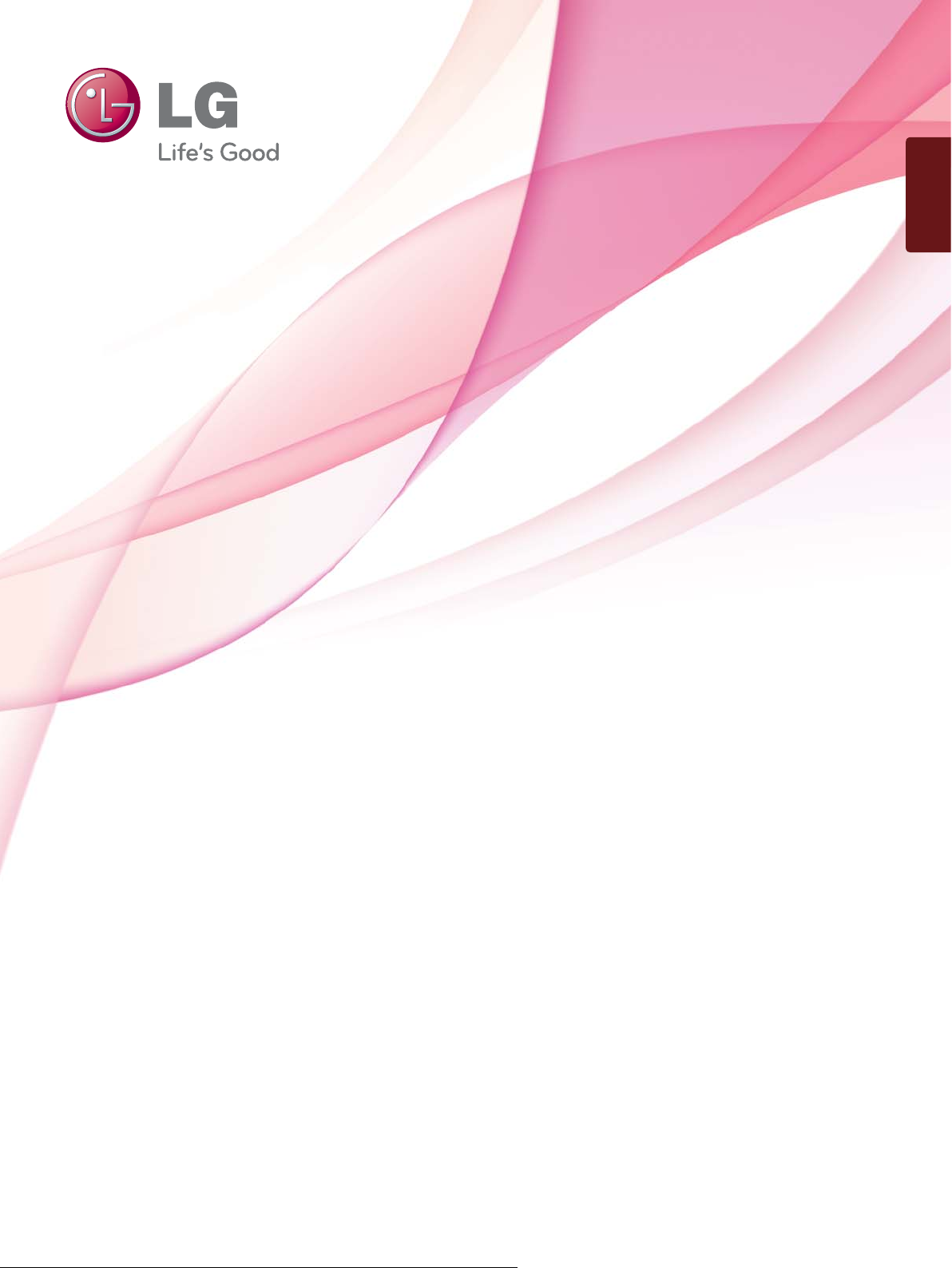
Українська
ПОСІБНИК КОРИСТУВАЧА
РК-ТЕЛЕВІЗОР З LED
Уважно прочитайте цей посібник, перш ніж вмикати пристрій, і
збережіть посібник для довідки у майбутньому.
www.lg.com
Page 2

постачається окремо
Кронштейн для кріплення на стіні
LSW200BX або
LSW200BXG
(47LX9
)
***
Додаткові пристрої може бути змінено або вдосконалено без повідомлення.
Для придбання цих товарів зверніться до в магазин, де було придбано виріб.
Цей пристрій працює лише з РК телевізором зі світлодіодною підсвіткою LG.
Бездротовий
медіабокс
AV1 AV2
RGB
HDMI 1 HDMI 2 HDMI 3 HDMI 4
COM
WIRELESS
LSW400B або LSW400BG або
DSW400B або DSW400BG
(55LX9
)
***
Адаптер бездротової
локальної мережі для
широкосмугового під-
ключення до Інтернету
і мереж DLNA
WIRELESS
OUT
CONTROL
HDMI, логотип HDMI та «High-Definition Multimedia
Interface* є торговельними марками або зареєстрованими
торговельними знаками компанії HDMI Licensing LLC.
Page 3

ЗМІСТ
ПІДГОТОВКА
Моделі РК телевізорів зі світлодіодною
підсвіткою:
ПІДКЛЮЧЕННЯ ЗОВНІШНЬОГО
ОБЛАДНАННЯ
Підключення антени ..........................................1
З'єднання за допомогою компонентного кабелю ..2
З'єднання за допомогою кабелю HDMI ................3
З'єднання за допомогою кабелю HDMI-DVI..........4
З'єднання за допомогою кабелю Euro Scart .........5
Налаштування USB-пристроїв .........................6
Підключення за допомогою радіочастотного кабелю
Підключення за допомогою кабелю RCA
При підключенні за допомогою компонентного кабелю
Підключення модуля СІ
Настройка цифрового звуку ...........................10
Бездротове підключення зовнішніх пристроїв .11
Підтримувана роздільна здатність дисплея ..12
Налаштування екрану в режимі ПК ...............13
Налаштування мережі .....................................17
47/55LX9
*** ................................. A-1
...................7
...........................................9
...6
Інформація про СІ [звичайний інтерфейс] ....50
Оновлення ПЗ ..................................................51
Перевірка Зображення/Звуку .........................53
Перевірка сигналу ...........................................54
Інформація про Виріб/Службова інформація ..55
Перевірка мережі .............................................56
Простий посібник .............................................56
Відкривання таблиці програм .........................57
Вибір списку улюблених програм ..................58
Список зовнішніх пристроїв ............................ 59
Назва вхідного пристрою ................................60
Передача даних ...............................................61
SIMPLINK ..........................................................62
Режим AV ..........................................................66
Меню екрана (Повернення до початкових
заводських настройок) ....................................67
8
NETCAST
Офіційне повідомлення ..................................68
Меню Netcast ...................................................70
YOUTUBE .........................................................71
AccuWeather .....................................................73
picasa ................................................................74
ЗМІСТ
ПЕРЕГЛЯД ТБ / КЕРУВАННЯ ПРОГРАМАМИ
Характеристики радіочастоти пульта
дистанційного керування Magic Motion..........27
Реєстрація пульта дистанційного керування
(ДК) Magic Motion .............................................27
Використання пульта дистанційного керування
Magic Motion .....................................................28
Застереження під час використання пульта
дистанційного керування Magic Motion..........28
Параметри меню вказівника ...........................29
Увімкнення телевізора ....................................30
Запуск програми установки ...........................30
Перемикання програм ..................................... 30
Регулювання гучності ......................................30
Швидке меню ...................................................31
Головне меню ..................................................32
Вибір екранних меню і регулювання параметрів 33
Автоматичне налаштування програм ...........35
Установки цифрового кабельного
Ручне налаштування програм ........................ 41
Редагування програм .....................................45
Підсилювач .......................................................49
тб .............40
3D-ЗОБРАЖЕННЯ
ТЕХНОЛОГІЯ 3D .............................................76
Перегляд 3D-зображення ...............................76
КОРИСТУВАННЯ 3D-ОКУЛЯРАМИ................77
ДІАПАЗОН ПЕРЕГЛЯДУ 3D-ЗОБРАЖЕНЬ .... 77
ПЕРЕГЛЯД 3D-ЗОБРАЖЕННЯ .......................78
ВИКОРИСТАННЯ ПРИСТРОЮ USB
АБО КОМП'ЮТЕРА
ENTRY MODE ..................................................80
Спосіб під'єднання ...........................................81
DLNA .................................................................83
Список фільмів ................................................87
Cпиcok гpaфічниx фaйлів ...............................96
Kaтaлoг музичних фaйлів .............................104
Реєстраційний
Деактив
ація .................................................... 111
код DivX ................................ 110
ІГРИ/РОЗКЛАД
Ігри/Розклад ...................................................112
I
Page 4

ЗМІСТ
ЗМІСТ
II
ЕКП (ЕЛЕКТРОННЕ КЕРІВНИЦТВО
ПРОГРАМ)(В ЦИФРОВОМУ РЕЖИМІ)
ЕДП (електронний довідник програм) .........117
Додаткові відомості .......................................118
Розклад ...........................................................119
Розклад програм ............................................120
КЕРУВАННЯ ЗОБРАЖЕННЯМ
Керування розміром зображення (пропорції) 121
Майстер зображення .....................................123
ꕊ Енергозбереження ...................................124
Попередні установки зображення ................125
Ручна настройка зображення .......................126
Покращення якості зображення ...................128
Експертне регулювання зображення ...........129
Скидання ........................................................132
Trumo
ЛОКАЛЬНЕ ЗАТЕМНЕННЯ ЕКРАНА ...........134
Індикатор живлення .......................................135
Режим налаштування ....................................136
Режим Демонстрація .....................................137
tion ........................................................133
КЕРУВАННЯ ЗВУКОМ ТА МОВОЮ
Автоматичне вирівнювання гучності ............138
Чіткий голос II .................................................139
Попередньо встановлені налаштування звуку -
режим звуку.....................................................140
Упpaвлiння налаштуваннями звуку - режим
користувача ....................................................141
Infinite Sound ..................................................141
Баланс ............................................................142
Налаштування увімкнення/вимкнення динаміків
телевізору .......................................................143
Налаштування аудіо цифрового ТБ .............144
Вибір цифрового аудіо виходу .....................145
Ініціалізація звукових налаштувань .............146
Хар-ка аудіо (Характеристики звуку) (тільки в
цифровому режимі) .......................................147
I/II
Прийом стерео/подвійного сигналу (тільки в
аналоговому
Прийом NICAM (тільки в аналоговому режимі) 149
Вибір звукового сигналу для динаміка ........149
Мова екранного меню/ Вибір країни
режимі) .....................................148
(додатково) .....................................................150
Вибір
мови ......................................................151
НАЛАШТУВАННЯ ЧАСУ
Налаштування годинника .............................153
Встановлення таймеру автоматичного
увімкнення/вимкнення ...................................154
Режиму очікування ........................................155
БАТЬКІВСЬКИЙ КОНТРОЛЬ/
РЕЙТИНГИ
Встановлення паролю та системи блокування .156
Блокування програм ......................................157
Блокування від дітей ....................................158
(тільки в цифровому режимі) ........................158
Зовнішнього режиму введення .....................159
Блокування клавіш ........................................160
ТЕЛЕТЕКСТ
Увімкнення / вимкнення ...............................161
Телетекст системи SIMPLE ..........................161
Телетекст системи TOP .................................162
Телетекст системи FASTEXT ........................162
Спеціальні функції телетексту ......................163
ЦИФРОВИЙ ТЕЛЕТЕКСТ
Телетекст в межах цифрових сepвiciв .........164
Телетекст в межах цифрових послуг ...........164
ДОДАТОК
Усунення неполадок ......................................165
Обслуговування .............................................167
Характеристики виробу ................................168
Коди пульта ДУ ..............................................170
Настройка зовнішнього контрольного
пристрою ........................................................171
Інформація про програмне забезпечення з
відкритим кодом .............................................178
Page 5

ПІДГОТОВКА
МОДЕЛІ РК ТЕЛЕВІЗОРІВ ЗІ СВІТЛОДІОДНОЮ ПІДСВІТКОЮ: 47/55LX9
***
АКСЕСУАРИ
Впевніться, що наступні аксесуари входять в комплект Вашого рідкокристалічного телевізора.
Якщо якогось з цих аксесуарів немає, зверніться до дилера, який продав Вам телевізор.
■ Подані в цьому документі зображення можуть дещо відрізнятися від вигляду вашого телевізора.
Посібник корис-
тувача
Ця функція недоступна для всіх моделей.
Тканина для
чищення
тільки для
поверхні екрану)
Батарейки
(AAA x 2, AA x 2)
* Плями та відбитки
пальців слід видаляти
з поверхні виробу тільки спеціальною тканиною
для чищення.
Не тріть сильно, видаляйте плями дуже обережно. Будьте обережні, так як надлишкове
натискання може викликати подряпини та втрату
кольору.
Пульт дистанцій-
ного управління
Пульт дистанційного
керування за допомогою
руху, ремінець
4 основні
компакт-диски із
програмою Nero
MediaHome
3D-окуляри
Феритове осердя
(
Ця деталь додається
не до всіх моделей.
ПІДГОТОВКА
x 2
)
M4x22
x 4
Кріплення для
кабелів
x 2
Компонентний
кабель-перехідник,
аудіовідеокабель-перехідник
Задня кришка
підставки
x 4
M4x12
Гвинти для встановлен-
ня підставки
Використання феритового осердя (додається не до всіх моделей.)
Феритове осердя використовується для зменшення
електромагнітного випромінювання від кабелю живлення.
Чим ближче розташоване феритове осердя до
штепселя, тим краще.
Розташуйте штекер електроживлен-
ня якнайближче.
A-1
Page 6

ПІДГОТОВКА
ЕЛЕМЕНТИ КЕРУВАННЯ НА ПЕРЕДНІЙ ПАНЕЛІ
ПРИМІТКА
ПІДГОТОВКА
►Телевізор можна залишити в режимі очікування, щоб зменшити споживання енергії. Також
рекомендується вимикати телевізор кнопкою живлення, якщо ви не плануєте переглядати
його деякий час, оскільки це також дозволяє зекономити споживання енергії.
За рахунок зниження рівня яскравості зображення під час перегляду телепрограм можна
значно зменшити споживання електроенергії та експлуатаційні витрати.
УВАГА
►Не наступайте на скляну підставку та бережіть її від ударів і зіткнень. Вона може розбитися, що може
спричинити травми від уламків скла, або телевізор може впасти.
►Не переміщайте телевізор, перетаскуючи його. Це може призвести до пошкодження підлоги або
виробу.
■ Подані в цьому документі зображення можуть дещо відрізнятися від вигляду вашого телевізора.
ГУЧНОМОВЕЦЬ
Емітер
У цій частині знаходиться
емітер для обміну сигналом із
3D-окулярами.
Під час перегляду 3D-відео між
вами та екраном не має бути
перешкод.
Кнопки перемикання програм
Кнопки регулювання гучності
OK
MENU
INPUT
Живлення
Цифровий сенсор
Регулює параметри зображення у відповідності до
оточуючого середовища.
A-2
Сенсор пульта дистанційного керування
Індикатор живлення / режиму очікування
(Можна налаштувати за допомогою параметра
Індикатор живлення в меню ПАРАМЕТРИ).
Page 7

ОГЛЯД ЗАДНЬОЇ ПАНЕЛІ
■ Подані в цьому документі зображення можуть дещо відрізнятися від вигляду вашого телевізора.
1
5
432
9 10 11
7 8
1
Роз'єм для підключення шнура живлен-
6
ня
Цей телевізор працює від джерела змінного струму. Робоча напруга вказана на сторінці характеристик телевізора.
(
► c.168~169)Заборонено підключати
телевізор до джерела постійного струму.
2
LAN
Мережевий порт для підключення телевізора до Інтернет-сайтів – AccuWeather,
Picasa, YouTube, та інших.
Також застосовується для доступу до
файлів відео, фотографій та музики в
локальній мережі.
3
OPTICAL DIGITAL AUDIO OUT
(Цифровий оптичний аудіовихід)
Підключіть цифровий звук до різних типів
обладнання.
Підключіть компонент цифрового звуку.
Використовуйте оптичний аудіокабель.
Аудіо вхід RGB/DVI
4
Вхід для прийому аудіосигналу від
комп’ютера або цифрового телебачення.
Роз'єми євро-скарт (AV1)
5
З'єднуйте ці роз'єми із входом або виходом зовнішнього пристрою.
6
Компонентний вхід
З'єднуйте ці гнізда із виходами компонентного відео- /аудіосигналу зовнішнього пристрою.
13
14
6
УВАГА
ПІДГОТОВКА
► Для нормального підключен-
7
11
ня кабелю HDMI (тільки вхід
HDMI IN 4) та USB-пристроїв,
товщина роз'єму не повинна
перевищувати вказане значення.
*A 10 мм
12
8
Вхідний порт RGB IN
Для прийому відеосигналу з комп'ютера.
ГНІЗДО ВХОДУ RS-232C
9
(CONTROL&SERVICE)
Підключайте серійний порт контрольних
пристроїв до роз'єму RS-232C.
Цей порт використовується для режимів
Service або Hotel (сервісний чи готельний
режим).
10
WIRELESS Control
Під'єднайте блок бездротового зв'язку до
телевізора, щоб керувати зовнішніми пристроями, підключеними до бездротового
медіабоксу.
11
Аудіо- /відеовхід
Роз'єми використовуються для під'єднання
аудіо-/відеовиходів зовнішніх пристроїв.
12
Антенний вхід
Підключіть антену або кабель до цього
роз'єму.
13
USB-порт
Підключіть антену або кабель до цього
роз'єму.
14
Гніздо для карт PCMCIA (Міжнародна
асоціація комп'ютерних карт пам'яті).
Вставте модуль СІ у гніздо для карт
PCMCIA.
(Ця функція доступна не в усіх країнах.)
7
Вхід HDMI/DVI IN
Подайте сигнал HDMI до входу HDM IN.
Або сигнал DVI(VIDEO) до порту HDMI/DVI
за допомогою кабелю DVI або HDMI.
A-3
Page 8
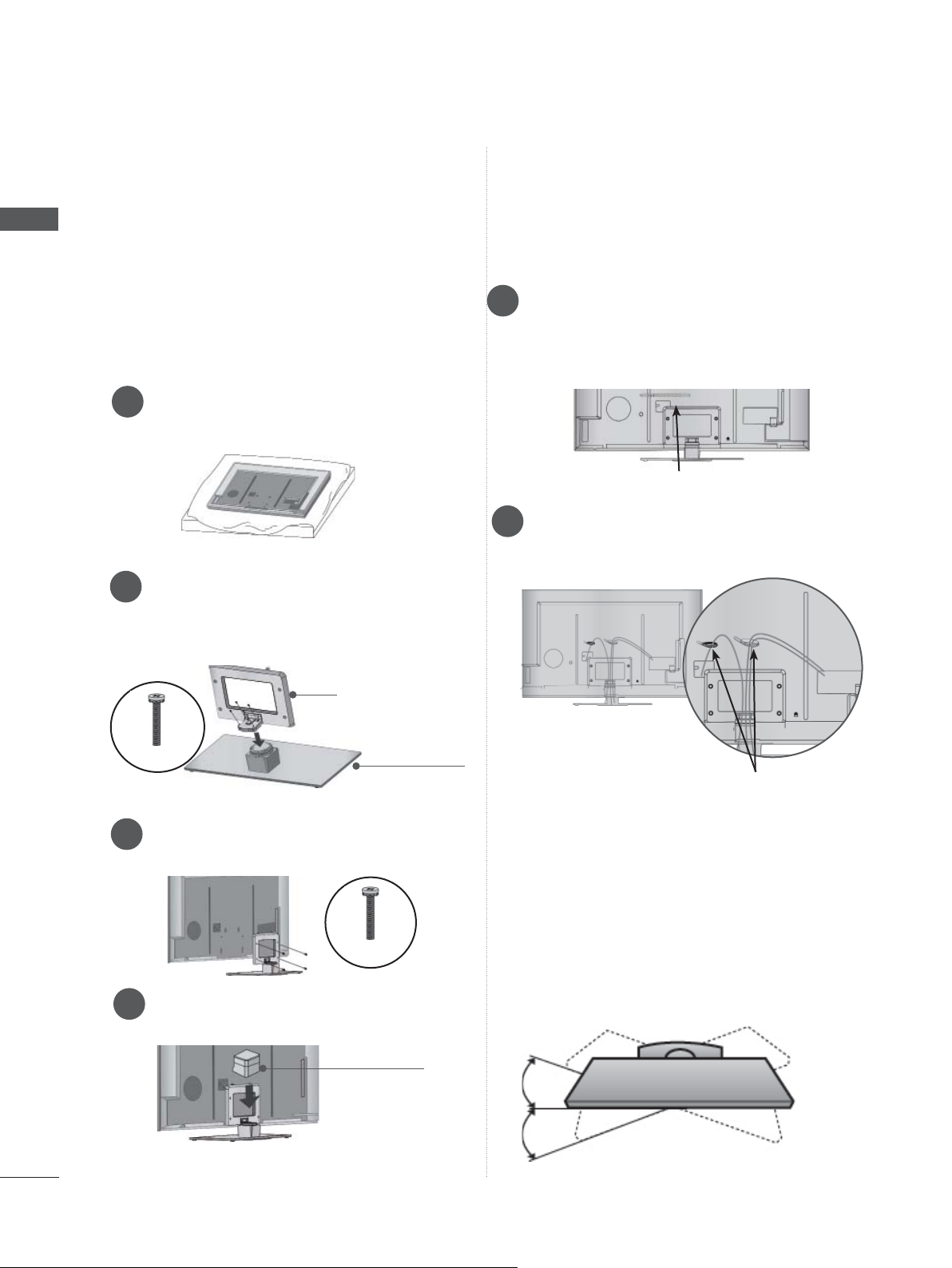
ПІДГОТОВКА
ПІДГОТОВКА
ВСТАНОВЛЕННЯ ПІДСТАВКИ
■ Подані в цьому документі зображення можуть
дещо відрізнятися від вигляду вашого телевізора.
Під час монтажу настільної підставки переконайтеся, що всі гвинти повністю затягнуті.
(Якщо гвинти затягнуті не повністю, після встановлення пристрій може нахилитись уперед.)
Однак якщо затягувати гвинти з надмірною
силою, з'єднання може послабитися внаслідок
стирання
1
2
різьбової частини гвинта.
Обережно покладіть телевізор екраном
вниз на м'яку поверхню для захисту
екрана від пошкодження.
Під'єднайте кронштейн підставки та
основу до телевізора.
Після цього затягніть гвинти, якими кріпиться кронштейн підставки.
ВПОРЯДКУВАННЯ КАБЕЛІВ НА ЗАДНІЙ ПАНЕЛІ
■ Подані в цьому документі зображення
можуть дещо відрізнятися від вигляду
вашого телевізора.
Зафіксуйте кабель живлення на задній
1
панелі за допомогою кріплення для кабелів.
Це зменшить ризик випадкового висмикування кабелю живлення.
КРІПЛЕННЯ ДЛЯ
КАБЕЛІВ
Після підключення кабелів належним
2
чиномустановіть ТРИМАЧ КАБЕЛІВ, як
показано на рисунку, та об'єднайте кабелі.
Кронштейн
підставки
M4 X 22
Основа підставки
Надійно закрутіть 4 гвинти в отвори на
3
задній панелі телевізора.
M4 X 12
Прикріпіть деталі задньої кришки під-
4
ставки до телевізора.
Задня кришка підставки
КРІПЛЕННЯ ДЛЯ
КАБЕЛІВ
ПОВОРОТНА ПIДСТAВКA
■ Подані в цьому документі зображення
можуть дещо відрізнятися від вигляду вашого телевізора.
Після встановлення телевізора ви можете
вручну повернути екран на 20 градусів вліво
або вправо щоб підібрати найбільш зручне
для вас положення екрану.
A-4
Page 9

СИСТЕМА БЕЗПЕКИ
ПОРАДИ ЩОДО ОБЕ-
KENSINGTON
■Ця функція доступна не для всіх моделей.
■ Подані в цьому документі зображення
можуть дещо відрізнятися від вигляду
вашого телевізора.
Ваш телевізор обладнаний роз'ємом системи
безпеки Kensington на задній панелі.
Підключіть кабель системи безпеки
Kensington, як показано на малюнку нижче.
Детальні вказівки зі встановлення та використання системи безпеки Kensington наведені в
посібнику користувача, що надається із системою безпеки Kensington.
Для отримання докладнішої інформації відвідайте веб-сайт компанії Kensington за адресою
http://www.kensington.com.
Компанія Kensington виробляє системи без-
пеки для дорогого електронного обладнання,
наприклад ноутбуків та рідкокристалічних проекторів.
ПРИМІТКА
► Система безпеки Kensington може не входити
в комплект.
► Якщо телевізор є холодним на дотик, при
вмиканні може відбутися незначне мерехтіння.
Це нормально
► Деякий час на екрані можуть з'явитися деякі
крапкові дефекти у вигляді червоних, зелених або блакитних плям. Однак, вони не
мають значного впливу на роботу монітору.
► Намагайтесь не торкатися рідкокристалічного
екрану і не підносити до нього пальці на протязі тривалого часу.
Це може спричинити тимчасові викривленн
зображення на екрані.
і не є ознакою несправності.
я
РЕЖНОСТИ ПІД ЧАС
УСТАНОВКИ
■ Щоб надійно та безпечно прикріпити телевізор до стіни, потрібно придбати необхідні
елементи кріплення в магазині.
■ Встановлюйте телевізор ближче до стіни,
щоб він не впав від випадкового поштовху.
■ Нижче наведено деякі вказівки для безпечного кріплення телевізора до стіни, щоб він
не впав, якщо його потягнути до себе.
виключить можливість падіння телевізора і
травмування людей, а також ушкодження
пристрою. Не дозволяйте дітям забиратися
на телевізор і висіти на ньому.
1
1
2
Використайте гвинти з кільцями або кронш-
1
тейни з гвинтами, щоб закріпити телевізор на
стіні, як показано на малюнку.
(Якщо на телевізорі у гвинти з кільцями вставлені болти, викрутіть їх.)
* У верхні отвори на телевізорі вкрутіть гвинти
з кільцями або гвинти, що триматимуть
кронштейни телевізора, і надійно затягніть
їх.
2
Зафіксуйте
шурупів або анкерних гвинтів. Висота кріплення кронштейнів на стіні має відповідати висоті
кронштейнів на телевізорі.
кронштейни на стіні за допомогою
3
Це
ПІДГОТОВКА
2
Під час вирівнювання використовуйте міцну
3
мотузку. Безпечніше прив'язати шнур так,
щоб він висів горизонтально між стіною та
виробом.
ПРИМІТКА
► Якщо необхідно перенести телевізор у інше
місце, спершу розв'яжіть мотузки.
► Використовуйте відповідний тримач для телеві-
зора або комод, який достатньо великий і міцний, щоб витримати вагу телевізора.
► Задля безпечного використання телевізора
впевніться, що висота кронштейна, прикріпленого до стіни, відповідає висоті телевізора.
A-5
Page 10
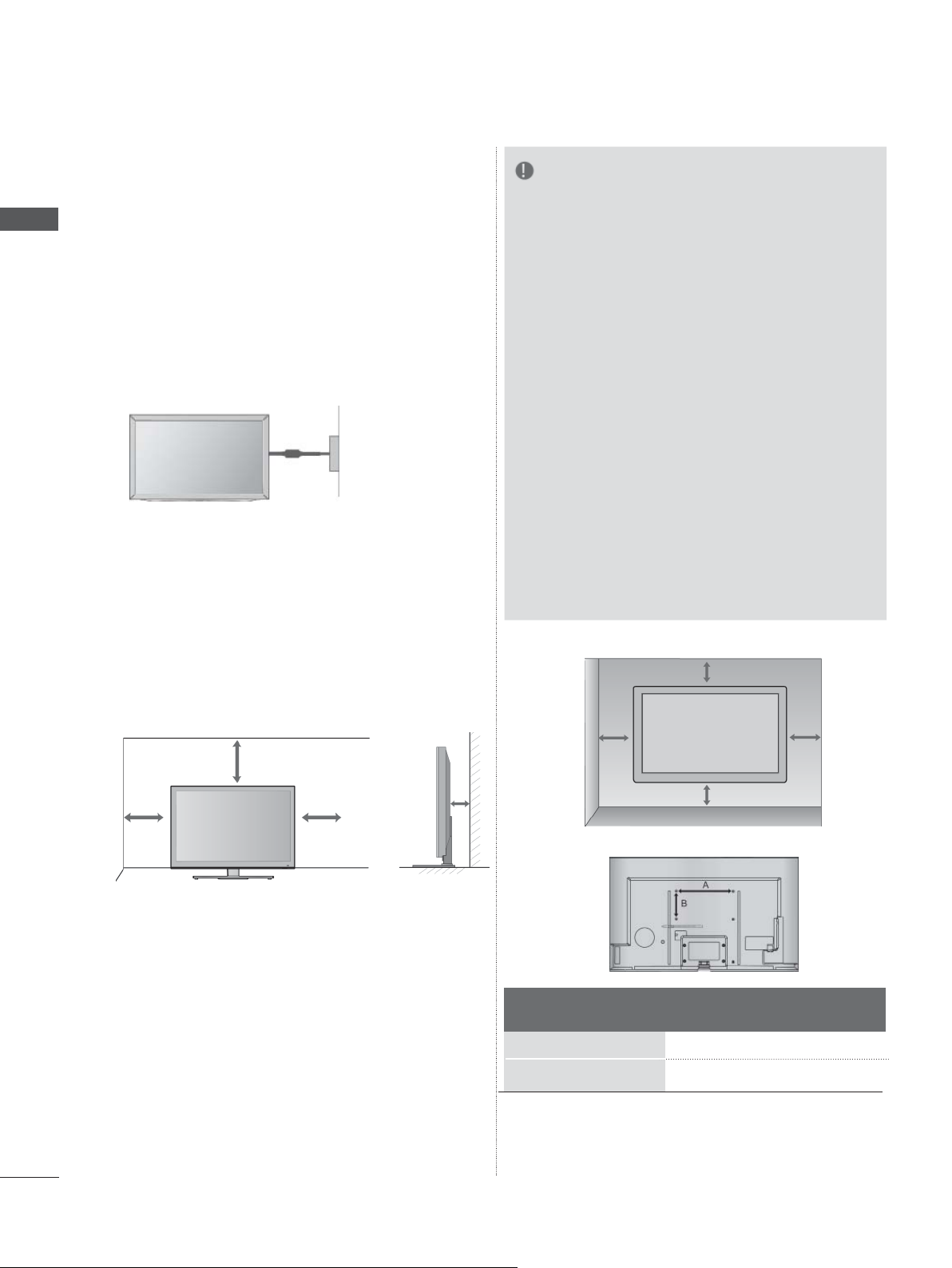
ПІДГОТОВКА
■ Телевізор можна встановлювати різними способами, наприклад на стіні чи на столі.
■ Телевізор розроблений для розміщення в
горизонтальному положенні.
ПІДГОТОВКА
ЗАЗЕМЛННЯ
Обов'язково заземліть телевізор для попередження ураження електричним струмом. Якщо
заземлити телевізор неможливо, зверніться до
кваліфікованого електрика з проханням встановити окремий автоматичний запобіжник.
Не заземлюйте пристрій шляхом під'єднання
до телефонних ліній, громовідводів чи газових
труб.
ВСТАНОВЛЕННЯ
СТАВЦІ НА ГОРИЗОНТАЛЬНІЙ ПОВЕРХНІ.
■ Подані в цьому документі зображення
можуть дещо відрізнятися від вигляду
вашого телевізора.
Для забезпечення належної вентиляції потрібно залишити по 10 см вільного місця з кожного
боку телевізора.
Джерело
живлення
Запобіжник
НА ПІД-
ПРИМІТКА
►Настінний монтаж слід здійснювати на
міцній вертикальній стіні.
►Якщо потрібно прикріпити телевізор на
стелі або скісній стіні, необхідно скористатися спеціальним настінним тримачем.
►Стіна, на яку монтується телевізор, має
бути достатньо міцною, щоб витримати
вагу телевізора – наприклад, бетонною,
кам'яною, цегляною або з пустотілих блоків.
►Тип і довжина
жить від настінного тримача, який використовується. Додаткову інформацію
дивіться в інструкції для настінного тримача.
►Компанія LG не несе відповідальності за
будь-які нещасні випадки або пошкодження телевізора чи іншого майна внаслідок
неправильного монтажу в таких випадках:
- використання невідповідного настінного
тримача VESA;
- невідповідне кріплення шурупів
анкерних гвинтів для конкретної поверхні, що може призвести до падіння телевізора чи травмування людей;
- недотримання рекомендацій щодо способу монтажу.
шурупів для монтажу зале-
10 см
10 см
або
10 см
A-6
10 см
10 см
10 см
10 см
ЗАКРІПЛЕННЯ НА СТІНІ В
ГОРИЗОНТАЛЬНОМУ
ПОЛОЖЕННІ
■ Для настінного монтажу телевізора рекомендується використовувати стінний кронштейн торгової марки LG.
■ Радимо придбати стінний кронштейн, який
підтримує стандарт VESA.
■ Компанія LG рекомендує скористатися послугами професійного кваліфікованого установника для настінного монтажу телевізора.
Модель
47LX9
55LX9
***
***
10 см
VESA
(A * B)
200 * 200
400 * 400
Стандартний
гвинт
M6
M6
Кіпькість
4
4
Page 11
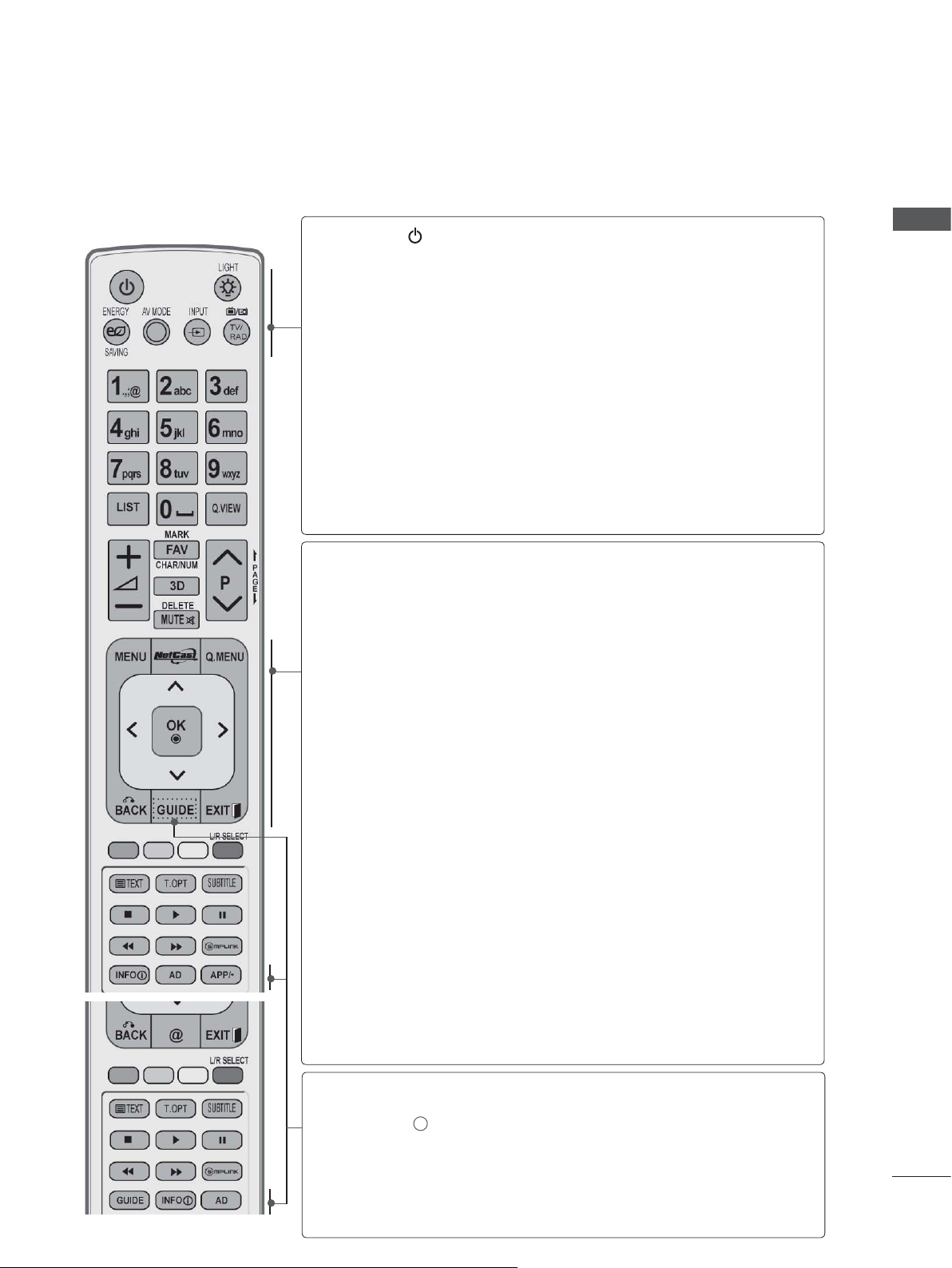
ФУНКЦІЇ КНОПОК ПУЛЬТА ДИСТАНЦІЙНОГО УПРАВЛІННЯ
Коли користуєтесь пультом дистанційного управління (ДУ), направляйте його на сенсор пульта ДУна
телевізорі.
Увімкнення та вимкнення (перехід в режим очіку-
(Живлення)
вання) телевізора.
ПІДГОТОВКА
LIGHT
ENERGY
SAVING
AV MODE
INPUT
TV/RAD
MENU
Netcast
Q. MENU
Увімкнення та вимкнення підсвітки кнопок пульта
дистанційного керування.
Налаштування режиму енергозбереження для
телевізора. (
► cтор. 124)
Вибір джерела відео- і аудіосигналу з підключених аудіо/відео пристроїв. (►
cтор. 66)
Циклічна зміна зовнішніх джерел сигналу у встановленій послідовності.
(
►
cтор. 59)
Вибір каналу радіо, ТБ або цифрового ТБ.
Вхід у меню.
Закриває всі екранні меню та повертає телевізор
у режим перегляду з будь-якого меню.
(
►
cтор. 33)
Вибір служби NetCast. (►
стор. 68)
(AccuWeather, Picasa, YouTube та інші.)
Пункти меню NetCast можуть відрізнятися в
кожній країні.
Виклик налаштувань за допомогою меню швидкого доступу. (Формат екрану, Clear Voice II,
Режим зображення, Режим звуку,
звукового супроводу)
, Таймер сну, Вимк./увімк.
пропуск реклами, USB-пристрій).
Аудіо(або
(
►
cтор. 31)
Мова
ДЖОЙСТИК
(Вгору/ вниз/
вліво/ вправо)
OK
BACK
EXIT
GUIDE
INFO i
AD
APP/
Пересування в екранних меню і регулювання
налаштувань телевізора.
Підтвердження вибору або відображення поточного режиму.
Повернення на крок назад в інтерактивній програмі, електронній програмі телепередач або в
іншому випадку, де передбачена взаємодія з
користувачем.
Закриття всіх екранних меню та повернення до
перегляду ТБ з будь-якого меню.
Показує довідник програм. (► cтор. 116)
Показує інформацію для поточного екрана.
Вмикання і вимикання функції звукового опису.
Без функцій
*
A-7
Page 12
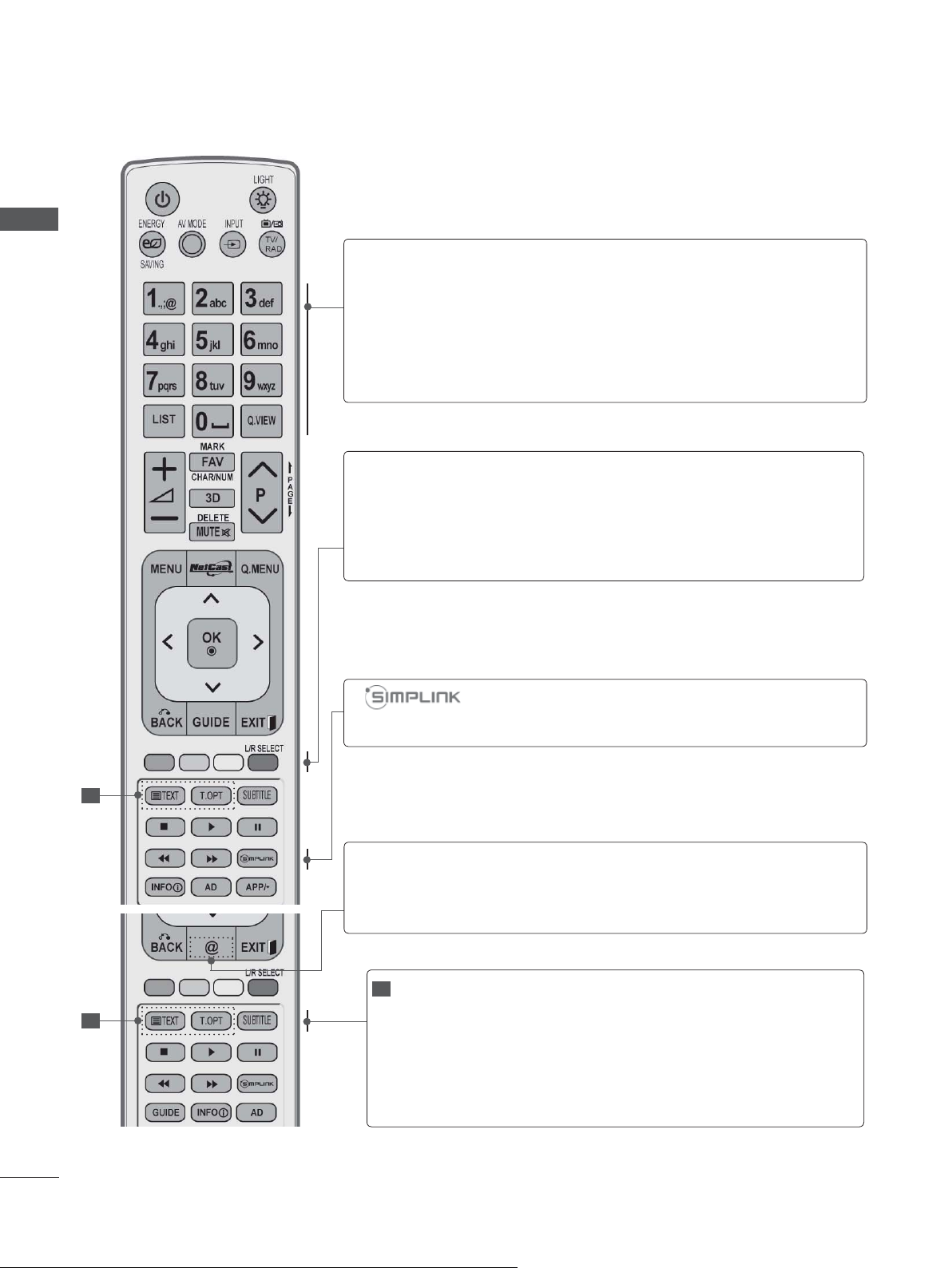
ПІДГОТОВКА
ПІДГОТОВКА
Кнопки з циф-
рами 0 - 9
]
(Пробіл)
LIST
Q.VIEW
Кольорові
кнопки
L/R SELECT
Вибір програми.
Вибір пронумерованих пунктів у меню.
Введення пробілу в екранному тексті.
Відкриває таблицю програм. (►
Повернення до попередньої програми.
Ці кнопки використовуються для операцій із
телетекстом (тільки моделі з ТЕЛЕТЕКСТОМ) та
редагування програм.
Дозволяє переглянути тривимірне відеозображення. (►
Перегляд списку аудіо/відео пристроїв, підключених до телевізору.
Виклик меню Simplink.
cтор. 79
)
(► стор. 62)
cтор. 57
)
A-8
1
Безпосередній доступ до Інтернет-порталу розва-
@
жальних та інформаційних послуг, створеного
компанією Orange
1
КНОПКИ
ТЕЛЕТЕКСТУ
1
SUBTITLE
Ці кнопки використовуються для управління
телетекстом.
Детальніше про це читайте в розділі
"Телетекст".
(► cтор. 161)
Викликає обрані вами субтитри в цифровому
режимі.
. (тільки у Франції)
Page 13
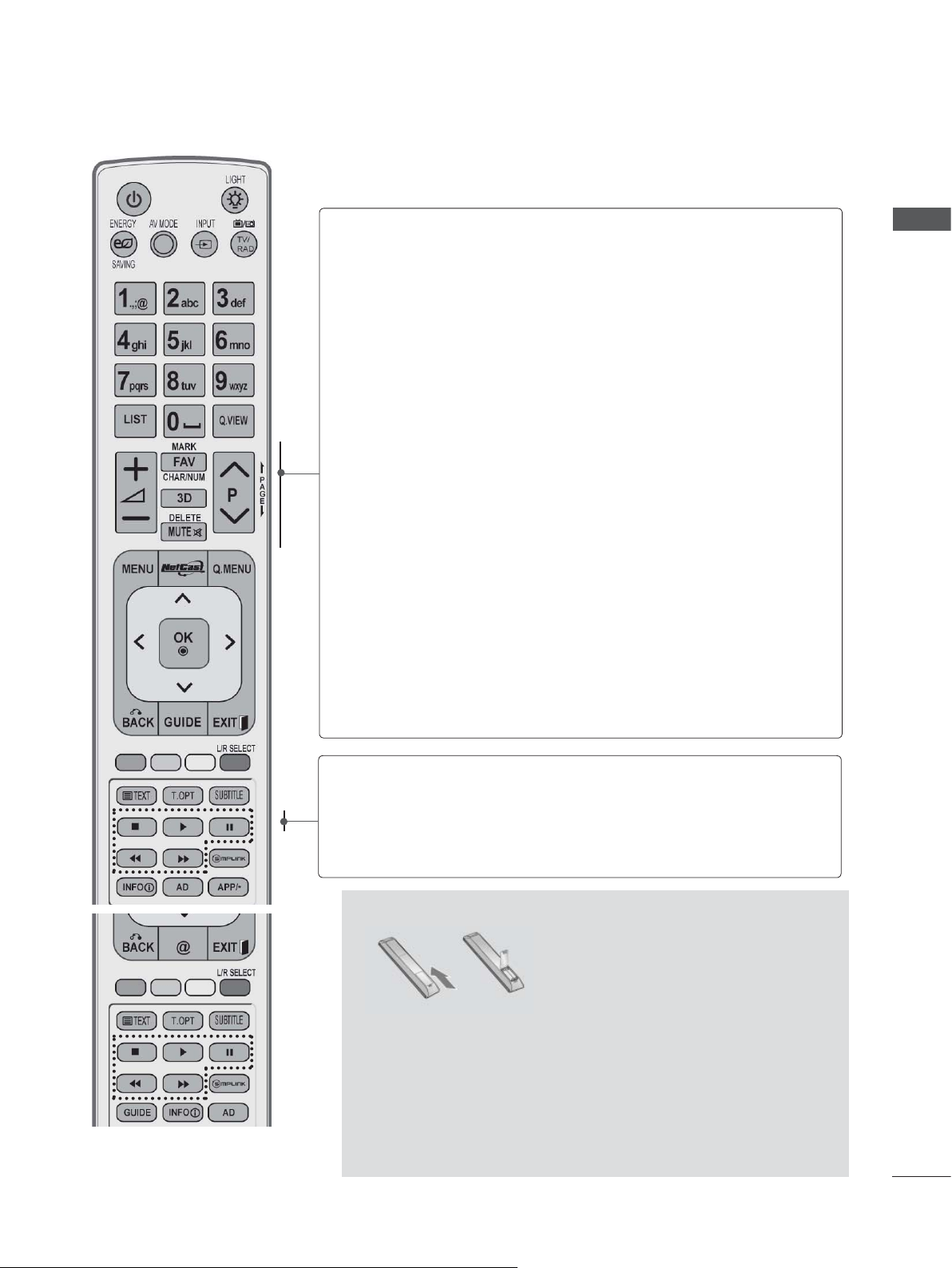
Кнопки збільш./
зменш. гучнос-
Регулювання гучності.
ПІДГОТОВКА
ті
MARK
FAV
CHAR/NUM
3D
DELETE
MUTE
Програма
кання каналів
Сторінка вгору/
вниз.
Виберіть вхід для застосування налаштувань
Picture Wizard
(Майстер налаштування зображення).
Виділення і зняття виділення з програм у меню
USB.
Натискайте для вибору улюбленої програми.
Перемикання між буквами та цифрами в меню
NetCast.
Дозволяє переглянути тривимірне відеозображення. (►
Стирає символ під час введення тексту на
екранній клавіатурі.
Увімкнення або вимкнення звуку.
Вибір програми.
Зміна сторінки екранної інформації.
стор. 78
)
Кнопки керу-
вання меню
SIMPLINK /
МОЇ МУЛЬТИ
-МЕДІЙНІ ДАНІ
Використовуються для роботи з меню SIMPLINK і
МОЇ МУЛЬТИМЕДІЙНІ ДАНІ
та Список фільмів)
Встановлення батарей
■ Відкрийте кришку відсіку для батарей на задній панелі
пульта і вставте батареї, дотримуючись полярності ("+" до
"+", "-" до "-").
■ Вставте дві батареї типорозміру ААА,
старі або використані батареї разом із новими.
■ Закрийте кришку.
■ Щоб вийняти батареї, виконайте ті самі дії у зворотному
порядку.
(Фотографії, Музика
.
1,5 В. Не вставляйте
A-9
Page 14

ПІДГОТОВКА
ФУНКЦІЇ КНОПОК НА ПУЛЬТІ ДИСТАНЦІЙНОГО
КЕРУВАННЯ MAGIC MOTION
ПІДГОТОВКА
Вказівник
Приймач
Живлення
OK/
HOMEMENU
Кнопки збільш./
зменш. гучності
Блимає під час роботи.
Увімкнення та вимкнення (перехід в режим очікування) телевізора.
З'являється вказівник.
Регулювання гучності.
Програма
кання каналів
MUTE
Вибір програми.
Увімкнення або вимкнення звуку.
Встановлення батарей
■Коли з'явиться повідомлення
"Низький заряд акумулятора
пульта дистанційного керування Magic motion. Змініть акумулятор.", замініть акумулятор.
■ Відкрийте кришку відсіку для
батарей на задній панелі пульта і вставте батареї, дотримуючись полярності ("+" до "+",
"-" до "-").
■ Вставте дві батареї
вставляйте старі або використані батареї разом із новими.
■ Закрийте кришку.
■ Щоб вийняти батареї, виконай-
те ті самі дії у зворотному
порядку.
1,5 В AA. Не
A-10
Page 15
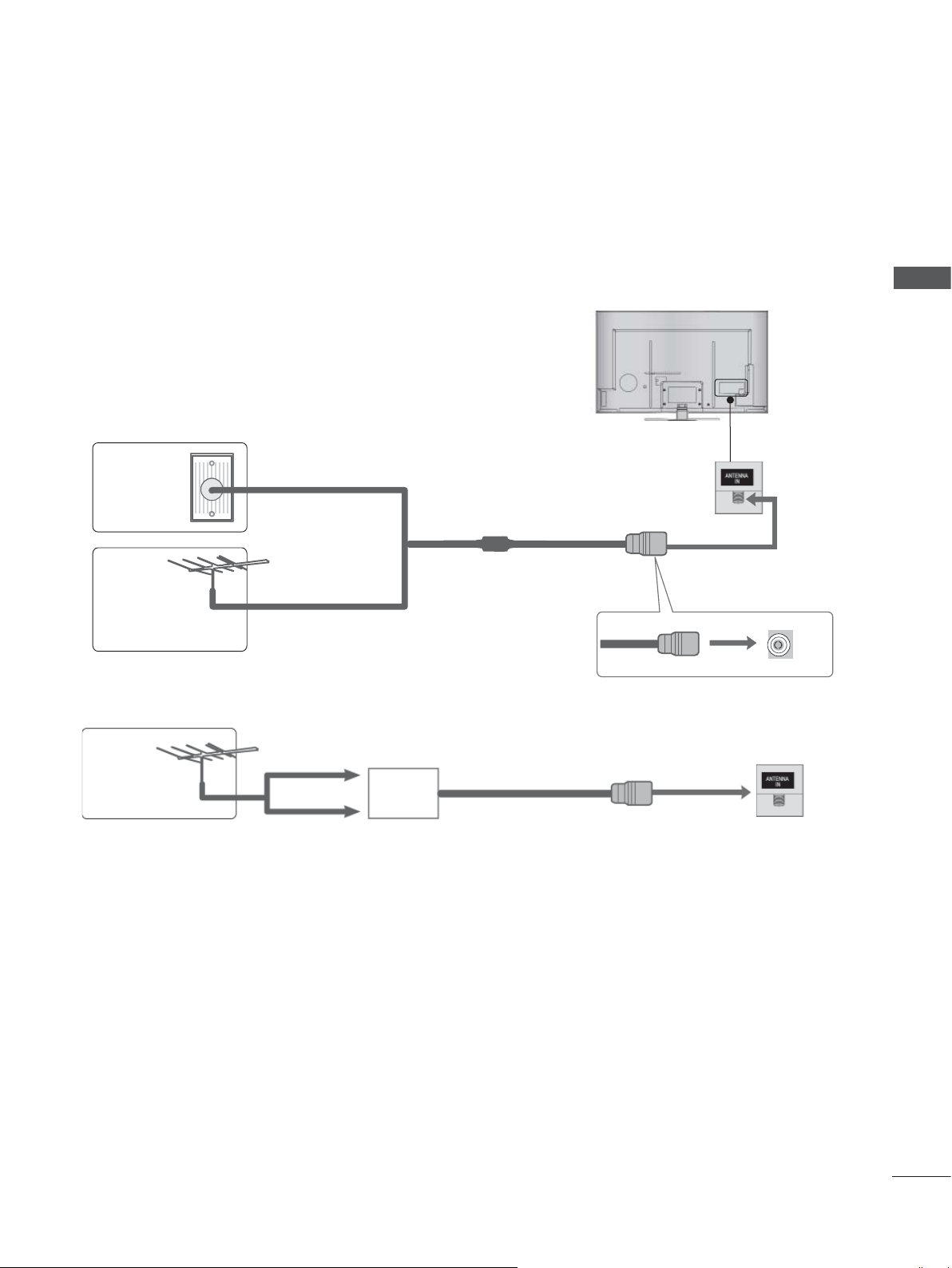
ПІДКЛЮЧЕННЯ ЗОВНІШНЬОГО ОБЛАДНАННЯ
■ Для запобігання пошкодженню обладнання, ніколи не вставляйте кабелі живлення до завершення підключення всього обладнання.
ПІДКЛЮЧЕННЯ АНТЕНИ
■ Для оптимальної якості зображення, налаштуйте напрямок антени.
■ Кабель та конвертер антени не входять в комплект.
ПІДКЛЮЧЕННЯ ЗОВНІШНЬОГО ОБЛАДНАННЯ
Гніздо
телевізійної
мережі
Зовнішня
антена
(ДВЧ, УВЧ)
Антена
■В місцях з поганим сигналом, для покращення якості зображення, підключіть до антени підсилювач сигналу, як показано праворуч.
■ Якщо сигнал потрібно розділити для двох телевізорів, використовуйте для підключення розгалужувач сигналу антени.
Багатосімейні / багатоквартирні будинки
(підключіть до гнізда загальної телевізійної мережі)
Радіочастотний коаксіальний кабель
Індивідуальні помешкання / будинки
(підключіть до зовнішньої антени)
UHF
Сигнал
сигналу
VHF
(75 Ом)
1
Page 16
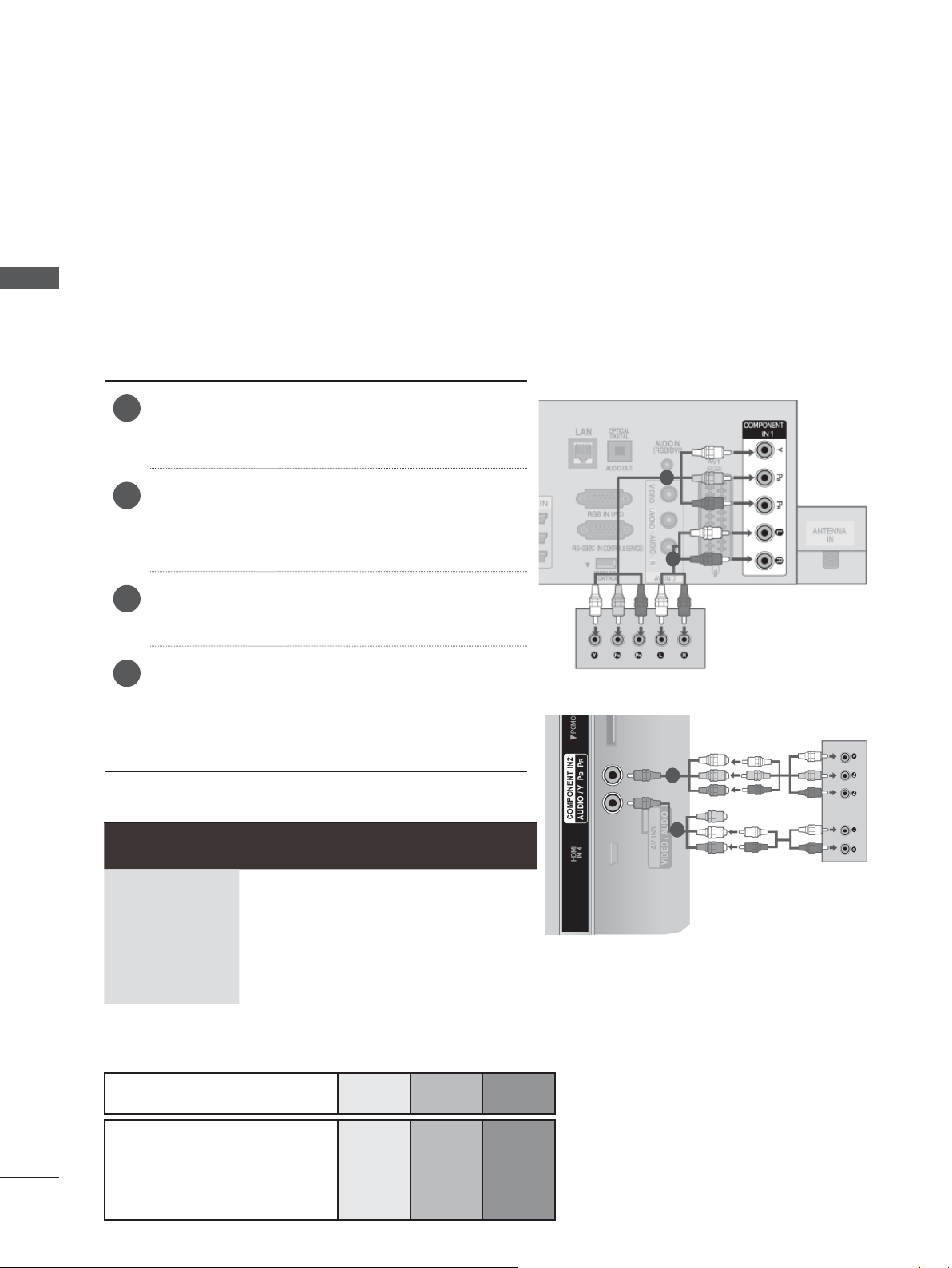
ПІДКЛЮЧЕННЯ ЗОВНІШНЬОГО ОБЛАДНАННЯ
■ Щоб запобігти пошкодженню обладнання, не підключайте кабель живлення до мережі доти,
доки не буде встановлено всі потрібні з'єднання.
■У цьому розділі про налаштування зовнішнього обладнання використано головним чином
зображення моделей
■ Подані в цьому документі зображення можуть дещо відрізнятися від вигляду вашого телевізора.
З'ЄДНАННЯ ЗА ДОПОМОГОЮ КОМПОНЕНТНОГО
47/55LX9
***
.
ПІДКЛЮЧЕННЯ ЗОВНІШНЬОГО ОБЛАДНАННЯ
КАБЕЛЮ
Даний телевізор забезпечує прийом сигналів цифрового ефірного/кабельного телебачення без
використання зовнішніх цифрових приставок. Однак, якщо для прийому сигналів цифрового
телебачення використовується приставка або інший зовнішній цифровий пристрій, скористайтеся нижченаведеною схемою підключення.
Аудіоформат DTS не підтримується.
)
Під'єднайте виходи відеосигналу (Y, P B, PR
1
зовнішнього пристрою (цифрової приставки,
DVD-програвача тощо) до вхідних
відеороз'ємів COMPONENT IN на телевізорі.
Під'єднайте вихід аудіосигналу зовнішнього
2
обладнання (цифрової приставки, DVDпрогравача тощо) до гнізда COMPONENT IN
AUDIO (Компонентний аудіовхід) на теле-
візорі.
Увімкніть зовнішній пристрій.
3
(
Інструкції з експлуатації дивіться в посібни-
ку користувача для зовнішнього пристрою.)
За допомогою кнопки INPUT на пульті дис-
4
танційного керування виберіть джерело
вхідного сигналу
Якщо пристрій під'єднано до роз'єму
COMPONENT IN 2, виберіть
джерело вхідного сигналу Component2.
► Підтримувані аудіоформати HDMI: Dolby Digital, PCM.
Сигнал Компонент HDMI
Component1 .
1
2
або
1
2
480i/576i O X
480p/576p O O
720p/1080i O O
1080p
O
(тільки 50 Гц / 60
Гц)
O
(24 Гц / 30 Гц /
50 Гц / 60 Гц)
Вхідні компонентні роз'єми
Для забезпечення кращої якості зображення під'єднуйте DVD-програвач до компонентних входів
відповідно до таблиці нижче.
Роз'єми для компонентного
кабелю на телевізорі
Вихідні відеороз'єми
на DVD-програвачі
2
YPB PR
YP
Y B-Y R-Y
YCbCr
YPbPr
B PR
Page 17
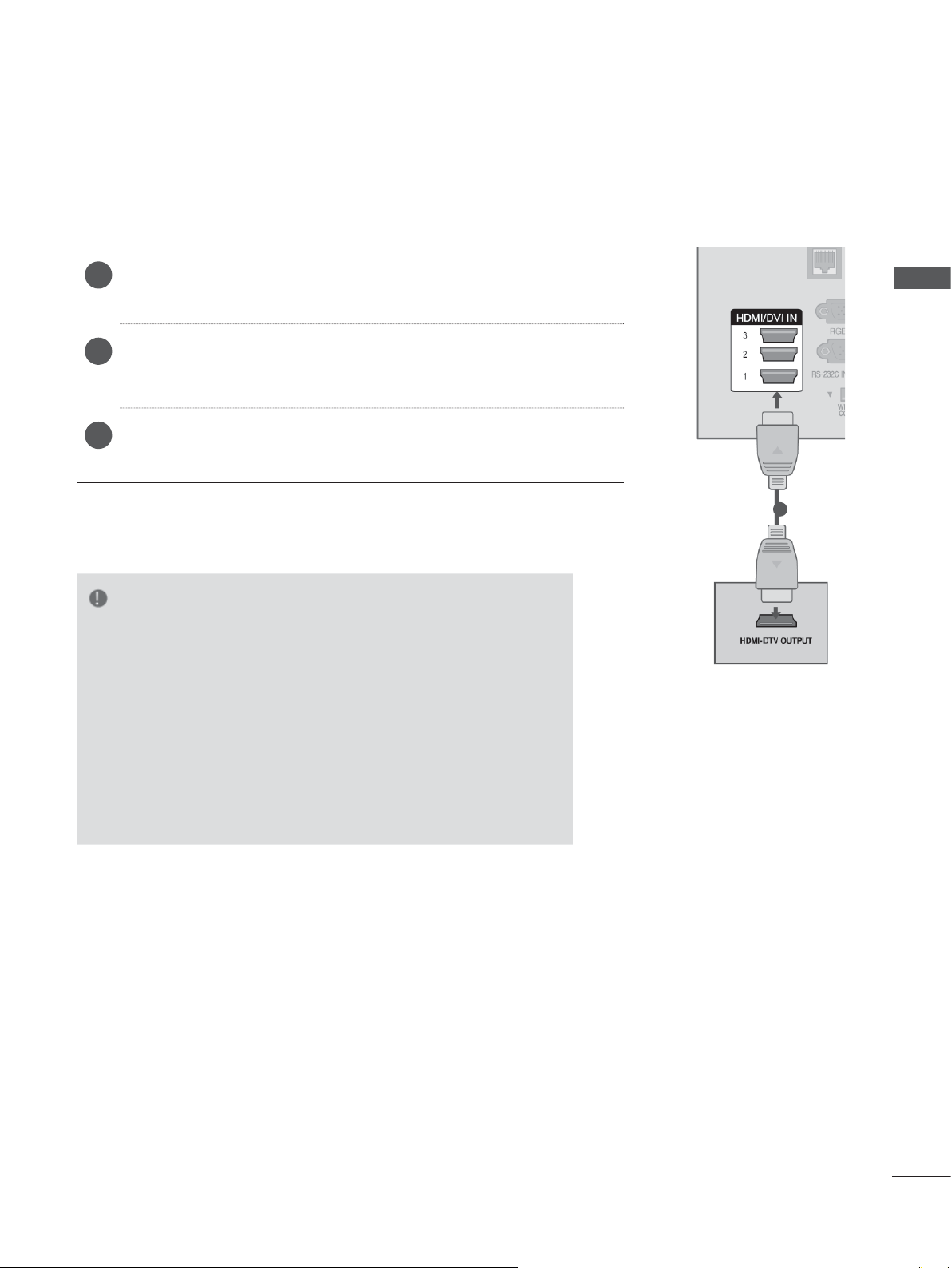
З'ЄДНАННЯ ЗА ДОПОМОГОЮ КАБЕЛЮ HDMI
Під'єднайте вихід HDMI зовнішнього пристрою (цифрової при-
1
ставки, DVD-програвача тощо) до роз'єму
HDMI/DVI IN 2, HDMI/DVI IN 3 або HDMI IN 4
Увімкніть зовнішній пристрій.
2
(Інструкції з експлуатації дивіться в посібнику користувача
для зовнішнього пристрою.)
Виберіть джерело вхідного сигналу HDMI1, HDMI2, HDMI3
3
або HDMI4
ного керування.
ПРИМІТКА
за допомогою кнопки INPUT на пульті дистанцій-
HDMI/DVI IN 1,
на телевізорі.
ПІДКЛЮЧЕННЯ ЗОВНІШНЬОГО ОБЛАДНАННЯ
1
►Телевізор може одночасно отримувати аудіо- та відеосигнал за допомогою кабелю HDMI (Мультимедійний
інтерфейс високої чіткості).
►Якщо DVD-програвач не підтримує функцію автоматич-
ного налаштування HDMI, потрібно налаштувати параметри зображення.
►Перевірте, чи кабель HDMI є високошвидкісним. Якщо
кабелі HDMI не є високошвидкісні, зображення може
мерехтіти або не відображатися. Використовуйте високошвидкісний кабель HDMI.
3
Page 18
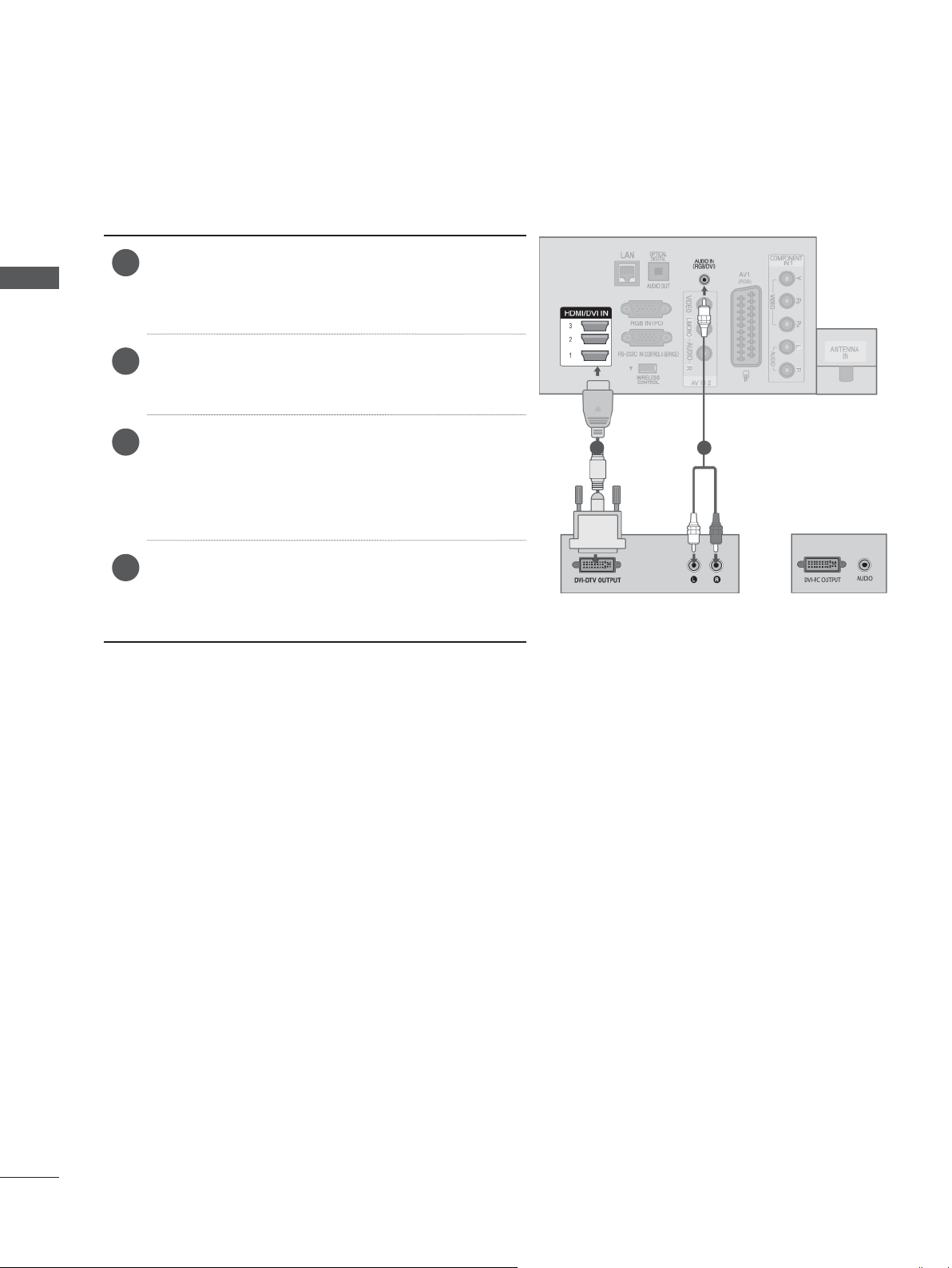
ПІДКЛЮЧЕННЯ ЗОВНІШНЬОГО ОБЛАДНАННЯ
З'ЄДНАННЯ ЗА ДОПОМОГОЮ КАБЕЛЮ HDMI-DVI
Під'єднайте вихід цифрової приставки або
1
ПІДКЛЮЧЕННЯ ЗОВНІШНЬОГО ОБЛАДНАННЯ
вихід DVI комп'ютера до роз'єму
IN 1, HDMI/DVI IN 2, HDMI/DVI IN 3 або HDMI
на телевізорі.
IN 4
Під'єднайте аудіовихід цифрової приставки
2
чи ПК до гнізда AUDIO IN (RGB/DVI) на
телевізорі.
Увімкніть телевізор і цифрову приставку
3
чиПК.
(
Інструкції з експлуатації дивіться в посібнику користувача для цифрової приставки чи
ПК).
HDMI/DVI
1 2
За допомогою кнопки INPUT на пульті дис-
4
танційного керування виберіть джерело
вхідного сигналу
HDMI4
.
HDMI1, HDMI2, HDMI3 або
або
4
Page 19
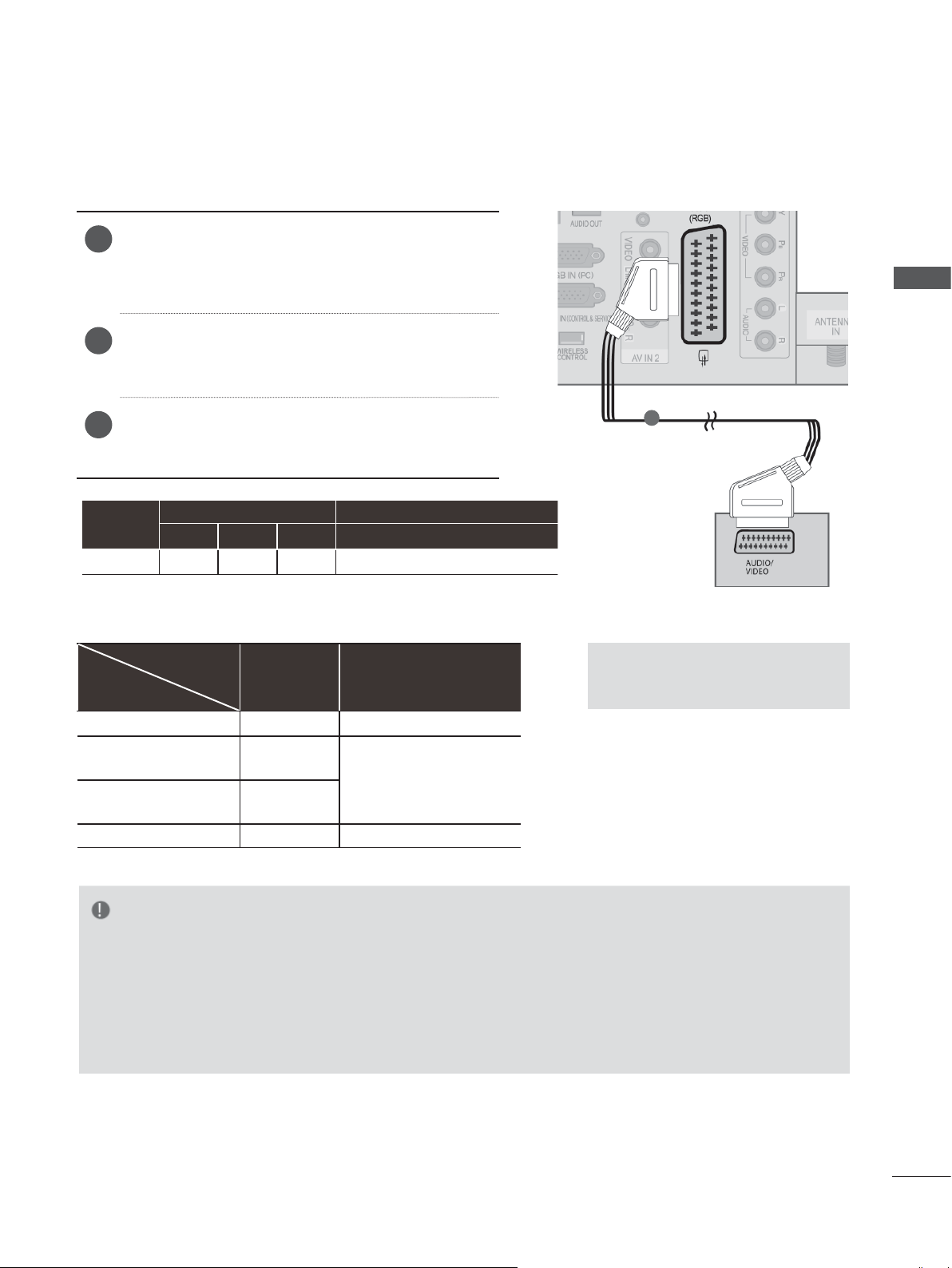
З'ЄДНАННЯ ЗА ДОПОМОГОЮ КАБЕЛЮ EURO SCART
Під'єднайте гніздо Euro scart зовнішнього
1
обладнання (DVD-програвача, відеомагнітофона тощо) до гнізда AV 1 Euro scart на
телевізорі.
Увімкніть зовнішній пристрій.
2
(Інструкції з експлуатації дивіться в посібни-
ку користувача для зовнішнього пристрою.)
ПІДКЛЮЧЕННЯ ЗОВНІШНЬОГО ОБЛАДНАННЯ
За допомогою кнопки INPUT на пульті дис-
3
танційного керування виберіть джерело
вхідного сигналу
Вхід Вихід
Scart
АВ1
Поточний
режим вхідного
сигналу
Цифрове ТБ Цифрове ТБ
Аналогове ТБ, AV
Компонент/RGB
Відео Аудіо RGB Відео, Звук
OOO
Тип виходу
HDMI X X
АВ1.
АВ1
(вихід
телевізора)
Аналогове
ТБ
Аналогове
ТБ
Аналогове ТБ, цифрове ТБ
(коли здійснюється запланований
запис DTV із використанням облад-
АВ1
нання для запису)
O
O
(Режим уведення переключаєть-
ся на DTV.)
1
► Вихід телевізора : Вибір виво-
ду сигналу аналогового або
цифрового ТБ.
ПРИМІТКА
► Кабель Euro Scart має бути екранований для захисту сигналу.
►Під час перегляду цифрового телебачення в режимі 3D-зображення, вихідні сигнали
монітора неможливо передати через кабель SCART.
►Якщо ви перемикаєте режим 3D в позицію "Увімк." під час запису за розкладом цифрового
телебачення, вихідні сигнали монітора неможливо передати через кабель SCART та запис
не може бути здійснений.
5
Page 20
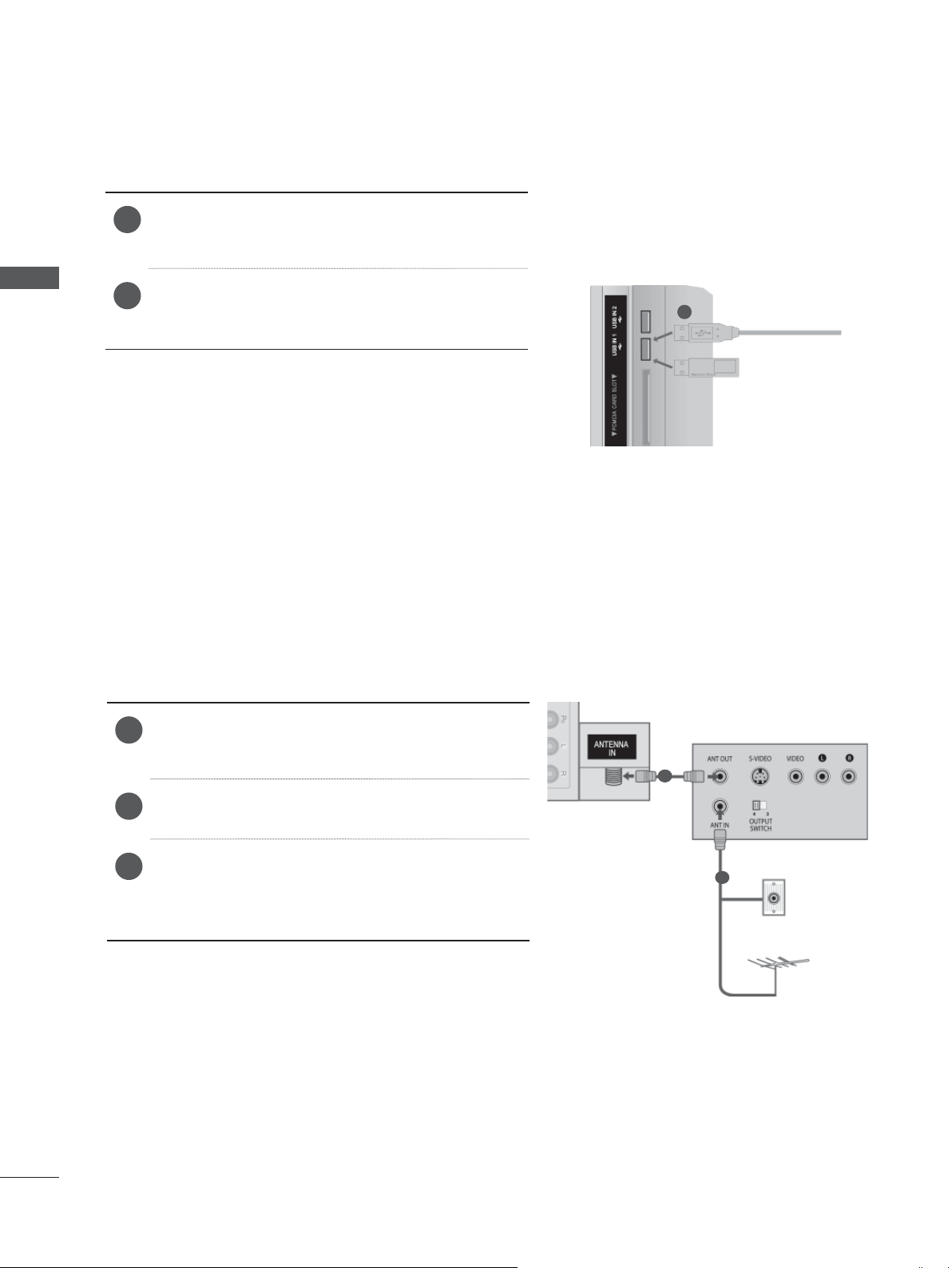
ПІДКЛЮЧЕННЯ ЗОВНІШНЬОГО ОБЛАДНАННЯ
НАЛАШТУВАННЯ USB-ПРИСТРОЇВ
Під'єднайте USB-пристрій до роз'єму USB
1
IN 1 або USB IN 2
на телевізорі.
ПІДКЛЮЧЕННЯ ЗОВНІШНЬОГО ОБЛАДНАННЯ
ПІДКЛЮЧЕННЯ ЗА ДОПОМОГОю РАДІОЧАСТОТНОГО КАБЕЛЮ
Щоб уникнути спотворення зображення внаслідок перешкод, розмістіть відеомагнітофон на достатній
відстані від телевізора.
Коли до роз'єму USB IN 1 чи USB IN 2
2
під'єднано сумісний пристрій, можна використовувати функції USB. (
Під'єднайте гніздо ANT OUT відеомагніто-
1
фона до гнізда ANTENNA IN на
Підключіть антенний кабель до гнізда ANT
2
IN відеомагнітофону.
стор. 80)
►
1
або
телевізорі.
1
2
Настінна
розетка
Антена
Натисніть кнопку PLAY (Відтворення) на
3
відеомагнітофоні та настройте відповідну
програму на телевізорі для перегляду телевізійних програм через відеомагнітофон.
6
Page 21

B
1
L/
MONO
R
AUDIO
VIDEO
AV IN 2
ANTENNA
IN
ПІДКЛЮЧЕННЯ ЗА ДОПОМОГОЮ КАБЕЛЮ RCA
З'єднайте роз'єми аудіо/відео на телевізорі
1
та відеомагнітофоні чи зовнішньому пристрої. Кольори штекерів і гнізд повинні співпадати (Відео = жовтий, звук лівий канал =
білий, звук правий канал = червоний)
Вставте відеокасету у відеомагнітофон та
2
натисніть PLAY (Відтворення) на відеомагнітофоні (див. (Дивіться посібник користувача
для відеомагнітофона.)
Або увімкніть відповідний зовнішній пристрій
(докладніше читайте в посібнику з користування пристроєм).
За допомогою кнопки INPUT (Вхідний сиг-
3
нал) на пульті дистанційного управління
виберіть джерело вхідного сигналу AV2.
Якщо пристрій під'єднано до роз'єму AV IN
3, виберіть джерело вхідного сигналу АВ3.
Камера
LAN
HDMI/DVI IN
3
2
1
1
або
Ігрова відеоприставка
WIRELESS
CONTROL
VIDEO
L/
MONO
AUDIO
AV IN 2
(RG
ПІДКЛЮЧЕННЯ ЗОВНІШНЬОГО ОБЛАДНАННЯ
ПРИМІТКА
► Якщо у Вас відеомагнітофон формату моно, підклю-
чіть звуковий кабель відеомагнітофона до гнізда
AUDIO L/MONO.
Камера
або
1
або
Ігрова відеоприставка
7
Page 22

ПІДКЛЮЧЕННЯ ЗОВНІШНЬОГО ОБЛАДНАННЯ
ПРИ ПІДКЛЮЧЕННІ ЗА ДОПОМОГОЮ КОМПОНЕНТНОГО КАБЕЛЮ
Цей телевізор підтримує режим автоматичної настройки "підключи і працюй" (Plug and Play), а
тому комп'ютер автоматично настроюється відповідно до настройок телевізора.
ПІДКЛЮЧЕННЯ ЗОВНІШНЬОГО ОБЛАДНАННЯ
З'єднайте RGB-вихід цифрового PC із гніз-
1
дом RGB IN(PC) телевізора.
З'єднайте аудіовиходи комп'ютера із входом
2
AUDIO IN (RGB/DVI) телевізора.
Увімкніть комп'ютер та телевізор.
3
За допомогою кнопки INPUT (Вхідний сиг-
4
нал) на пульті дистанційного управління
виберіть джерело вхідного сигналу RGB.
2 1
8
Page 23
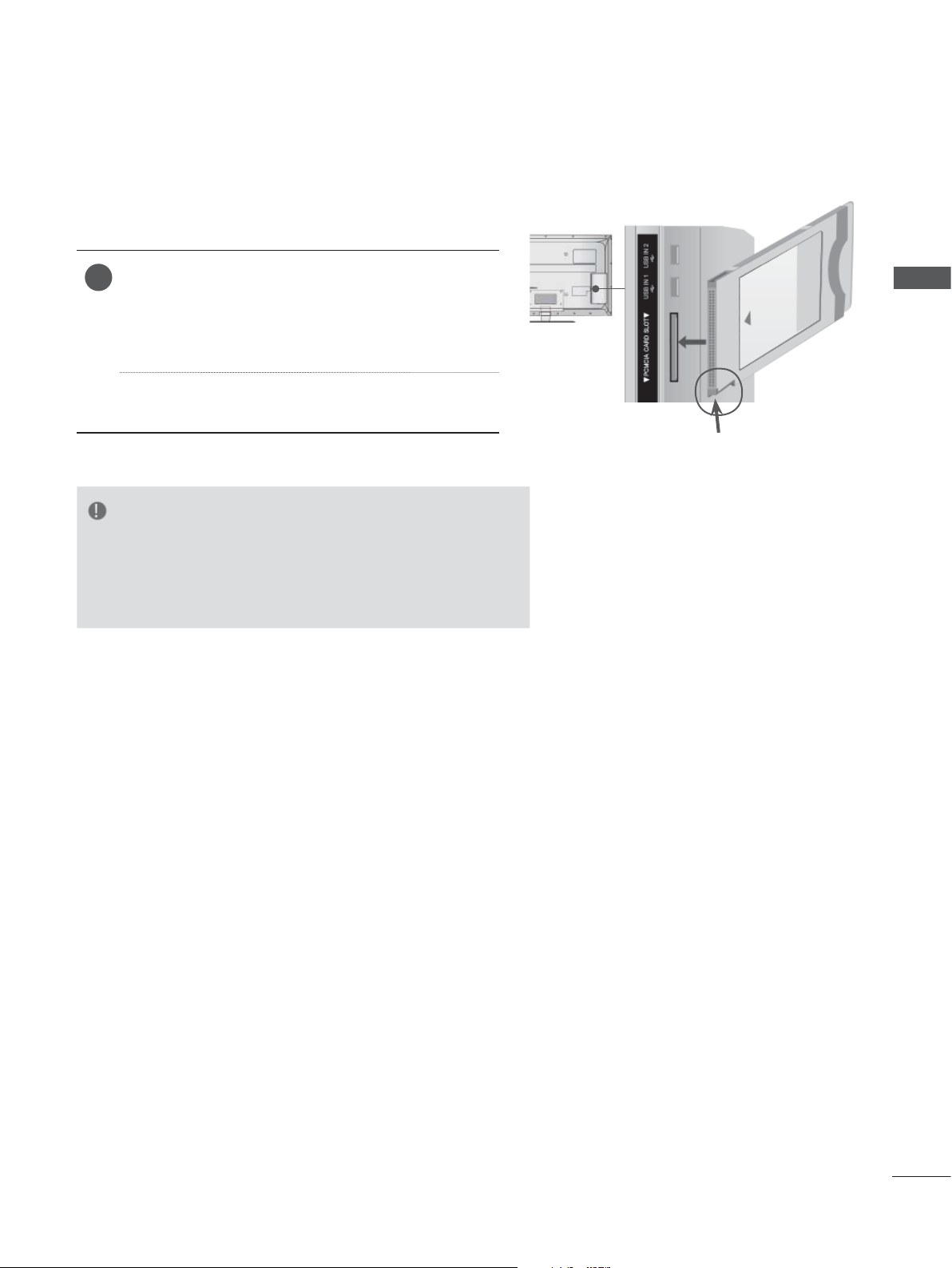
ПІДКЛЮЧЕННЯ МОДУЛЯ СІ
Для перегляду платних послуг в режимі цифрового
телебачення. Ця функція доступна не в усіх країнах.
Вставте модуль СІ у роз'єм для карти
1
PCMCIA (Personal Computer Memory Card
International Association – Міжнародна асоці-
ація виробників комп'ютерних карт пам'яті)
на телевізорі, як показано на малюнку.
Докладнішу інформацію дивіться на
cтор. 50.
ПІДКЛЮЧЕННЯ ЗОВНІШНЬОГО ОБЛАДНАННЯ
ПРИМІТКА
► Переконайтеся, що модуль CI розміщено у гнізді для
карт PCMCIA (Міжнародна асоціація комп'ютерних карт
пам'яті) у правильному напрямку. Якщо модуль розміщено неналежним чином, це може призвести до пошкодження телевізора чи гнізда для карт PCMCIA.
Перевірте це гніздо, як
показано на рисунку,
та вставте модуль CI.
9
Page 24
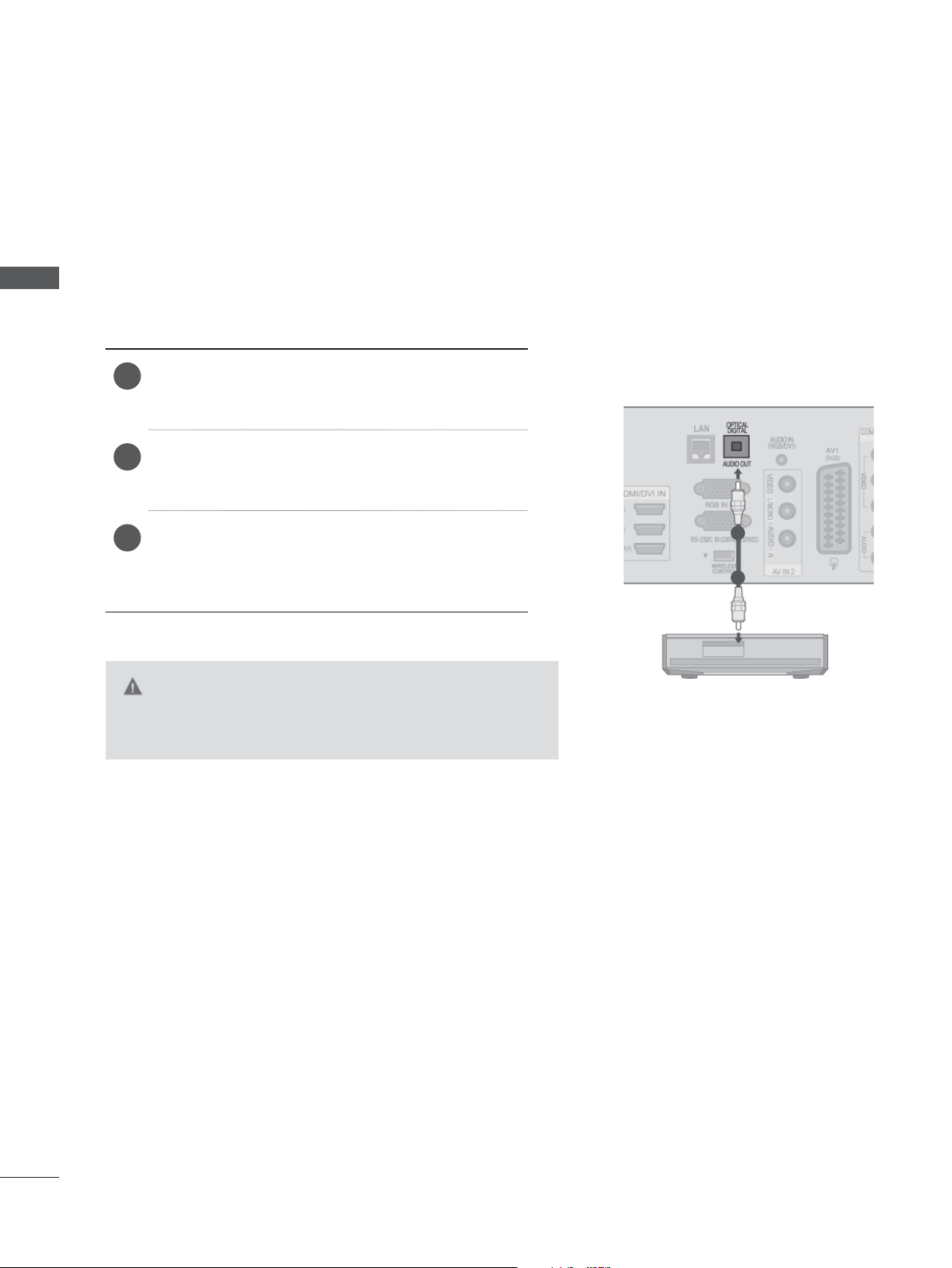
ПІДКЛЮЧЕННЯ ЗОВНІШНЬОГО ОБЛАДНАННЯ
НАСТРОЙКА ЦИФРОВОГО ЗВУКУ
Спрямуйте звук з телевізору на зовнішнє аудіо-обладнання, за допомогою порту Цифрового
аудіо-виходу (оптичного).
Якщо ви хочете насолодитися цифровою трансляцією за допомогою 5.1-канальних динаміків,
ПІДКЛЮЧЕННЯ ЗОВНІШНЬОГО ОБЛАДНАННЯ
підключіть рознімання OPTICAL DIGITAL AUDIO OUT (Оптичний цифровий аудіовихід) на задній
панелі телевізора до домашнього кінотеатру DVD (або підсилювача).
Під'єднайте один кінець оптичного кабелю
1
до цифрового вихідного аудіороз'єму (оптичного) на телевізорі.
Під'єднайте інший кінець оптичного кабелю
2
до цифрового вхідного аудіороз'єму (оптичного) на аудіопристрої.
У меню ЗВУК встановіть параметр "Динамік
3
телевізора - Вимк."
роботою, прочитайте керівництво з експлуатації зовнішнього аудіо-обладнання.
УВАГА
► Не дивіться в оптичний вихідний порт. Погляд на лазер-
ний промінь може пошкодити ваш зір.
(►стор..143). Перед
1
2
10
Page 25

БЕЗДРОТОВЕ ПІДКЛЮЧЕННЯ ЗОВНІШНІХ ПРИСТРОЇВ
До телевізорів LG, обладнаних портом бездротового керування, можна підключити бездротовий
медіабокс LG, який продається
окремо. Підключивши блок бездротового доступу (який входить у комплект бездротового медіабоксу) до телевізора, Ви зможете під'єднувати зовнішні пристрої до бездротового медіабоксу LG,
і відео та звук будуть передаватися на телевізор через бездротове з'єднання.
Після того, як бездротовий
телевізор на вхідний сигнал бездротового з'єднання.
Інструкції з експлуатації дивіться в посібнику користувача для бездротового медіабоксу.
З'єднайте роз'єм WIRELESS CONTROL
1
блока бездротового доступу та роз'єм
WIRELESS CONTROL на телевізорі.
Під'єднайте роз'єм HDMI OUT пристрою з
2
підтримкою бездротового зв'язку до роз'єму
HDMI/DVI IN 1, HDMI/DVI IN 2, HDMI/DVI IN
3 або HDMI IN 4 на телевізорі.
зв'язок буде встановлено, натисніть кнопку INPUT, щоб перемкнути
Бездротовий медіабокс LG
ПІДКЛЮЧЕННЯ ЗОВНІШНЬОГО ОБЛАДНАННЯ
ПРИМІТКА
►WIRELESS CONTROL: цей роз'єм забезпечує живлення блока бездротового доступу та
передачу сигналів керування.
►HDMI : за допомогою цього кабелю відео- та аудіосигнал передається з блока бездротового
доступу на телевізор.
►У разі підключення до бездротового медіабоксу (продається окремо) можна переглядати
зображення із зовнішнього пристрою, підключеного до бездротового медіабоксу бездротовим
способом.
► Під час відтворення відео із зовнішніх пристроїв, підключених до бездротового медіабокса, деякі
пункти меню телевізора можуть бути недоступні.
►У випадку використання бездротового виходу для зовнішнього джерела функції "Real Cinema" та
"Цифр.зменш.шумів" не працюватимуть.
11
Page 26
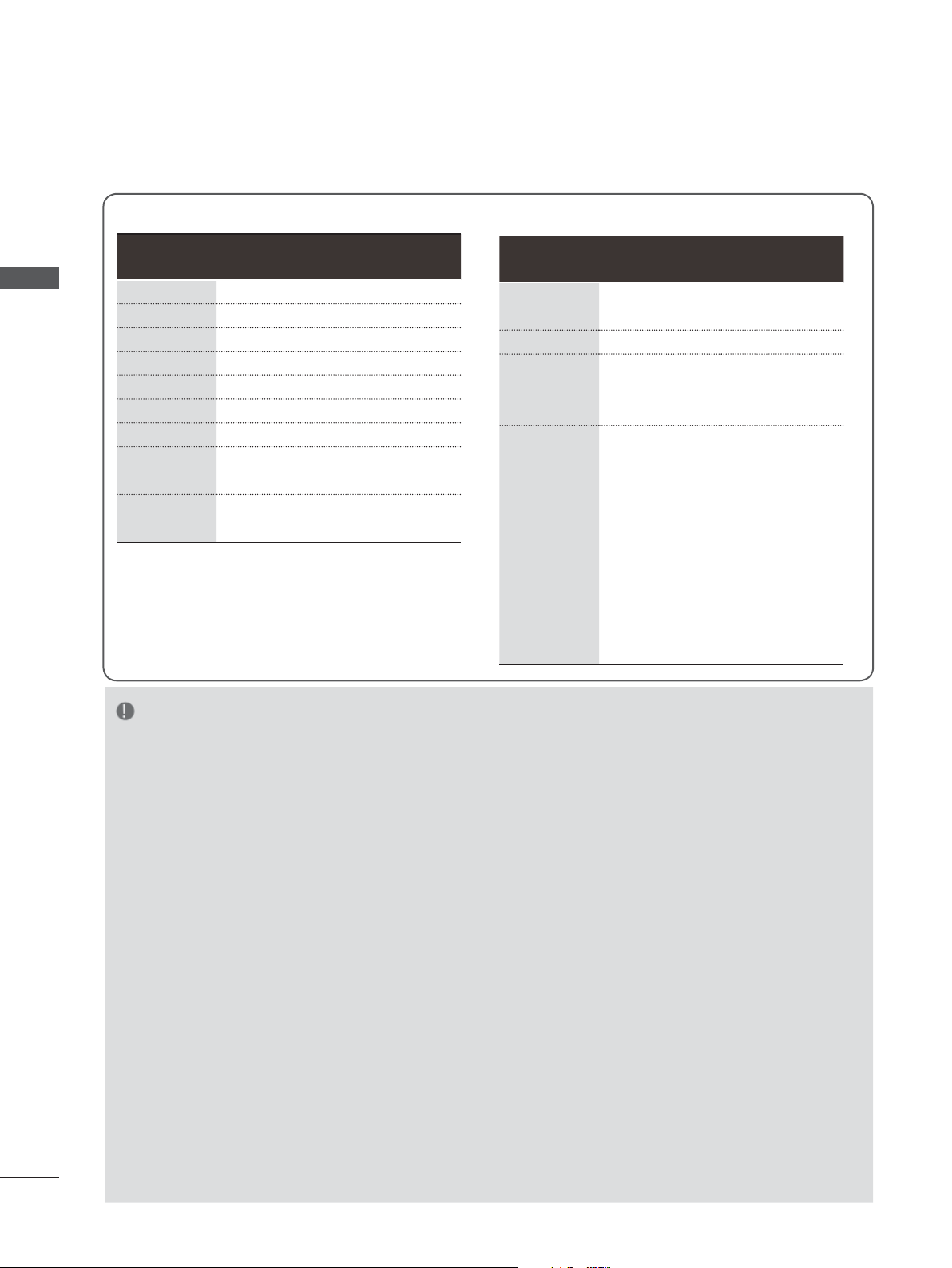
ПІДКЛЮЧЕННЯ ЗОВНІШНЬОГО ОБЛАДНАННЯ
ПІДТРИМУВАНА РОЗДІЛЬНА ЗДАТНІСТЬ ДИСПЛЕЯ
ПІДКЛЮЧЕННЯ ЗОВНІШНЬОГО ОБЛАДНАННЯ
Режим RGB-PC, HDMI/DVI-PC
Роздільна
здатність
720x400 31,468 70,08
640x480 31,469 59,94
800x600 37,879 60,31
1024x768 48,363 60,00
1280x768 47,78 59,87
1360x768 47,72 59,80
1280x1024
1920x1080
(RGB-PC)
1920x1080
(HDMI-PC)
Горизонтальна
частота (кГц)
63,981 60,02
66,587 59,93
67,5 60,00
Вертикальна
частота (Гц)
Режим HDMI/DVI-DTV
Роздільна
здатність
720x480
720x576 31,25 50
1280x720
1920x1080
Горизонтальна
частота (кГц)
31,469
31,5
37,5
44,96
45
33,72
33,75
28,125
26,97
27
33,716
33,75
56,25
67,43
67,5
Вертикальна
частота (Гц)
59,94
60
50
59,94
60
59,94
60
50
23,97
24
29,976
30,00
50
59,94
60
ПРИМІТКА
► Уникайте відображення нерухомих зображень
на екрані протягом тривалого часу. Нерухоме
зображення може залишити постійний слід на
екрані. По можливості використовуйте екранну
заставку.
► Можливі спотворення зображення, якщо в
режимі підключення комп'ютера вибрати певну
розподільчу здатність, вертикальну частоту,
контрастність чи яскравість. В такому разі
виберіть для режиму підключення комп'ютера
іншу
розподільчу здатність або змініть частоту
оновлення чи відрегулюйте яскравість або
контрастність в меню, щоб зробити зображення
чистим. Якщо відеокарта комп'ютера не дозволяє змінити частоту оновлення, замініть відеокарту або зверніться за порадою до виробника
відеокарти комп'ютера.
► Вхідний сигнал синхронізації для горизонталь-
ної та вертикальної частоти подається окремо
►У режимі ПК рекомендуємо використовувати
відеорежим
ти найкращу якість зображення.
► Підключіть сигнальний кабель від вихідного
порту для монітору, на комп'ютері, до порту
RGB (PC) на телевізорі або сигнальний кабель
вихідного HDMI-порту комп'ютеру до порту
HDMI IN (або HDMI/DVI IN) на телевізорі.
1920x1080, 60 Гц, щоб забезпечи-
►З'єднайте комп'ютер з аудіовходом телевізора за
допомогою аудіокабелю. (Аудіокабелі не входять
в комплект
телевізора).
► Якщо ви користуєтесь звуковою картою, нала-
штуйте звук комп'ютеру відповідним чином.
► Якщо відео карта комп'ютеру не виводить анало-
говий та цифровий сигнал RGB одночасно, підключіть тільки вхід RGB або HDMI IN (або HDMI/
DVI IN) для відображення сигналу комп'ютеру на
екрані телевізору.
► Якщо відео карта комп'ютеру виводить аналого-
вий та
цифровий сигнал RGB Одночасно, встановіть телевізор в режим RGB або HDMI; (інший
режим автоматично встановлюється телевізором
для Plug and Play).
►У разі використання кабелю HDMI–DVI режим
DOS може не працювати залежно від відеокарти.
► Використання занадто довгого кабелю RGB-PC
.
може спричинити перешкоди на екрані.
Рекомендуємо використовувати кабель, довжина
якого не перевищує 5 метрів. Це забезпечить
найвищу якість зображення.
12
Page 27

НАЛАШТУВАННЯ ЕКРАНУ В РЕЖИМІ ПК
Чі
ткіс
ть 7
0
Ініціалізація налаштувань дисплею
Повертає Положення, Розмір та Фазу до стандартних заводських установок.
Ця функція працює лише в наступних режимах: RGB[PC].
Зображення
• Колір 60
• Відтінок 0
• Додаткові налаштування
• Скидання
• TruMotion : Вимк.
• Екран
• Екран
• Темп. кол. 0
Перемістити
OK
RG
C
W
►
ЕКРАН
Роздільна здатність
Автоконфігурація
Розташування
Розмір
Фаза
Переналаштування
Перемістити
Встановити
Так Ні
ПІДКЛЮЧЕННЯ ЗОВНІШНЬОГО ОБЛАДНАННЯ
Попер.
1
2
3
4
Виберіть ЗОБРАЖЕННЯ.
Виберіть Екран.
Виберіть Переналаштування.
Виберіть Tак.
5
Виконайте команду Переналаштування.
• Натисніть кнопку MENU/EXIT (МЕНЮ/ВИЙТИ), щоб
повернутись до звичайного перегляду телевізора.
• Щоб повернутися до попереднього меню, натисніть
кнопку BACK.
13
Page 28
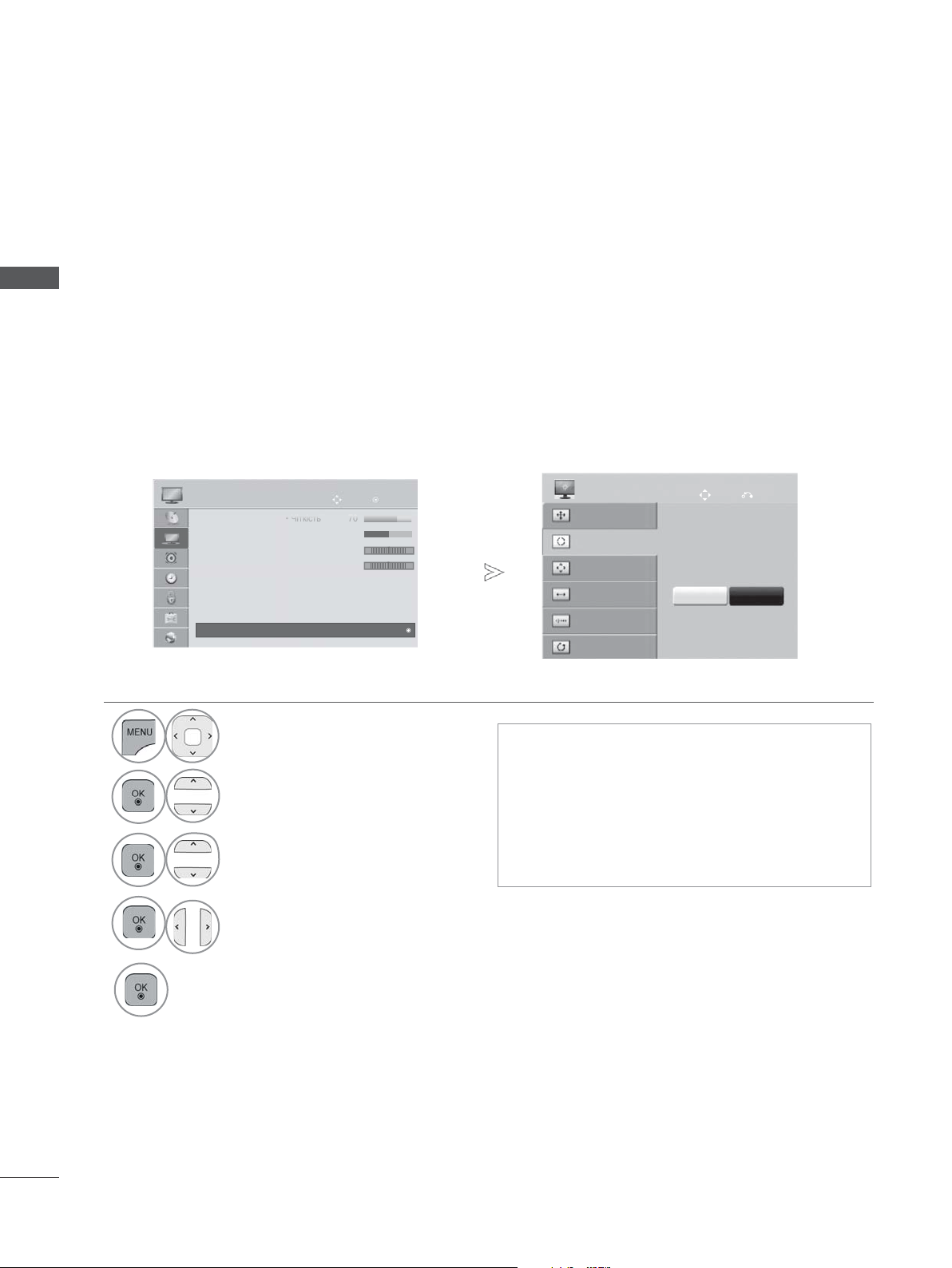
ПІДКЛЮЧЕННЯ ЗОВНІШНЬОГО ОБЛАДНАННЯ
Чі
ткіс
ть 7
0
Автоматичне регулювання (лише в режимі RGB [ПК])
Автоматично регулює розташування ображення та знижує миготіння. Хоч зображення все ще не
ПІДКЛЮЧЕННЯ ЗОВНІШНЬОГО ОБЛАДНАННЯ
ідеальне, Ваш телевізор справний, але ще потребує проведення додаткової настройки.
Aвтоконфiгурація
Ця функція призначається для автоматичного налаштування положення екрану, розміру та фази.
Упродовж кількох секунд відображена картинка буде нестійкою, оскільки триватиме процес автоматичного налаштування.
Перемістити
ЗОБРАЖЕННЯ
• Колір 60
• Відтінок 0
• Додаткові налаштування
• Скидання
• TruMotion : Вимк.
• Екран
• Екран
• Темп. кол. 0
Перемістити
OK
RG
C
W
►
ЕКРАН
Роздільна здатність
Автоконфігурація
Розташування
Розмір
Фаза
Переналаштування
Автоконфігурація
Так Ні
Попер.
1
2
3
4
5
Виберіть ЗОБРАЖЕННЯ.
Виберіть Екран.
Виберіть Aвтоконфiгурація.
Виберіть Tак.
Виконайте команду Aвтоконфiгурація.
• Натисніть кнопку MENU/EXIT (МЕНЮ/ВИЙТИ), щоб
повернутись до звичайного перегляду телевізора.
• Щоб повернутися до попереднього меню, натисніть
кнопку BACK.
• Якщо розташування зображення все ще
неправильне, спробуйте повторити автоматичне налаштування.
• Якщо після автоматичного налаштування в
режимі RGB (ПК) зображення ще потребує
коригування, можна регулювати параметри
Розташування, Розмір і Фаза.
14
Page 29
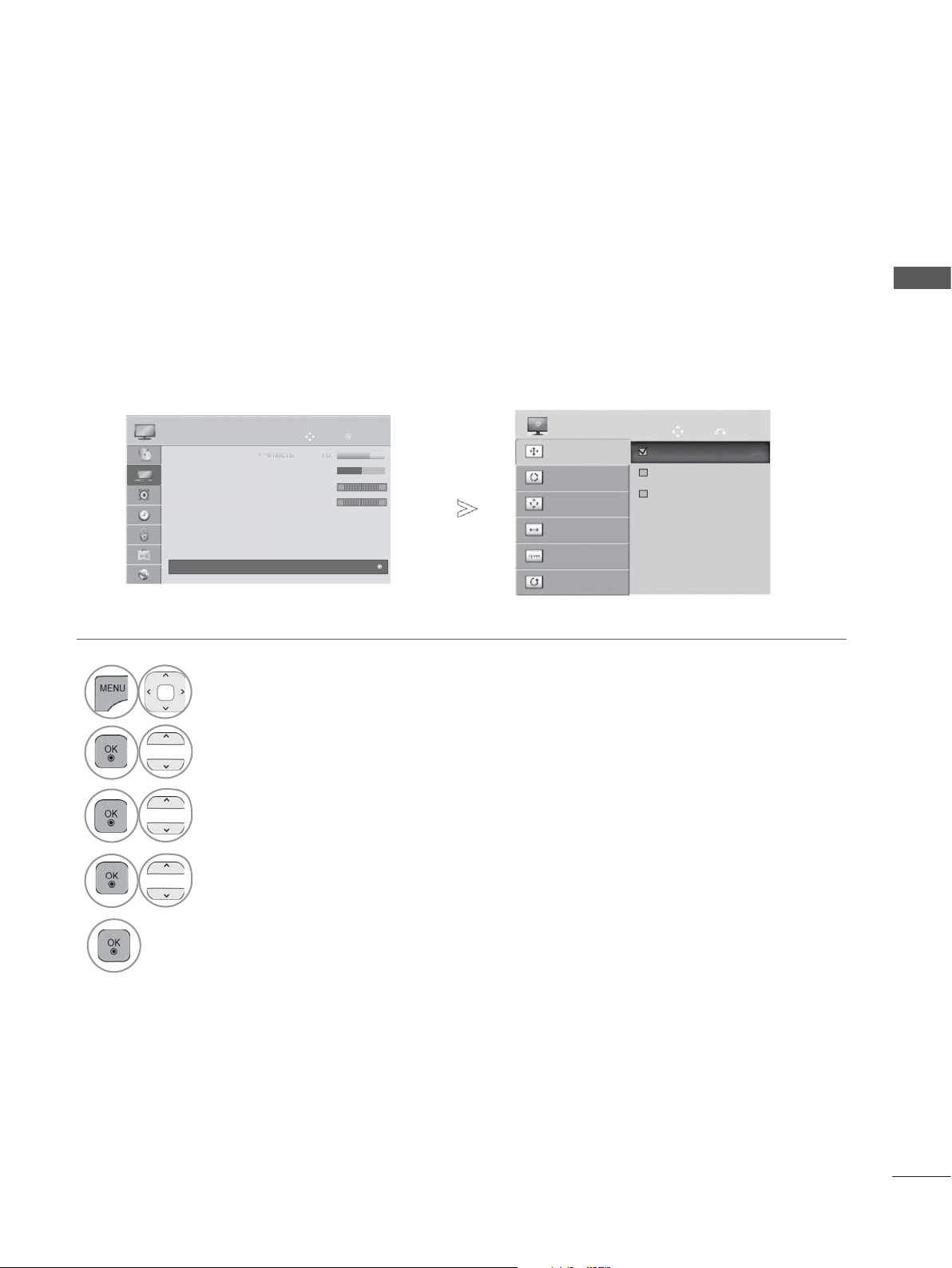
Установка роздільної здатності
Чі
ткіс
ть 7
0
Для отримання якісного зображення роздільна здатність режиму RGB повинна співпадати з
величиною роздільної здатності, установленої на комп'ютері.
Ця функція працює лише в наступних режимах: RGB[PC].
Перемістити
ЗОБРАЖЕННЯ
• Колір 60
• Відтінок 0
• Додаткові налаштування
• Скидання
• TruMotion : Вимк.
• Екран
• Екран
• Темп. кол. 0
Перемістити
OK
RG
C
W
►
ЕКРАН
Роздільна здатність
Автоконфігурація
Розташування
Розмір
Фаза
Переналаштування
1024 x 768
1280 x 768
1360 x 768
Попер.
ПІДКЛЮЧЕННЯ ЗОВНІШНЬОГО ОБЛАДНАННЯ
1
2
3
4
Виберіть ЗОБРАЖЕННЯ.
Виберіть Екран.
Виберіть Розподільна здатність.
Виберіть необхідну величину роздільної здатності.
5
• Натисніть кнопку MENU/EXIT (МЕНЮ/ВИЙТИ), щоб повер-
нутись до звичайного перегляду телевізора.
• Щоб повернутися до попереднього меню, натисніть кнопку
BACK.
15
Page 30
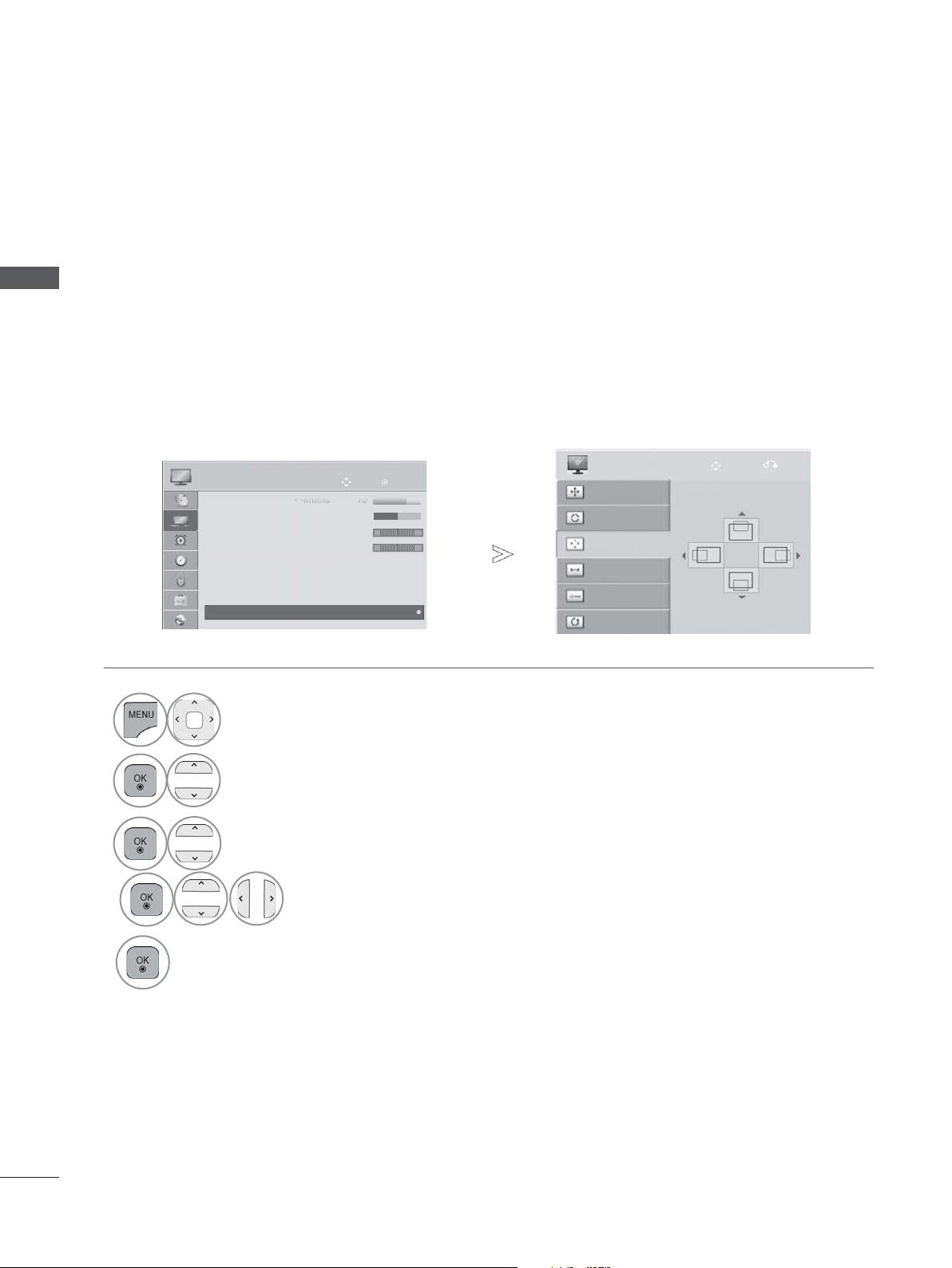
ПІДКЛЮЧЕННЯ ЗОВНІШНЬОГО ОБЛАДНАННЯ
Чі
ткіс
ть 7
0
Регулювання установок Розташування, Розмір і Фаза зображення
Якщо після автоматичного налаштування зображення нечітке, зокрема, тремтять літери, відрегу-
ПІДКЛЮЧЕННЯ ЗОВНІШНЬОГО ОБЛАДНАННЯ
люйте розташування зображення вручну.
Ця функція працює лише в наступних режимах: RGB[PC].
1
2
3
4
ЗОБРАЖЕННЯ
• Колір 60
• Відтінок 0
• Додаткові налаштування
• Скидання
• TruMotion : Вимк.
• Екран
• Екран
• Темп. кол. 0
Перемістити
OK
RG
W
C
►
Виберіть ЗОБРАЖЕННЯ.
Виберіть Екран.
Виберіть Розташування, Розмір або Фаза.
Виконайте необхідні настройки.
ЕКРАН
Роздільна здатність
Автоконфігурація
Розташування
Розмір
Фаза
Переналаштування
Перемістити
Попер.
5
• Натисніть кнопку MENU/EXIT (МЕНЮ/ВИЙТИ), щоб поверну-
тись до звичайного перегляду телевізора.
• Щоб повернутися до попереднього меню, натисніть кнопку
BACK.
16
Page 31

НАЛАШТУВАННЯ МЕРЕЖІ
Підключення кабельної мережі
Цей телевізор можна під'єднати до локальної комп'ютерної мережі (LAN) через мережевий порт
LAN. Після фізичного під'єднання телевізор необхідно налаштувати для встановлення мережевого зв'язку.
1
МаршрутизаторШирокосмуговий модем
ПІДКЛЮЧЕННЯ ЗОВНІШНЬОГО ОБЛАДНАННЯ
Широкосмуговий модем
Широкосмугове
підключення до
Інтернету
Широкосмугове
підключення до
Під'єднайте порт LAN модема чи маршрутизатора до
1
порту LAN телевізора.
Виберіть пункт Налаштування мережі в меню
2
МЕРЕЖА.
Після підключення до порту LAN можна користуватися
3
меню NetCast.
Докладніше про налаштування NETCAST та усунення
несправностей дивіться на веб-сайті http://
lgknowledgebase.com. У рядку пошуку введіть слово
NetCast.
Інтернету
УВАГА
►Не вставляйте модульний телефонний кабель у порт LAN.
►Існують різні методи підключення, тому просимо дотримуватися технічних вимог телекому-
нікаційної компанії чи постачальника послуг Інтернет.
17
Page 32

ПІДКЛЮЧЕННЯ ЗОВНІШНЬОГО ОБЛАДНАННЯ
Налаштування кабельної мережі
Якщо доступні обидва типи під'єднання, бездротове і кабельне, перевага надається кабельному.
Деякі домашні мережі можуть потребувати налаштування мережі на телевізорі після завершення
фізичного підключення.
Для отримання докладнішої інформації зверніться до постачальника послуг Інтернету або дивіть-
ся посібник користувача для маршрутизатора.
ПІДКЛЮЧЕННЯ ЗОВНІШНЬОГО ОБЛАДНАННЯ
МЕРЕЖА
• Налаштування мережі : Кабельний
• Налаштування мережі : Кабельний
• Стан мережі : Під'єднано до мережі Інтернет.
• Офіційне повідомлення
Стан мережі
ТБ
Настройка Перевірка Закрити
Перемістити
OK
Тип мережі
Рекомендовано налаштувати кабельну мережу
Триває під'єднання до
мережі...
►
Кабельний
Бездротовий
Відображається, коли
одночасно встановлено
дротове та бездротове
з'єднання.
Автоматичне налаштування
Якщо Налаштування мережі
вже було виконано.
Попереднє налаштування вже
існує Бажаєте підключити з попередніми налаштуваннями?
OK
Триває відновлення
ꔉ Далі
Вийти
ІР-адреси
Налаштування мережі
Виберіть режим налаштування IP-адреси.
Режим IP
● IP-адреса 255 . 255 . 0 . 0
● Маска підмережі
● Шлюз 255 . 255 . 0 . 0
● DNS-сервер 255 . 255 . 0 . 0
Назад
◄ Автоматичне налаштування ІР-адреси ►
255 . 255 . 0 . 0
OK
Вийти
Налаштування
ІР-адреси вручну
Налаштування мережі
Введіть IP-адресу.
Режим IP
● IP-адреса 255 . 255 . 0 . 0
● Маска підмережі
● Шлюз 255 . 255 . 0 . 0
● DNS-сервер 255 . 255 . 0 . 0
◄ Налаштування ІР-адреси вручну ►
255 . 255 . 0 . 0
OK
Назад
Вийти
18
1
2
3
4
5
6
Виберіть меню МЕРЕЖА.
Виберіть Налаштування мережі.
Виберіть Кабельний.
Якщо налаштування мережі вже було виконано, виберіть Триває відновлення.
Поточні налаштування мережі будуть замінені новими.
Виберіть режим Автоматичне налаштування ІР-адреси або Налаштування
ІР-адреси вручну.
Якщо вибрати Налаштування ІР-адреси вручну,
IP-адресу необхідно буде ввести вручну.
Виберіть OK.
Page 33

■Ця функція вимагає постійно діючого широкосмугового підключення до Інтернету.
■ Для використання цієї функції не потрібне підключення до комп'ютера
■ Якщо меню Налаштування мережі не працює, перевірте стан мережі. Якщо ви бажаєте
налаштувати мережу автоматично, перевірте підключення мережевого кабелю та з'ясуйте,
чи увімкнено в маршрутизаторі протокол DHCP.
■ Якщо Налаштування мережі
■ Автоматичне налаштування ІР-адреси: виберіть цю функцію, якщо в кабельній локальній
мережі працює сервер DHCP; телевізору буде автоматично присвоєно IP-адресу. Якщо Ви
використовуєте широкосмуговий маршрутизатор або широкосмуговий модем, який має
функцію сервера DHCP (Dynamic Host Configuration Protocol – протокол динамічного налаштування доступу), IP-адресу буде визначено автоматично.
■ Налаштування ІР-адреси вручну: виберіть цю функцію, якщо в мережі немає сервера
DHCP, і потрібно встановити IP-адресу вручну.
не завершено, мережа може працювати несправно.
ПІДКЛЮЧЕННЯ ЗОВНІШНЬОГО ОБЛАДНАННЯ
19
Page 34

ПІДКЛЮЧЕННЯ ЗОВНІШНЬОГО ОБЛАДНАННЯ
ПРИМІТКА
► Для отримання детальнішої інформації про
ПІДКЛЮЧЕННЯ ЗОВНІШНЬОГО ОБЛАДНАННЯ
► Для підключення телевізора використовуйте
► Чимало проблем, які виникають під час вста-
► Залежно від умов договору з постачальником
► Компанія LG не несе відповідальності за будь-
► Компанія LG не несе відповідальності за про► Деякі види вмісту, доступні в мережі, можуть
► Якщо швидкість зв'язку з Інтернетом не відпо-
► Деякі дії в Інтернеті можуть бути неможливими
► Будь-які витрати на користування послугами,
►
► Для DSL-підключення потрібен DSL-модем, а
налаштування та усунення проблем, пов'язаних
із функцією Netcast, відвідайте веб-сайт http://
lgknowledgebase.com. Пошукайте інформацію про Netcast.
стандартний кабель локальної мережі. Cat5
або кращий, із роз'ємом RJ45.
новлення мережевого зв'язку, можна вирішити
шляхом перезавантаження маршрутизатора
чи модема. Після підключення пристрою до
домашньої мережі вимкніть і/або від'єднайте
кабель живлення маршрутизатора домашньої
мережі чи кабельного
мкніть маршрутизатор або модем і/або
під'єднайте кабель живлення.
інтернет-послуг кількість пристроїв, які можуть
отримувати доступ до Інтернету, може бути
обмежена. Для отримання детальнішої інформації зверніться до постачальника послуг
Інтернету.
які порушення в роботі телевізора та/або
функцій підключення до Інтернету, спричинені
помилками/збоями зв'язку, що пов'язані з
вашим широкосмуговим підключенням чи
іншим обладнанням, під'єднаним до телевізора.
блеми з підключенням до Інтернету.
не підтримуватися на цьому телевізорі. Якщо
у вас виникають питання щодо такого вмісту,
зверніться до його автора.
відає вимогам для відтворюваного вмісту,
якість відображення може бути незадовільною.
через обмеження, встановлені постачальником інтернет-послуг, який забезпечує широкосмугове підключення до мережі.
що надаються постачальником інтернетпослуг, включаючи плату за зв'язок, є у повному обсязі вашою відповідальністю.
Для підключення до цього телевізора потрібний
мережевий порт 10 Base-T або 100 Base-TX.
Якщо ваше підключення до Інтернету не передбачає такого з'єднання, ви не зможете підключити телевізор.
для підключення за допомогою кабельного
модема потрібен кабельний модем. Залежно від
типу підключення і умов абонентського договору
з постачальником послуг Інтернет, функція
доступу до Інтернету з телевізора може бути
недоступною, або кількість пристроїв для одночасного підключення може бути обмежена.
(Якщо постачальник послуг Інтернет обмежує
доступ одним пристроєм, телевізор не зможе
підключитися до Інтернету, коли підключено
модема. Тоді знов уві-
комп'ютер.)
► Використання маршрутизатора може бути не
дозволене або його використання може
обмежено відповідно до правил та обмежень
постачальника інтернет-послуг. Для отримання
детальнішої інформації зверніться безпосередньо до постачальника інтернет-послуг.
► Бездротова мережа функціонує у радіочастот-
ному діапазоні 2,4 ГГц, що також використовується іншими побутовими пристроями, наприклад бездротовими телефонами, пристроями
Bluetooth®, мікрохвильовими печами тощо;
робота цих пристроїв може впливати на стан
мережі. На роботу мережі можуть також впливати пристрої, що використовують радіочастотний
діапазон 5 ГГц. Це такий самий пристрій, як і
бездротовий пристрій відтворення мультимедійних файлів, бездротовий телефон чи інший пристрій Wi-Fi.
► Залежно від бездротових пристроїв поблизу
швидкість роботи в бездротовій мережі може
знизитись.
► Вимкніть усе мережеве обладнання в локальній
домашній мережі, яке не використовується.
Деякі пристрої можуть створювати мережевий
трафік.
► У деяких випадках можна покращити прийом
сигналу, перемістивши точку доступу або бездротовий маршрутизатор з підлоги на вищий
рівень.
► Якість сигналу в бездротовій мережі залежить
від багатьох факторів, наприклад типу точки
доступу, відстані між телевізором і точкою доступу та розташування телевізора.
►
У разі під'єднання до мережі Інтернет за допомогою дротового/бездротового пристрою обміну
даними зв'язок може бути перервано через
обмеження використання та на вимогу компанії,
що надає цю послугу.
► Для під'єднання бездротової точки доступу
потрібна точка доступу, яка підтримує бездротове з'єднання, а також потрібно увімкнути функцію бездротового з'єднання точки
доступу. Дізнайтеся в постачальника точки
доступу про можливість бездротового
з'єднання для точки доступу.
► Перевірте параметри безпеки точки доступу
SSID для бездротового з'єднання точки
доступу і дізнайтесь у постачальника точки
доступу про параметри безпеки точки доступу SSID.
► Через неправильне налаштування мереже-
вого обладнання (дротовий/бездротовий
маршрутизатор, концентратор тощо) телевізор може працювати повільніше або виникатимуть помилки в його роботі. Встановіть
обладнання належним чином відповідно до
вказівок у посібнику і налаштуйте мережу.
►З'єднання неможливе, якщо налаштування
точки доступу включає значення 802.11 n(за
винятком Росії) і якщо встановлено кодування WEP(64/128 біт) або WPA(TKIP/AES).
Залежно від виробника точки доступу можуть
існувати різні способи під'єднання.
бути
20
Page 35

Бездротове мережеве з'єднання
За допомогою адаптера для бездротової локальної мережі LG Broadband/DLNA можна
під'єднати телевізор до бездротової локальної мережі.
Налаштування мережі і спосіб під'єднання можуть відрізнятися, залежно від пристрою, який
використовується, та мережевого оточення. Для отримання додаткових відомостей щодо
під'єднання до мережі та її налаштування читайте інструкції зі встановлення, які додаються до
точки доступу або бездротового маршрутизатора.
ПІДКЛЮЧЕННЯ ЗОВНІШНЬОГО ОБЛАДНАННЯ
Підключіть адаптер бездротової локальної мережі для
1
широкосмугового підключення до Інтернету і мереж
DLNA LG до роз'єму USB IN 1 або USB IN 2 на телевізорі.
Виберіть пункт Налаштування мережі в меню МEРЕЖа.
2
Після підключення можна використовувати меню NetCast .
ПРИМІТКА
►Для відтворення зображень, музики або відео, що збережені на комп'ютері, рекомендується використовувати роз'єм для дротового з'єднання маршрутизатора.
►Якщо використовується роз'єм для бездротового з'єднання маршрутизатора, можливі обме-
ження у використанні деяких функцій.
21
Page 36

ПІДКЛЮЧЕННЯ ЗОВНІШНЬОГО ОБЛАДНАННЯ
Налаштування бездротової мережі
Перед під'єднанням телевізора до мережі необхідно налаштувати точку доступу або бездротовий
маршрутизатор.
Якщо Налаштування
ПІДКЛЮЧЕННЯ ЗОВНІШНЬОГО ОБЛАДНАННЯ
МЕРЕЖА
• Налаштування мережі : Кабельний
• Налаштування мережі : Кабельний
• Стан мережі : Під'єднано до мережі Інтернет.
• Офіційне повідомлення
Перемістити
OK
►
Тип мережі
Рекомендовано використовувати кабельну мережу
Відображається, коли одночасно
встановлено дротове та бездрото-
Налаштування мережі
Виберіть режим налаштування IP-адреси.
Назад
◄ Автоматичне налаштування ІР-адреси ►
255 . 255 . 0 . 0
OK
Вийти
Режим IP
● IP-адреса 255 . 255 . 0 . 0
● Маска підмережі
● Шлюз 255 . 255 . 0 . 0
● DNS-сервер 255 . 255 . 0 . 0
ве з'єднання.
Кабельний
Бездротовий
мережі вже було виконано.
Попереднє налаштування вже
існує Бажаєте підключити з попередніми налаштуваннями?
OK
Триває відновлення
ꔉ Далі
Якщо точку доступу
заблоковано
Триває введення коду захисту
Введіть код захисту для цієї точки доступу.
Введіть 8-63 символів за кодом ASCII.
OK
Скасувати
Попер.
◄►
Вийти
Вийти
Виберіть тип налаштування бездротової мережі.
Виберіть тип налаштування бездротової мережі.
Налаштування зі списку точок доступу
Звичайне налаштування (режим WPS)
Налаштування спеціальної мережі
Назад
Триває вибір точки доступу
Вибрати точку доступу, через яку слід здійснити під'єднання.
Стор. 1/1
Введіть новий SSID
iptime
ASW
Network1
Під'єднання в режимі PIN
Назад Вийти
ꔉ Далі
Вийти
Пошук точки
доступу...
ꔉ Далі
22
1
2
3
4
5
Виберіть меню МЕРЕЖА.
Виберіть Налаштування мережі.
Виберіть Бездротовий.
Якщо налаштування мережі вже
було виконано, виберіть Триває
відновлення.
Поточні налаштування мережі
будуть замінені новими.
Виберіть Налаштування зі спис-
ку точок доступу.
6
точок доступу або бездротових
маршрутизаторів межах досяжності
та перегляньте список на екрані.
Виберіть точку доступу або
бездротовий маршрутизатор
Виконайте пошук усіх доступних
7
із списку.
(Якщо точку доступу забло-
ковано, введіть ключ захисту
точки доступу.)
8
Введіть код захисту для точки
доступу.
Повторіть кроки 4-5 на стор. 18.
9
Page 37

Якщо код безпеки вже встановлено
PIN (особистий ідентифікаційний
номер)
Використовуйте цю функцію, якщо потрібно під'єднатися до точки доступу або маршрутизатора з
PIN-кодом.
Повторіть кроки 1-6 на стор. 22.
1
Триває вибір точки доступу
Вибрати точку доступу, через яку слід здійснити під'єднання.
Введіть новий SSID
iptime
ASW
Network1
Під'єднання в режимі PIN
Стор. 1/1
Пошук точки
доступу...
ꔉ Далі
Вийти Назад
Під'єднання в режимі PIN
Введіть PIN-код на веб-сайті точки досту-
пу та натисніть кнопку 'Під'єднати'.
PIN-КОД: 12345670
Під'єднати
Для отримання детальнішої інформації дивіться інструк-
Назад
ції для точки доступу.
ꔉ Далі
Вийти
ПІДКЛЮЧЕННЯ ЗОВНІШНЬОГО ОБЛАДНАННЯ
2
ЧЕРВОНИЙ
3
Під'єднайтеся до точки доступу в
режимі PIN.
Ідентифікатор мережі та ключ захисту
відображаються на екрані телевізора.
Введіть номер PIN на пристрої.
4
Виберіть Під'єднати.
Повторіть кроки 4-5 на cтор. 18.
5
■ Номер PIN – це унікальний електро-
нний ключ, що складається з 8 цифр.
23
Page 38

ПІДКЛЮЧЕННЯ ЗОВНІШНЬОГО ОБЛАДНАННЯ
Звичайне налаштування (режим WPS-button)
Якщо точка доступу або бездротовий маршрутизатор підтримує режим PIN або WPS (налаштування Wi-Fi із захистом), можна використовувати точку доступу або бездротовий маршрутизатор
ПІДКЛЮЧЕННЯ ЗОВНІШНЬОГО ОБЛАДНАННЯ
в межах 120 інтервалів дискретизації вимірюваного сигналу. Ім'я точки доступу (SSID: стандартний ідентифікатор мережі) і код безпеки точки доступу чи бездротового маршрутизатора знати
не потрібно.
Виберіть тип налаштування бездротової мережі.
Виберіть тип налаштування бездротової мережі.
Налаштування зі списку точок доступу
Звичайне налаштування (режим WPS)
Налаштування спеціальної мережі
ꔉ Далі
Назад
Повторіть кроки 1-4 на cтор. 22.
1
Вийти
2
Виберіть Звичайне налаштування (режим WPS-button).
3
Виберіть Під'єднати.
Повторіть кроки 4-5 на cтор. 18.
4
Звичайне налаштування (режим WPS-button)
Натисніть кнопку 'Режим PBC' точки доступу та натис-
ніть кнопку 'Під'єднати'.
Під'єднати
Увага. Перевірте, чи кнопка 'Режим PBC' доступний для
Назад
точки доступу.
ꔉ Далі
Вийти
24
Page 39

Режим AD-hoc
Це спосіб безпосереднього під'єднання до комп'ютера без точки доступу.
Це під'єднання аналогічне з'єднанню двох комп'ютерів за допомогою перехресного кабелю.
Виберіть тип налаштування бездротової мережі.
Виберіть тип налаштування бездротової мережі.
Налаштування зі списку точок доступу.
Звичайне налаштування (режим WPS)
Налаштування спеціальної мережі
ꔉ Далі
Назад
Стан мережі
ТБ
Шлюз
Настройка Перевірка Закрити
Тимчасову мережу
під'єднано.
(LGTV10)
MAC-адреса : 00:00:13:64:23:01
IP-адреса : 10.19.152.115
Маска підмережі : 255.255.254.0
Шлюз : 10.19.152.1
Вийти
Потужність сигналу
Налаштування спеціальної мережі
Функції для використання поточної мережі можуть бути
недоступними. Змінити мережеве підключення?
OK Скасувати
ꔉ Далі
Назад
Налаштування мережі
Введіть IP-адресу.
Режим IP
● IP-адреса 192 . 168 . 0 . 10
● Маска підмережі
● Шлюз 192 . 168 . 0 . 1
● DNS-сервер 255 . 255 . 0 . 0
Назад
●
Налаштування комп'ютера
Інтернет-протокол (TCP/IP) комп'ютера потрібно встановити вручну.
IP-адресу, маску підмережі і шлюз за замовчуванням
можна встановити на ваш розсуд.
Тобто: IP-адреса: 192.168.0.1 / Маска підмережі:
255.255.255.0 / Шлюз за замовчуванням: 192.168.0.10
●
Налаштування телевізора
Вийти
Налаштування ІР-адреси вручну
255 . 255 . 255 . 0
OK
Вийти
Перевірте IP-адресу і шлюз комп'ютера.
Введіть адресу шлюзу комп'ютера у поле для IP-адреси, а
IP-адресу комп'ютера у поле для шлюзу, і натисніть OK.
Тобто: IP-адреса: 192.168.0.10 / Маска підмережі:
255.255.255.0 / Шлюз за замовчуванням: 192.168.0.1
Налаштування спеціальної мережі
Введіть дані налаштування у пристрій.
Ідентиф. мережі(SSID): LGTV10
Коди захисту: 1111111111
Зміна даних налаштування.
Під'єднати
Назад
Налаштування спеціальної мережі
Введіть дані налаштування на пристрої.
Ідентифікатор мережі (SSID): LGTV10
Коди захисту: 1111111111
Триває під'єднання до тимчасової мережі
Скасувати
●
Приклад налаштування
комп'ютера, який підтримує бездротове з'єднання
1. Знайдіть пристрій із підтримкою
бездротового зв'язку на
комп'ютері.
2. Виберіть LGTV10 у списку.
(Виберіть таке саме ім'я, що й
ідентифікатор мережі, який
відображається на екрані телевізора).
3. Введіть 1111111111 у діалогово-
му вікні введення коду захисту.
(Введіть код захисту, що відобра-
зиться на екрані телевізора).
ꔉ Далі
Вийти
ПІДКЛЮЧЕННЯ ЗОВНІШНЬОГО ОБЛАДНАННЯ
Повторіть кроки 1-3 на стор. 22.
1
2
Виберіть Налаштування спеціальної
мережі.
3
Виберіть OK.
Для під'єднання до мережі Ad-hoc виберіть
Під'єднати.
Ідентифікатор мережі та ключ захисту відобра-
4
жаються на екрані телевізора.
Введіть цей ідентифікатор мережі і код захисту
вашого пристрою.
змініть інформацію з налаштування за допомогою ЧЕРВОНОЇ кнопки.
Якщо мережа не запрацює,
5
6
Введіть IP-адресу.
Налаштування мережі
завершено.
Натисніть Закрити.
25
Page 40

ПІДКЛЮЧЕННЯ ЗОВНІШНЬОГО ОБЛАДНАННЯ
Стан мережі
ПІДКЛЮЧЕННЯ ЗОВНІШНЬОГО ОБЛАДНАННЯ
МЕРЕЖА
• Налаштування мережі : Кабельний
• Стан мережі : Не підключено
• Стан мережі :
• Офіційне повідомлення
Налаштування мережі
Виберіть режим налаштування IP-адреси.
Режим IP
● IP-адреса 255 . 255 . 0 . 0
● Маска підмережі
● Шлюз 255 . 255 . 0 . 0
● DNS-сервер 255 . 255 . 0 . 0
Перемістити
Під'єднано до мережі Інтернет.
◄ Автоматичне налаштування ІР-адреси ►
255 . 255 . 0 . 0
OK
Назад
Кабельне підключення
Стан мережі
OK
ТБ
Триває під'єднання до
мережі...
Настройка Перевірка Закрити
Виберіть тип налаштування бездротової мережі.
Виберіть тип налаштування бездротової мережі.
Налаштування зі списку точок доступу
Звичайне налаштування (режим WPS)
Налаштування спеціальної мережі
ꔉ Далі
Назад
Вийти
Бездротове підключення
Вийти
26
1
2
3
Виберіть меню МЕРЕЖА.
Виберіть Стан мережі.
Перевірка стану мережі.
■ Настройка: повернення до меню
налаштування мережі або меню налаштування типу бездротової мережі.
■ Перевірка: перевірка поточного стану
мережі після налаштування.
■ Закрити: повернення до попереднього меню.
Page 41

ПЕРЕГЛЯД ТБ / КЕРУВАННЯ ПРОГРАМАМИ
Характеристики радіочастоти пульта дистанційного керування Magic Motion
Пульт ДК Magic Motion працює з телевізором у радіочастотному діапазоні 2,4 ГГц.
■ Вихідна потужність: 1 дБмВт або нижче
■ Максимальна відстань зв'язку: 10 м на відкритому просторі
■ Діапазон частот: 2,4 ГГц (2,4035 ГГц - 2,4783 ГГц)
■ Швидкість передачі: 250 кбіт/с
Реєстрація пульта дистанційного керування (ДК) Magic Motion
Пульт ДК Magic Motion працює з телевізором шляхом спарювання.
Після придбання телевізора LG зареєструйте пульт ДК Magic Motion на телевізорі.
Реєстрація пульта дистанційного керування Magic
Motion
Щоб зареєструвати пульт ДК, спрямуйте його на телевізор і
натисніть кнопку OK.
Повторна реєстрація пульта ДК Magic Motion у випадку
помилки під час реєстрації
Скиньте налаштування пульта ДК, одночасно натиснувши
та утримуючи протягом 5 секунд кнопки OK і MUTE. (Коли
процес скидання буде завершено, лампочка вказівника
приймача радіочастоти почне блимати). Тоді повторіть
наведені вище дії для реєстрації пульта ДК.
ПЕРЕГЛЯД ТБ / КЕРУВАННЯ ПРОГРАМАМИ
27
Page 42

ПЕРЕГЛЯД ТБ / КЕРУВАННЯ ПРОГРАМАМИ
Використання пульта дистанційного керування Magic Motion
ПЕРЕГЛЯД ТБ / КЕРУВАННЯ ПРОГРАМАМИ
Застереження під час використання пульта дистанційного керування Magic Motion
1
2
■ Виробник та спеціаліст зі встановлення не забезпе-
чують засобів гарантії безпеки користувачів, оскільки
даний бездротовий пристрій має здатність генерувати електромагнітне випромінювання.
■ Використовуйте пульт ДК в межах максимально
допустимої відстані (10 м). Якщо пульт ДК використовується на більшій відстані або якщо на
шляху сигналу є перешкоди, це може призвести
до втрати зв'язку.
■ Втрата зв'язку може
строї. Електропристрої, наприклад мікрохвильова
піч або пристрій із підтримкою бездротового
зв'язку, можуть створювати перешкоди, оскільки
вони використовують такий самий діапазон частот
(2,4 ГГц), що і пульт ДК Magic Motion.
■Пульт ДК Magic Motion можна пошкодити або він
не буде належно працювати після падіння чи
сильного удару.
■Коли граєте
Motion, міцно тримайте його. Щоб уникнути падінь
чи ударів, обмотайте ремінець пульта на зап'ясток
і налаштуйте довжину за допомогою кільця для
регулювання.
■Коли використовуєте пульт ДК Magic Motion слідкуйте, щоб не вдарити меблі навколо вас або
інших людей.
Якщо вказівник на екрані телевізорі відсутній, натисніть цю
кнопку. На екрані з'явиться вказівник.
Вказівник зникне через деякий час, якщо його не використовувати.
Вказівник можна переміщати, якщо спрямувати приймач пульта ДК на телевізор, а тоді
перемістити пульт вліво, вправо, вгору або
вниз.
Якщо після натиснення на кнопку OK вказівник не працює належним чином, залиште
пульт ДК на 10 секунд, перш ніж його використовувати знову.
статися і через сусідні при-
в ігри за допомогою пульта ДК Magic
28
Page 43

Параметри меню вказівника
PR
PR
PR
PR
PR
PR
1
2
3
4
PR
PR
Головне меню
Швидке меню
Список програм
Netcast
Пульт ДУ
----------
----------
----------
Посібник TV
GUIDE
• Швидкість
• Форма
• Розмір
•
Вирівнюв.
Натисніть Головне меню.
Виберіть пункт Вказівник.
Виконайте необхідні настройки.
Натисніть Вийти.
ВХІД
◄
◄
◄
◄
Вийти
NETCAST
Звичайний
Тип A
Середній
Ввімк.
Простий
посібник
Мої мультимедіа
►
▶
►
►
►
Вказівник Вийти
Today
30
ІГРИ/РОЗКЛАД
■ Швидкість: можна змінити швидкість роботи вказівника.
■ Форма: можна змінити форму
вказівника.
■ Розмір: дозволяє змінити розмір
вказівника.
■ Вирівнюв.: якщо увімкнено автоматичне вирівнювання курсору,
можна легко вирівняти напрямок
пульта ДК із вказівником на екрані
телевізора, перемістивши пульт
вліво і вправо. Тоді вказівник
автоматично переміститься в
центр
екрана.
ШВИДКЕ МЕНЮ
ПЕРЕГЛЯД ТБ / КЕРУВАННЯ ПРОГРАМАМИ
29
Page 44

ПЕРЕГЛЯД ТБ / КЕРУВАННЯ ПРОГРАМАМИ
УВІМКНЕННЯ ТЕЛЕВІЗОРА
Функції телевізора можна використовувати, коли він увімкнений.
ПЕРЕГЛЯД ТБ / КЕРУВАННЯ ПРОГРАМАМИ
ЗАПУСК ПРОГРАМИ УСТАНОВКИ
Спершу підключіть дріт живлення.
1
В цей момент телевізор увімкнеться в режимі очікування.
Щоб увімкнути телевізор у режимі очікування, натисніть кнопку / I, INPUT або P на
2
телевізорі, або кнопку ЖИВЛЕННЯ, INPUT, P
телевізор увімкнеться.
Якщо після ввімкнення телевізора на екрані відображається екранне меню, в ньому
1
можна налаштувати такі параметри: Мова, Режим налаштування, Індикатор живлення
(якщо вибрати Режим для дому в пункті Режим
47/55LX99**)
пароль (якщо вибрано країну "Франція"), Автопошук.
ПРИМІТКИ:
a. Якщо закрити вікно, не завершивши початкове налаштування, це меню може відо-
бражатися знову.
b. Щоб повернутися з поточної сторінки меню до попередньої, натисніть кнопку
BACK (НАЗАД).
c. У країнах, де відсутні єдині стандарти цифрового телебачення, деякі функції циф-
рового телебачення можуть бути недоступні, в залежності від характеристик
цифрового телемовлення.
d. Режим "Режим для дому" є оптимальним для дому; у телевізорі цей режим уста-
новлено за замовчуванням
e. Режим "Режим для магазину" є оптимальним для магазинів. Після того як користувач змі-
нить якість зображення у режимі "Режим для магазину", через певний проміжок часу відновлюється якість зображення, установлена нами.
f. Режим (Режим для дому, Режим для магазину) можна змінити, вибравши відповід-
ний режим у розділі Pежим настроювання в меню Додаткові.
g
. Якщо в меню вибору країни вибрано Францію, буде встановлено пароль не "
"0"
, а "1", "2", "3", "4".
або
Часовий пояс (Якщо в пункті "Країна" вибрано Росія) або Введіть
.
чи кнопку з цифрою на пульті ДК і
налаштування), Країна (крім моделей
0", "0", "0",
30
ПЕРЕМИКАННЯ ПРОГРАМ
Використовуйте кнопку P або кнопки з цифрами, щоб вибрати номер каналу.
1
РЕГУЛЮВАННЯ ГУЧНОСТІ
Натискайте кнопку + або -, щоб регулювати гучність.
1
Якщо потрібно вимкнути звук, натисніть кнопку MUTE.
2
Скасувати цю функцію можна, натиснувши кнопку MUTE,
+ , - або кнопку AV MODE.
Page 45

ШВИДКЕ МЕНЮ
PR
PR
PR
PR
PR
PR
Q.Menu (швидке меню) - це меню функцій, якими користувач користується найбільш часто.
Натисніть кнопку Q.MENU/EXIT (ШВ.
Формат екрану: Вибір формату зображен-
ня.
Для налаштування Масштаб в опції Формат
екрану оберіть опції 14:9, Масштабта
Масштабекрану. Після закінчення налаштувань масштабу, дисплей знову відображатиме Меню швидкого доступу.
Clear Voice II: за допомогою вирізнення діа-
пазону людського голосу покращує якість
звучання голосів.
Режим звуку (Hастройка звуку) : Ця функція
автоматично вибирає
настройку звуку, що
найбільш підходить до відтворюваного
зображення.
Головне меню
Швидке меню
Режим звуку: ця функція автоматично нала-
штовує звук таким чином, щоб він найкраще
відповідала відтворюваному зображенню.
Мова звукового супроводу : Вибір режиму
виводу звуку.
Аудіо або Мова звукового супроводу:
дозволяє налаштувати вихідний звук.
Таймер сну: увімкнення таймера сну.
Skip Off/On: увімкнення або вимкнення
функції пропускання реклами.
USB-пристрій: виберіть "Вилучити" для від-
ключення USB-пристрою.
Формат екрану
◄
►
ПЕРЕГЛЯД ТБ / КЕРУВАННЯ ПРОГРАМАМИ
Список програм
PR
PR
Netcast
Пульт ДУ
16:9
Закрити
1
Виберіть Швидке меню.
2
Виберіть джерело сигналу.
3
Виберіть Закрити.
ПРИМІТКА
Швидке меню
або на екрані Головне меню.
►
можна вибрати, натиснувши кнопку Q.MENU на стандартному пульті ДК,
31
Page 46

ПЕРЕГЛЯД ТБ / КЕРУВАННЯ ПРОГРАМАМИ
PR
PR
PR
PR
PR
PR
ГОЛОВНЕ МЕНЮ
Q.Menu (швидке меню) - це меню функцій, якими користувач користується найбільш часто.
ПЕРЕГЛЯД ТБ / КЕРУВАННЯ ПРОГРАМАМИ
1
2
PR
PR
Головне меню
Швидке меню
Список програм
Netcast
Пульт ДУ
----------
----------
----------
Посібник TV
GUIDE
ВХІД
Натисніть Головне меню.
Виберіть настройку.
----------
----------
----------
Посібник TV
GUIDE
ВХІД
NETCAST
Простий
посібник
Мої мультимедіа
Вказівник
Today
30
ІГРИ/РОЗКЛАД
Вийти
ШВИДКЕ МЕНЮ
Під час перегляду інформації про мовлення можна запланувати перегляд програми або її запис.
Вибір потрібного джерела вхідного сигналу.
Дозволяє вибрати меню NETCAST і користуватися послугами мережі.
NETCAST
Використовується для перегляду фотографій, відео і прослуховування файлів
MP3.
Мої мультимедіа
Today
30
Ця функція дозволяє грати в ігри, які встановлено на телевізорі, або встановити розклад.
ІГРИ/РОЗКЛАД
ШВИДКЕ МЕНЮ (МЕНЮ ШВИДКОГО ДОСТУПУ) - це меню функцій, які часто
ШВИДКЕ МЕНЮ
Простий
32
посібник
Вказівник
Вийти
використовуються користувачем.
Для простішого й ефективнішого доступу до інформації про телевізор можна
скористатися простим посібником до телевізора.
Налаштування параметрів пульта дистанційного керування Magic Motion.
Вимкнення головного меню.
Page 47

ВИБІР ЕКРАННИХ МЕНЮ І РЕГУЛЮВАННЯ ПАРАМЕТРІВ
Чі
ткіс
ть 7
0
Пе
рена
р
р
лашт
уван
у
у
ня
Q.Menu (швидке меню) - це меню функцій, якими користувач користується найбільш часто.
1
Відкрийте меню з потрібними настройками.
2
Виберіть настройку.
3
Відкрийте меню, що спливaє.
ПРИМІТКА
►Функція Дані СІ недоступна в аналоговому режимі.
Перемістити
OK
НАЛАШТУВАННЯ
НАЛАШТУВАННЯ
● АВТОПОШУК
● Ручний пошук
● Редагування програм
● Підсилювач : Вимк.
● Дані СІ
ЗОБРАЖЕННЯ
• Натисніть червону кнопку, щоб відкрити меню Підтримка користувача.
• Натисніть зелену кнопку, щоб перейти
до меню Посібник користувача.
• Натисніть кнопку MENU/EXIT (МЕНЮ/
ВИХІД) для повернення до нормального
перегляду ТБ.
• Натисніть кнопку BACK (НАЗАД) для
повернення до попередньої сторінки
меню.
ЗОБРАЖЕННЯ
● Формат екрану : 16:9
● Майстер зображення Майстер зображення Picture Wizard
● ꕊ Енергозбереження : Вимк.
● Режим зображення : Стандартний
• Підсвічування 70
• Контрастність 100
• Яскравість 50
Перемістити
OK
ПЕРЕГЛЯД ТБ / КЕРУВАННЯ ПРОГРАМАМИ
ЗВУК
Перемістити
ЗВУК
● Автогучність : Вимк
● Clear Voice II : Вимк. 3
● Баланс 0
● Звуковий режим : Стандартний
• Infinite Sound : Вимк.
• Вис. частоти 50
• Низ. частоти 50
OK
LR
ЧАС
ЧАС
● Годинник
● Час вимкнення : Вимк.
● Час ввімкнення : Вимк.
● Таймер сну : Вимк.
Перемістити
OK
33
Page 48

ПЕРЕГЛЯД ТБ / КЕРУВАННЯ ПРОГРАМАМИ
ІЧ п
еред
авач : В
имк.
ПЕРЕГЛЯД ТБ / КЕРУВАННЯ ПРОГРАМАМИ
БЛОКУВАННЯ
МЕРЕЖА
БЛОКУВАННЯ
● Введіть пароль
● Система блокування : Вимк.
● Блокування входу
● Блокування клавіш : Вимк.
МЕРЕЖА
• Налаштування мережі : Кабельний
• Стан мережі : Під'єднано до мережі Інтернет.
• Офіційне повідомлення
● Block Programme
● Батьківський контроль : Вимкн. блокування
Перемістити
OK
Перемістити
OK
ПАРАМЕТРИ
●
Більш детальну інформацію дивіться в
ПАРАМЕТРИ
● Мова(Language)
● КРАЇНА : Великобританія
● Підтримку відключено
● Індикатор живлення
● Заводські налаштування
● Встановити ID : 1
● Режим налаштування : Режим для дому
Перемістити
OK
інструкції з експлуатації Бездротового
медіабоксу, який продається окремо.
■ Подані в цьому документі зображення можуть
дещо відрізнятися від вигляду вашого телевізора.
ВХІД
Список зовнішніх пристроїв
Антена USB1
RGB
USB2
HDMI2 HDMI3 HDMI4HDMI1
Назва вхідного пристрою
АВ1 АВ2 Компонент
Перемістити
OK
Вийти
МОЇ МУЛЬТИМЕДІА
МОЇ МУЛЬТИМЕДІА
Список
фільмів
Натисніть кнопку OK( ) , щоб переглянути
фотографії на USB-пристрою.
МузикаФотографії
Параметри
Вийти
Today
30
ІГРИ/РОЗКЛАД
ІГРИ/РОЗКЛАД
Київ До розкладу СТРИБКИ
СУДОКУ JIGSAW
INVADER
URGENT SURVIVAL
МАЙСТЕР ГОЛЬФА
COOKING BURGER BALLOON HUNTER
SAVING CRYSTAL
УДАР КРОТА
Вийти
34
Page 49

АВТОМАТИЧНЕ НАЛАШТУВАННЯ ПРОГРАМ
К ористуйтесь цим для автоматичного пошуку і збереження всіх програм.
При автоматичному програмуванні каналів уся попередньо збережена сервісна інформаціябуде
видалена.
Максимальна кількість програм, що можна зберегти - 1000. Проте кількість може дещо змінюва-
тися залежно від сигналу, що транслюється.
Меню DVB-T, DVB-C Auto Tuning призначене для користувачів у країнах, де підтримується
кабельне мовлення у форматі DVB.
Якщо ви хочете обрати Антенну,
НАЛАШТУВАННЯ
● АВТОПОШУК
● АВТОПОШУК
● Ручний пошук
● Редагування програм
● Підсилювач : Вимк.
● Дані СІ
1
2
3
4
5
Перемістити Перемістити
OK
►
Виберіть НАЛАШТУВАННЯ.
Виберіть АВТОПОШУК.
Виберіть Aнтена.
Виберіть Почати.
Виконайте команду АВТОПОШУК.
НАЛАШТУВАННЯ
● ● АВТОПОШУК
● АВТОПОШУК
● Ручний пошук
● Редагування програм
● Підсилювач : Вимк.
● Дані СІ
OK
Виберіть тип підключення до ТВ.
Антена Кабель
Антена Кабель
Якщо вибрати антену або
кабель, існуючу інформацію про
канал буде видалено.
КабельАнтена
Закрити
Антена
Перевірте підключення антени.
В результаті автоналаштування
каналів попередню інформацію
про канали буде оновлено.
Пошук SECAM L
Автоматична нумерація
Почати
Закрити
• Використовуйте кнопки з цифрами для
введення 4-значного пароля у пункті
Система блокування - Увімк.
• Якщо потрібно продовжити автоматичне
налаштування каналів, виберіть Почати
за допомогою кнопки . Потім натисніть клавішу ОК. В іншому випадку
натисніть Закрити.
• Автоматична нумерація: дозволяє
вибрати, чи будуть використовуватися
для налаштування номери програм, які
надаються телестанціями.
• Пошук SECAM L:
окрім моделей
47/55LX99**.
• У меню Країна виберіть "Італія". Якщо
після автоматичного налаштування
з'явиться спливне повідомлення про
конфлікт програм, для вирішення проблеми виберіть телестанцію для номера програми, з якою виник конфлікт.
ПЕРЕГЛЯД ТБ / КЕРУВАННЯ ПРОГРАМАМИ
Антена
• Кабельне телебачення DVB доступне в таких країнах: Німеччина, Голландія, Швеція,
Швейцарія, Данія, Австрія, Фінляндія, Норвегія, Словенія, Угорщина.
(Перелік країн може
бути розширено).
• Цифрове телебачення не працюватиме в таких країнах: Словаччина, Боснія, Сербія,
Болгарія, Албанія, Казахстан
• Натисніть кнопку MENU/EXIT (МЕНЮ/ВИЙТИ), щоб повернутись до
звичайного перегляду телевізора.
• Щоб повернутися до попереднього меню, натисніть кнопку BACK.
35
Page 50

ПЕРЕГЛЯД ТБ / КЕРУВАННЯ ПРОГРАМАМИ
Якщо ви хочете обрати Кабель,
ПЕРЕГЛЯД ТБ / КЕРУВАННЯ ПРОГРАМАМИ
НАЛАШТУВАННЯ
● АВТОПОШУК
● АВТОПОШУК
● Ручний пошук
● Редагування програм
● Підсилювач : Вимк.
● Дані СІ
● Налаштування кабельного цифро-
вого мовлення
1
2
3
4
5
Перемістити
OK
►
НАЛАШТУВАННЯ
● ● АВТОПОШУК
● АВТОПОШУК
● Ручний пошук
● Редагування програм
● Підсилювач : Вимк.
● Дані СІ
● Налаштування кабельного цифро-
вого мовлення
Виберіть НАЛАШТУВАННЯ.
Виберіть АВТОПОШУК.
Виберіть Кабель.
Виберіть Comhem або Інші
оператори.
Виберіть Швидкий або
Повний.
Перемістити
OK
Виберіть тип підключення до ТВ.
Антена Кабель
Антена Кабель
Якщо вибрати антену або
кабель, існуючу інформацію про
канал буде видалено.
КабельАнтена
Закрити
НАЛАШТУВАННЯ
● ● АВТОПОШУК
● АВТОПОШУК
● Ручний пошук
● Редагування програм
● Підсилювач : Вимк.
● Дані СІ
● Налаштування кабельного цифро-
вого мовлення
Перемістити
Оператор послуги
Comhem
Інші
Назад Далі
• Використовуйте кнопки з цифрами для введення 4-значного пароля у пункті Система
блокування - Увімк.
•
Після вибору джерела сигналу Кабель на екра-
ні з'явиться список Оператор послуги. Цей
список може бути різним залежно від ситуації з
кабельним ТБ у певній країні, або взагалі може
бути недоступним для неї.
• Спливне вікно для вибору налаштування пункту
Оператор послуги
виводиться тільки в трьох
випадках: після входу до меню Initial
Setting, після перемикання джерела телесигналу з пункту Антена на Кабель або
коли виконується доступ до меню після
зміни налаштування пункту Країна.
• Якщо потрібно вибрати налаштування пункту
Оператор послуги
незалежно від вказаних
вище трьох випадків, можна вибрати
Налаштування->Налаштування кабельного цифрового мовлення->Оператор
послуги.
OK
36
• Сертифіковано для постачальників: Швеція (Comhem, Canal Digital), Данія (YouSee, Canal Digital,
Stofa), Норвегія (Canal Digital).
• Якщо потрібний вам постачальник послуги відсутній у переліку, виберіть пункт Інші оператори.
• Якщо вибрати пункт “Other Operators” (Інші оператори) або вибрана країна підтримує лише мож-
ливість “Other Operators” (Інші оператори), пошук каналів може тривати деякий час або деякі
канали може бути не знайдено.
Якщо деякі канали не з'явилися, виконайте наведені нижче вказівки:
1.
НАЛАШТУВАННЯ -> АВТОПОШУК -> Кабель -> Настройка
2. Змініть значення параметра Домашнє налаштування з Вимк. на Увімк.
3. Введіть додаткові значення – частоту, швидкість передачі даних, модуляцію та ідентифікатор
мережі.
(Наведену вище інформацію можна дізнатись у постачальника послуг кабельного телебачення).
• Натисніть кнопку MENU/EXIT (МЕНЮ/ВИЙТИ), щоб повернутись до
звичайного перегляду телевізора.
• Щоб повернутися до попереднього меню, натисніть кнопку BACK.
Page 51

■ Якщо ви вибираєте Quick (Швидко),
Швидкий
Початкова частота (кГц) : 114000
Кінцева частота (кГц) : 862000
Мережа : Автоматично
Настройка
OK
Закрити
6
Виберіть Quick (Швидко).
7
Виберіть Setting (Установка).
8
9
Виберіть Закрити.
10
Домашнє налаштування
● Частота (кГц)
● Кінцева частота (кГц)симв./с)
● Модулювання
Мережа ID
Початкова частота (кГц)
Кінцева частота (кГц)
Виберіть
номер каналу.
Виберіть OK.
◄
Автоматично
Переналаштування
Закрити
Увімк.
362000
6900
640QAM
0
114000
862000
►
Швидкий
Початкова частота (кГц) : 114000
Кінцева частота (кГц) : 862000
Мережа : Автоматично
Настройка
OK
Закрити
Кабель
Кабель
►
►
Перевірте підключення антени.
В результаті автоналаштування
каналів попередню інформацію
про канали буде оновлено.
Пропустити програму кодування
Автоматична нумерація
Почати
Закрити
ПЕРЕГЛЯД ТБ / КЕРУВАННЯ ПРОГРАМАМИ
• Якщо потрібно продовжити автоматичне
налаштування каналів, виберіть Почати
за допомогою кнопки . Потім натисніть клавішу ОК. В іншому випадку
натисніть Закрити.
• Автоматична нумерація: дозволяє
вибрати, чи будуть використовуватися
для налаштування номери програм, які
надаються телестанціями.
• Пропустити програму кодування:
закодовані канали буде пропущено під
час виконання пунктів Автопошук та
Ручний пошук.
11
12
Виберіть Почати.
Виконайте команду АВТОПОШУК.
Натисніть кнопку MENU/EXIT (МЕНЮ/ВИЙТИ), щоб повернутись до
•
звичайного перегляду телевізора.
• Щоб повернутися до попереднього меню, натисніть кнопку BACK.
37
Page 52

ПЕРЕГЛЯД ТБ / КЕРУВАННЯ ПРОГРАМАМИ
■ Якщо ви вибираєте Full (Повне),
ПЕРЕГЛЯД ТБ / КЕРУВАННЯ ПРОГРАМАМИ
6
7
9
8
Повний
Шукати всі наявні сигнали.
OK
Закрити
Виберіть Full (Повне).
Виберіть OK.
Виберіть Почати.
Виконайте команду АВТОПОШУК.
Кабель
Кабель
Перевірте підключення антени.
В результаті автоналаштування
каналів попередню інформацію
про канали буде оновлено.
Пропустити програму кодування
Автоматична нумерація
Почати
Закрити
• Якщо потрібно продовжити автоматичне
налаштування каналів, виберіть Почати
за допомогою кнопки . Потім натисніть клавішу ОК. В іншому випадку
натисніть Закрити.
• Автоматична нумерація: дозволяє
вибрати, чи будуть використовуватися
для налаштування номери програм, які
надаються телестанціями.
• Пропустити програму кодування:
закодовані канали буде пропущено під
час виконання пунктів Автопошук та
Ручний пошук.
38
• Натисніть кнопку MENU/EXIT (МЕНЮ/ВИЙТИ), щоб повернутись до
звичайного перегляду телевізора.
• Щоб повернутися до попереднього меню, натисніть кнопку BACK.
Page 53

Для швидкого та правильного пошуку всіх доступних програм необхідні такі значення.
Найпоширеніші значення представлено в якості значень за умовчанням.
Проте для отримання вірних налаштувань рекомендується звернутися до постачальника
послуг кабельного телебачення.
Якщо під час автоналаштування в режимі кабельного цифрового мовлення вибрати режим
"Повний", пошук доступних каналів буде здійснюватися по всьому
Акщо при виборі параметра Default (За замовчуванням) пошук програми не відбувається, запустіть
пошук, вибравши параметр Full (Повний).
Проте, коли пошуку програми передував вибір параметра Full (Повний), на автоналаштування може
знадобитися набагато більше часу.
• Частота: дозволяє ввести частоту, визначену користувачем.
• Швид. пер. дан: дозволяє ввести швидкість передачі даних, визначену користувачем, тобто
швидкість, із якою такий пристрій, як модем, передає символи каналу.
• Модулювання: дозволяє ввести значення модуляції, визначене користувачем. (Модуляція -заванта-
ження аудіо- або відеосигналів на носій).
• Ідентиф. мережі: індивідуальний ідентифікатор, що присвоюється кожному користувачеві.
•
Початкова частота
вачем.
•
Кінцева частота:
: дозволяє ввести початкову частоту діапазону пошуку, визначену користу-
дозволяє ввести кінцеву частоту діапазону пошуку, визначену користувачем.
діапазону частот.
ПЕРЕГЛЯД ТБ / КЕРУВАННЯ ПРОГРАМАМИ
39
Page 54

ПЕРЕГЛЯД ТБ / КЕРУВАННЯ ПРОГРАМАМИ
УСТАНОВКИ ЦИФРОВОГО КАБЕЛЬНОГО ТБ
(ТІЛЬКИ В РЕЖИМІ КАБЕЛЬНОГО ТБ)
Вибір в меню Service Operator (Постачальник послуг) залежить від кількості постачальників
послуг кабельного ТБ в кожній країні, та якщо в країні підтримується тільки один постачальник
послуг, відповідна функція буде деактивована.
ПЕРЕГЛЯД ТБ / КЕРУВАННЯ ПРОГРАМАМИ
Якщо після зміни постачальника послуг кабельного ТБ натиснути кнопку OK або вибрати Close
(Закрити), з’явиться віконце попередження про те, що карта каналів
ру YES (ТАК) з’явиться спливаюче віконце автоматичного налаштування каналів.
НАЛАШТУВАННЯ
● АВТОПОШУК
● Ручний пошук
● Редагування програм
● Підсилювач : Вимк.
● Дані СІ
● Налаштування кабельного цифрового мовлення
● Налаштування кабельного цифро-
вого мовлення
1
2
3
4
Виберіть джерело сигналу.
Перемістити
OK
►
НАЛАШТУВАННЯ
● АВТОПОШУК
● Ручний пошук
● Редагування програм
● Підсилювач : Вимк.
● Дані СІ
● Налаштування кабельного цифрового мовлення
● Налаштування кабельного цифро-
вого мовлення
Виберіть НАЛАШТУВАННЯ.
Виберіть Настройка кабельного
цифрового ТБ.
Виберіть Оператор послуги або
Автооновлення каналу.
буде видалена, а після вибо-
Перемістити
OK
Оператор послуги
Автооновлення каналу
Закрити
◄
Comhem
►
Вимк.
• Якщо вибрано Кабель, з'явиться меню
Налаштування кабельного цифрового мовлення.
•
Якщо для параметра Автооновлення
каналу встановлено значення Увімк.,
можна оновити інформацію для всіх
програм
програмою, що
, які можна оновити, включно з
переглядається.
• Якщо для параметра Автооновлення
каналу встановлено значення Вимк.,
можна оновити лише інформацію для
програми, що переглядається.
40
• Натисніть кнопку MENU/EXIT (МЕНЮ/ВИЙТИ), щоб повернутись до
звичайного перегляду телевізора.
• Щоб повернутися до попереднього меню, натисніть кнопку BACK.
Page 55

РУЧНЕ НАЛАШТУВАННЯ ПРОГРАМ
(В ЦИФРОВОМУ РЕЖИМІ)
Ручне налаштувaння дозволяє вам додавати програми до вашого списку програм в ручному режимі.
Якщо ви хочете обрати Антенну,
ПЕРЕГЛЯД ТБ / КЕРУВАННЯ ПРОГРАМАМИ
1
2
3
4
Перемістити
НАЛАШТУВАННЯ
● АВТОПОШУК
● Ручний пошук
● Ручний пошук
● Редагування програм
● Підсилювач : Вимк.
● Дані СІ
OK
►
►
Виберіть НАЛАШТУВАННЯ.
Виберіть Ручний пошук.
Виберіть DTV.
Виберіть номер каналу.
Перемістити
НАЛАШТУВАННЯ
● АВТОПОШУК
● Ручний пошук
● Ручний пошук
● Редагування програм
● Підсилювач : Вимк.
● Дані СІ
OK
◄
Цифрове ТБ
UHF CH.
Частота(kГц) 474000
● Потужність сигналу
50%
● Якість сигналу
50%
►
30
Додати
Закрити
• Використовуйте ЦИФРОВІ кнопки для
введення 4-значного пароля у пункті
Система блокування-"Увімк.".
• Можна вибрати параметр S-діапазон,
якщо вибрано країни "Норвегія, Латвія".
5
Виберіть update (Оновити) або add
(Додати) при наявності сигналу.
• Натисніть кнопку MENU/EXIT (МЕНЮ/ВИЙТИ), щоб повернутись до
звичайного перегляду телевізора.
• Щоб повернутися до попереднього меню, натисніть кнопку BACK.
41
Page 56

ПЕРЕГЛЯД ТБ / КЕРУВАННЯ ПРОГРАМАМИ
Якщо ви хочете обрати Кабель,
ПЕРЕГЛЯД ТБ / КЕРУВАННЯ ПРОГРАМАМИ
1
2
3
4
Перемістити
НАЛАШТУВАННЯ
● АВТОПОШУК
● Ручний пошук
● Ручний пошук
● Редагування програм
● Підсилювач : Вимк.
● Дані СІ
● Налаштування кабельного цифро-
вого мовлення
OK
►
►
Виберіть НАЛАШТУВАННЯ.
Виберіть Ручний пошук.
Виберіть Цифр.кабел.ТБ.
Виконайте необхідні настройки.
НАЛАШТУВАННЯ
● АВТОПОШУК
● Ручний пошук
● Ручний пошук
● Редагування програм
● Підсилювач : Вимк.
● Дані СІ
● Налаштування кабельного цифро-
вого мовлення
Перемістити
◄
Цифр. кабел. ТБ
Частота(kГц)
Швид. пер. дан (kS/s)
Модулювання
● Потужність сигналу
50%
● Якість сигналу
50%
• У режимі Система блокування –
"Увімк." введіть пароль із 4 символів
за допомогою клавіш із цифрами.
• Швид. пер. дан: дозволяє ввести
швидкість передачі даних, визначену
користувачем, тобто швидкість, із
якою такий пристрій, як модем, передає символи каналу.
• Модулювання: дозволяє ввести
значення модуляції, визначене користувачем. (Модуляція -завантаження
аудіо- або
OK
Додати
Закрити
►
362000
6875
64QAM
відеосигналів на носій).
42
• Натисніть кнопку MENU/EXIT (МЕНЮ/ВИЙТИ), щоб повернутись до
звичайного перегляду телевізора.
• Щоб повернутися до попереднього меню, натисніть кнопку BACK.
Page 57

РУЧНЕ НАЛАШТУВАННЯ ПРОГРАМ
(В АНАЛОГОВОМУ РЕЖИМІ)
Функція ручної настройки програм дозволяє запрограмувати і розмістити канали в будь-якій
послідовності на свій смак.
НАЛАШТУВАННЯ
● АВТОПОШУК
● Ручний пошук
● Ручний пошук
● Редагування програм
● Підсилювач : Вимк.
● Дані СІ
1
2
3
4
Перемістити Перемістити
OK
►
►
НАЛАШТУВАННЯ
● АВТОПОШУК
● Ручний пошук
● Ручний пошук
● Редагування програм
● Підсилювач : Вимк.
● Дані СІ
Виберіть НАЛАШТУВАННЯ.
Виберіть Ручний пошук.
Виберіть TV (ТБ) або Cable TV
(Кабельне ТБ).
або
Виберіть номер
програми.
6
7
8
9
OK
◄ ТБ ►
●
Пам'ять
●
Система
●
Діапазон
●
Канал
●
Точне налаштування
●
Пошук
●
Назва
Зберегти
Закрити
3
BG
V/UHF
0
◄ ►
◄ ►
C 02
або
◄ Кабельне ТБ ►
●
Пам'ять
●
Система
●
Діапазон
●
Канал
●
Точне налаштування
●
Пошук
●
Назва
Зберегти
Закрити
3
BG
V/UHF
0
◄ ►
◄ ►
C 02
Виберіть V/UHF або Кабель.
або
Виберіть номер
каналу.
Розпочніть процедуру пошуку.
Виберіть Зберегти.
ПЕРЕГЛЯД ТБ / КЕРУВАННЯ ПРОГРАМАМИ
5
Виберіть систему телевізійного
сигналу.
• Натисніть кнопку MENU/EXIT (МЕНЮ/ВИЙТИ), щоб повернутись до
звичайного перегляду телевізора.
• Щоб повернутися до попереднього меню, натисніть кнопку BACK.
• У режимі Система блокування – "Увімк." введіть пароль із 4 символів за допомогою кла-
віш із цифрами.
• L : SECAM L/L' (Франція)
BG : PAL B/G, SECAM B/G (Європа / Східна Європа / Азія / Нова Зеландія / Середній Схід /
Африка)
I :
PAL I (Великобританія / Ірландія / Гонконг / ПАР)
DK : PAL D/К, SECAM D/К (Східна Європа / Китай / Африка / СНД)
• Для програмування іншого каналу, повторіть кроки від 4 до 9.
43
Page 58

ПЕРЕГЛЯД ТБ / КЕРУВАННЯ ПРОГРАМАМИ
ПЕРЕГЛЯД ТБ / КЕРУВАННЯ ПРОГРАМАМИ
Для кожного номеру програми можна зберегти назву каналу довжиною до п'яти символів.
Перемістити
НАЛАШТУВАННЯ
● АВТОПОШУК
● Ручний пошук
● Ручний пошук
● Редагування програм
● Підсилювач : Вимк.
● Дані СІ
OK
►
►
■ Призначення назв каналам
1
Виберіть НАЛАШТУВАННЯ.
2
Виберіть Ручний пошук.
3
4
Виберіть TV (ТБ) або Cable
TV (Кабельне ТБ).
Виберіть Назва.
НАЛАШТУВАННЯ
● АВТОПОШУК
● Ручний пошук
● Ручний пошук
● Редагування програм
● Підсилювач : Вимк.
● Дані СІ
5
6
7
Перемістити
OK
●
Пам'ять
●
Система
●
Діапазон
●
Канал
●
Точне налаштування
●
Пошук
●
Назва
◄ ТБ ►
Зберегти
Закрити
3
BG
V/UHF
0
◄ ►
◄ ►
C 02
або
◄ Кабельне ТБ ►
●
Пам'ять
●
Система
●
Діапазон
●
Канал
●
Точне налаштування
●
Пошук
●
Назва
Виберіть позицію і введіть
наступний символ, виконайте потрібну кількість разів.
Ви можете використовувати символи алфавіту
від A до Z, цифри від 0 до
9 та пробіл.
Виберіть Закрити.
Виберіть Зберегти.
3
BG
V/UHF
0
◄ ►
◄ ►
C 02
Зберегти
Закрити
44
■ Точна настройка
Зазвичай, точна настройка є необхідною, коли прийом телевізійного каналу дуже слабкий.
1
2
Виберіть НАЛАШТУВАННЯ.
Виберіть Ручний пошук.
4
5
Виберіть Точне налаштування.
Виконайте точну настройку для
досягнення найкращої якості зображення і звуку.
3
Виберіть TV (ТБ) або Cable TV
(Кабельне ТБ).
•
Натисніть кнопку MENU/EXIT (МЕНЮ/ВИЙТИ), щоб повернутись до
звичайного перегляду телевізора.
• Щоб повернутися до попереднього меню, натисніть кнопку BACK.
6
Виберіть Зберегти.
Page 59

РЕДАГУВАННЯ ПРОГРАМ
Якщо ви пропускаєте номер програми, це означає, що ви не зможете вибрати її за допомогою
кнопки "P
Якщо ви хочете обрати пропущену програму, введіть номер програми напряму, за допомогою
клавіш з ЦИФРАМИ, або оберіть її в меню редагування програм.
Ця функція дозволяє вам пропускати збережені програми.
" під час перегляду телепрограм.
Номер програми можна змінити за допомогою функції Move (Переміщення), якщо під час запуску
Auto Tuning (АВТОПОШУК) функцію Automatic Numbering (Автоматична нумерація) не
було
вибрано.
Стор. 1/2
Назад
НАЛАШТУВАННЯ
● АВТОПОШУК
● Ручний пошук
● Редагування програм
● Ручний пошук
● Ручний пошук
● Ручний пошук
● Ручний пошук
● Редагування програм
● Підсилювач : Вимк.
● Дані СІ
Перемістити
Редагування програм
OK
800 YLE TV1
►
►
803 YLE24
806 Kanal Lokal
809 TV4 Plus
812 TV4 Fakta
815 Demo
818 24H TVE
Попер. канал
P
Наст.сторінка
Улюблені Група :
DTV
FAV
Група улюблених
A
РАДІО
801 YLE TV2
804 YLE Teema
807 CNN
810 TV400
813
MediaCorp HD5
816 TVE 1 817 TVE 2
819 CLAN/50 TVE 820 LA7
Q.MENU
Телевізор
802 YLE FST
805 TV4 Stockholm
808 TV4
811 TV4 Film
814 SNY_SSU
▼
Група улюблених Group
Блокувати/Розблокувати Пропустити
або
Редагування програм
Цифр.кабел.ТБ
800 YLE TV1
803 YLE24
806 Kanal Lokal
809 TV4 Plus
812 TV4 Fakta
815 Demo
818 24H TVE
Попер. канал
P
Наст.сторінка
Улюблені Група :
801 YLE TV2
804 YLE Teema
807 CNN
810 TV400
813
816 TVE 1 817 TVE 2
819 CLAN/50 TVE 820 LA7
FAV
Група улюблених
A
Кабельне
радіо
MediaCorp HD5
▼
Q.MENU
Кабельне
ТБ
802 YLE FST
805 TV4 Stockholm
808 TV4
811 TV4 Film
814 SNY_SSU
Група улюблених Group
Блокувати/Розблокувати
Стор. 1/2
Назад
Пропустити
ПЕРЕГЛЯД ТБ / КЕРУВАННЯ ПРОГРАМАМИ
1
2
3
4
Виберіть НАЛАШТУВАННЯ.
Виберіть Редагування програм.
Hатисніть Enter на опції Редагування
програм.
Виберіть програму, яку потрібно зберегти
або пропустити.
• Натисніть кнопку MENU/EXIT (МЕНЮ/ВИЙТИ), щоб повернутись до
звичайного перегляду телевізора.
• Щоб повернутися до попереднього меню, натисніть кнопку BACK.
45
Page 60

ПЕРЕГЛЯД ТБ / КЕРУВАННЯ ПРОГРАМАМИ
ПЕРЕГЛЯД ТБ / КЕРУВАННЯ ПРОГРАМАМИ В
■ Пропускання програми під певним номером
ПЕРЕГЛЯД ТБ / КЕРУВАННЯ ПРОГРАМАМИ
1
Виберіть номер програми, яку потрібно
пропустити.
2
СИНЯ
Номер програми стає синього кольору.
3
СИНЯ
■ Блокування номеру програми
1
2
ЖОВТИЙ
Вихід.
Виберіть номер програми, яку потрібно
заблокувати.
Установіть для номера програми жовтий
колір.
3
ЖОВТИЙ
Вихід.
В РЕЖИMІ TV
• Програми, які слід пропустити, буде
виділено синім кольором, і це означає,
що ви не зможете вибрати їх за допомогою кнопки P під час перегляду
телепрограм.
• Якщо потрібно вибрати пропущену програму, безпосередньо введіть її номер
за допомогою кнопок з ЦИФРАМ» або
виберіть її у меню редагування програм
чи таблиці
програм.
• Програма буде помічена як
заблокована, навіть якщо
Lock System (Система блоку-
вання) буде відключена (установлена в Off (Вимкн.)).
46
Ця функція дозволяє стирати або пропускати збережені програми.
Можна також перемістити деякі канали та використовувати інші номери програм.
■ Стирання програми
1
2
ЧЕРВОНИЙ
Виберіть номер програми, яку потрібно
перемістити.
Номер програми стає червоного кольору.
• Вибрана програма буде стерта, а про-
грами, які слідують за нею, посунуться
вгору на одну позицію.
■ Переміщення програми
1
2
ЗЕЛЕНИЙ
Виберіть номер програми, яку потрібно
перемістити.
Номер програми стає зеленого
кольору.
3
ЗЕЛЕНИЙ
Вихід.
Page 61

■ Пропускання програми під певним номером
1
Виберіть номер програми, яку потрібно
пропустити.
2
СИНЯ
Номер програми стає синього кольору.
3
СИНЯ
■ Автоматичне сортування
Вихід.
1
Натисніть Auto Sort.
■ Блокування номеру програми
1
2
ЖОВТИЙ
Виберіть номер програми, яку потрібно
заблокувати.
Установіть для номера програми жовтий
колір.
• Якщо програма під певним номером
пропускається, це означає, що ви не
зможете її вибрати за допомогою кнопки
P під час звичайного перегляду
телепрограм.
• Якщо потрібно вибрати пропущену програму, безпосередньо введіть її номер
за допомогою кнопок з ЦИФРАМ» або
виберіть її у меню редагування програм
чи таблиці програм.
• Після виконання функції автоматично
сортування, ви не зможете редагувати
програми.
• Програма буде помічена як
заблокована, навіть якщо
Lock System (Система блокування) буде відключена (установлена в Off (Вимкн.)).
ПЕРЕГЛЯД ТБ / КЕРУВАННЯ ПРОГРАМАМИ
3
ЖОВТИЙ
■ Вибір улюбленої програми
"Улюблені програми" - це зручна функція, яка дозволяє швидко перейти до програм за вашим
вибором, не переглядаючи усі програми, що знаходяться між ними.
Вихід.
1
Оберіть потрібну програму.
Додати відповідну програму до списку
2
Список улюблених програм (Улюблені
програми) в поточній групі улюблених
програм Улюблені Група.
3
Вихід.
47
Page 62

ПЕРЕГЛЯД ТБ / КЕРУВАННЯ ПРОГРАМАМИ
■ Вибір групи улюблених програм
ПЕРЕГЛЯД ТБ / КЕРУВАННЯ ПРОГРАМАМИ
3
1
2
Оберіть потрібну програму.
Виклик спливаючого віконця, де
можна змінити групу улюблених програм Улюблені Група.
Вибрати групу улюблених програм Улюблені Група.
48
Page 63

ПІДСИЛЮВАЧ
Якщо сигнал слабкий, встановіть для параметра "Підсилювач" значення "Увімк.".
Якщо сигнал сильний, виберіть значення Вимк.
НАЛАШТУВАННЯ
● АВТОПОШУК
● Ручний пошук
● Редагування програм
● Підсилювач : Увімк.
● Підсилювач : Вимк.
● Дані СІ
1
2
3
4
Виберіть НАЛАШТУВАННЯ.
Виберіть Підсилювач.
Виберіть Увімк. або Вимк.
Зберегти.
Перемістити
OK
►
►
НАЛАШТУВАННЯ
● АВТОПОШУК
● Ручний пошук
● Редагування програм
● Підсилювач : Вимк.
● Підсилювач : Увімк.
● Дані СІ
OK
Вимк.
►
►
Ввімк.
Телет ек ст
►
Перемістити
ПЕРЕГЛЯД ТБ / КЕРУВАННЯ ПРОГРАМАМИ
• Натисніть кнопку MENU/EXIT (МЕНЮ/ВИЙТИ), щоб повернутись до
звичайного перегляду телевізора.
• Щоб повернутися до попереднього меню, натисніть кнопку BACK.
49
Page 64

ПЕРЕГЛЯД ТБ / КЕРУВАННЯ ПРОГРАМАМИ
ІНФОРМАЦІЯ ПРО СІ [ЗВИЧАЙНИЙ ІНТЕРФЕЙС]
Ця функція дозволяє вам переглядати деякі зашифровані послуги (платні). Якщо ви видалите
модуль СІ, ви не зможете переглядати платні послуги.
Якщо модуль вставлений в гніздо СІ, ви можете отримати доступ до меню модулю.
Для придбання модулю та старт-карти, зверніться до вашого постачальника Не вставляйте та
витягайте модуль САМ з телевізору
зор увімкнути, вставивши модуль СІ, ви часто можете не почути звук.
Можливо, цей телевізор несумісний із модулем CI і смарт-картою.
ПЕРЕГЛЯД ТБ / КЕРУВАННЯ ПРОГРАМАМИ
Функція CI (Загальний інтерфейс) може бути незадiяною в залежності від умов телемовлення
країни.
Якщо використовується функція CAM (Conditional Access Module (Модуль обумовленого доступу)), переконайтесь
Ненормальна робота модуля умовного доступу CAM може спричинити погіршення якості зображення.
в тому, що вона відповідає вимогам DVB-CI або CI plus.
НАЛАШТУВАННЯ
● АВТОПОШУК
● Ручний пошук
● Редагування програм
● Підсилювач : Вимк.
● Дані СІ
● Дані СІ
Перемістити
OK
►
надто часто. Це може призвести до проблем. Якщо телеві-
i
Viaccess Module
Consultations
Authorizations
Module information
Press 'OK' select, 'EXIT' return.
Вийти
1
2
3
4
Виберіть НАЛАШТУВАННЯ.
Виберіть СІ(платні програми).
Виберіть потрібний пункт: Дані модуля, дані смарткарти, мова, програмне забезпечення тощо.
Зберегти.
• Це екранне меню наведене з метою для ілюстрації.
Ви можете змінювати екран меню СІ
•
(Звичайний інтерфейс) і послуги вашого
постачальника.
50
•
Щоб повернутися до попереднього меню, натисніть кнопку BACK/EXIT.
Page 65

ОНОВЛЕННЯ ПЗ
Оновивши програмне забезпечення телевізора, можна покращити його функціональність і/або додати нові
функції.
Програмне забезпечення можна оновити, під'єднавши телевізор безпосередньо до сервера оновлення програмного забезпечення.
Функція оновлення програмного забезпечення залежить від підключення до Інтернету і тому може не працювати належним чином. В такому випадку можна отримати останню версію
авторизованому сервісному центрі LG Electronics і потім оновити ПЗ телевізора.
програмного забезпечення в
ПЕРЕГЛЯД ТБ / КЕРУВАННЯ ПРОГРАМАМИ
1
2
3
4
Оновлення ПЗ
Оновлення ПЗ
Перевірка зображення
Перевірка звуку
Перевірка сигналу
Інформація про продукт/послугу
Тестування мережі
Закрити
ЧЕРВОНИЙ
Виберіть Customer Support (Технічна підтримка).
Виберіть Оновлення ПЗ.
Оберіть Увімк./ Вимкн.
• Якщо ви оберете Увімкнено, з'явиться вікно
ствердження користувача, з повідомлення про
знайдене програмне забезпечення.
Зберегти.
Оновлення ПЗ
● Поточна версія
00.00.01
Перевірити версію оновлення
Закрити
◀
Ввімк.
▶
• Щоб оновити програмне
забезпечення на мережевому сервері вручну, скористайтеся функцією
Перевірити версію оновлення.
• Натисніть кнопку MENU/EXIT (МЕНЮ/ВИЙТИ), щоб повернутись до
звичайного перегляду телевізора.
• Щоб повернутися до попереднього меню, натисніть кнопку BACK.
51
Page 66

ПЕРЕГЛЯД ТБ / КЕРУВАННЯ ПРОГРАМАМИ
■ Якщо ви обираєте «Оновлення програмного забезпечення»
Час від часу, передача інформації про оновлення цифрового програмного забезпечення
призводить до виведення
наступного меню на екран
телевізору.
ПЕРЕГЛЯД ТБ / КЕРУВАННЯ ПРОГРАМАМИ
Просте оновлення: звичайний режим оновлення
Заплановане оновлення: режим
планованого оновлення
Якщо меню "Оновлення ПЗ" вимкнено ("Bимк."), з'явиться повідомлення
із проханням увімкнути його
("Увiмк.").
Коли після підключення до Інтернету
пристрій виявить нову версію програмного забезпечення, на екрані з'явиться
таке повідомлення.
Доступні оновлення ПЗ.
?
Завантажити зараз?
Так
Ні
ПЗ оновлюється у визначений нижче
?
час 00/00/0 00:00.
Оновити програмне забезпечення, коли
оновлення буде доступне?
Так
Ні
Завантаження розпочинається при виборі Yes (Так).
Стан ходу завантаження
можна
перевірити в меню
Software Update (Оновлення
ПЗ).
Оновлення ПЗ
Стан завантаження ПЗ.
Версія 00.00.01 ► Версія
00.00.02
Перевірити версію оновлення
◄Увімк.►
4%
Закрити
Після завершення
завантаження телевізор
необхідно вимкнути та
увімкнути знову.
Оновлення завершено.
Перезавантаження.
52
Знайдено нову версію програмного
?
забезпечення.
Оновити?
Початок оновлення
Нагадати пізніше
- Під час виконання оновлення програмного забезпечення, зверніть увагу на наступне:
• Живлення телевізору не повинно перериватися.
• Після завершення оновлення ПЗ версію завантаженого ПЗ можна перевірити в меню
"Оновлення ПЗ".
• Завантаження ПЗ може тривати до декількох годин, тому забезпечте безперебійне живлення
на протязі завантаження.
<Звичайне оновлення, оновлення розкладу>
• Антену не можна від'єднувати.
• Програмне забезпечення завантажується тільки в режимі очікування або в режимі MUX зі
службою оновлення ПЗ, завантаження припиняється при відключенні шнура живлення або
при перегляді в режимі MUX без служби оновлення ПЗ.
• При поверненні в режим очікування або в режим MUX зі службою оновлення ПЗ завантаження продовжується з місця зупинки.
<Мережеві оновлення>
• Не від'єднуйте мережу під час оновлення програмного забезпечення.
• Якщо з'явилося нове оновлення програмного забезпечення після відкривання NetCast,
програмне забезпечення необхідно оновити, перш ніж ви зможете використовувати NetCast.
• Неможливо відкрити NetCast під час оновлення програмного забезпечення.
Page 67

ПЕРЕВІРКА ЗОБРАЖЕННЯ/ЗВУКУ
Ця функція призначена для технічного обслуговування і дозволяє виконати перевірку зображення та звуку.
1
2
3
Оновлення ПЗ
Перевірка зображення
ЧЕРВОНИЙ
Перевірка зображення
Перевірка звуку
Перевірка сигналу
Інформація про продукт/послугу
Тестування мережі
Закрити
Виберіть Customer Support (Технічна підтримка).
Виникли проблеми з цим екраном
?
перевірки?
Так Ні
Виберіть Picture Test (Перевірка зображення) або Sound Test (Перевірка звуку).
Оберіть Tак або Hi.
ПЕРЕГЛЯД ТБ / КЕРУВАННЯ ПРОГРАМАМИ
• Натисніть кнопку MENU/EXIT (МЕНЮ/ВИЙТИ), щоб повернутись до
звичайного перегляду телевізора.
• Щоб повернутися до попереднього меню, натисніть кнопку BACK.
53
Page 68

ПЕРЕГЛЯД ТБ / КЕРУВАННЯ ПРОГРАМАМИ
ПЕРЕВІРКА СИГНАЛУ
Ця функція дозволяє вам переглядати інформацію про виробника, модель/тип, серійний номер і
версію програмного забезпечення телевізору.
Відображується інформація і сила сигналу увімкненого мультиплексору.
Відображується інформація сигналу та назва послуги обраного мультиплексору.
ПЕРЕГЛЯД ТБ / КЕРУВАННЯ ПРОГРАМАМИ
(*МУЛЬТИПЛЕКСОР: Розміщений вище каталог каналів у цифровій трансляції (один
МУЛЬТИПЛЕКСОР містить численні канали.))
Технічна діагностика
Виробник : LG Electronics Inc.
Оновлення ПЗ
Перевірка зображення
Перевірка звуку
Перевірка сигналу
Перевірка сигналу
Інформація про продукт/послугу
Тестування мережі
Закрити
МОДЕЛЬ/ТИП : 47LX9500-ZA
Серійний номер SKJY1107
Версія програми : V00.00.01
Канал 30
кан. 34
кан. 36
кан. 38
кан. 54
кан. 60
Попер.
Опис
MENU
Вийти
1
2
3
4
ЧЕРВОНИЙ
Виберіть Customer Support (Технічна підтримка).
Виберіть Signal Test (Тестовий сигнал).
Відображення інформації: Виробник, Mодель/Тип,
Серійний номер, Версія програмного забезпечення.
Відображення даних каналу.
• Натисніть кнопку MENU/EXIT (МЕНЮ/ВИЙТИ), щоб повернутись
до звичайного перегляду телевізора.
• Щоб повернутися до попереднього меню, натисніть кнопку BACK.
54
Page 69

ІНФОРМАЦІЯ ПРО ВИРІБ/СЛУЖБОВА ІНФОРМАЦІЯ
Ця функція призначена для технічного обслуговування, що дозволяє переглянути інформацію про виріб /
службову інформацію та інформацію про центри технічної підтримки.
Оновлення ПЗ
Перевірка зображення
Перевірка звуку
Перевірка сигналу
Інформація про продукт/послугу
Інформація про продукт/послугу
Тестування мережі
Закрити
ПЕРЕГЛЯД ТБ / КЕРУВАННЯ ПРОГРАМАМИ
1
2
3
ЧЕРВОНИЙ
Виберіть Customer Support (Технічна підтримка).
Виберіть Product/Service Info (Інформація про виріб/службова інформація).
Модель/тип дисплея, версія ПЗ, серійний номер, центр обслуговування клієнтів
та домашня сторінка.
• Натисніть кнопку MENU/EXIT (МЕНЮ/ВИЙТИ), щоб повернутись
до звичайного перегляду телевізора.
• Щоб повернутися до попереднього меню, натисніть кнопку BACK.
55
Page 70

ПЕРЕГЛЯД ТБ / КЕРУВАННЯ ПРОГРАМАМИ
ПЕРЕВІРКА МЕРЕЖІ
Перевірка стану мережі.
ПЕРЕГЛЯД ТБ / КЕРУВАННЯ ПРОГРАМАМИ
1
2
3
Оновлення ПЗ
Перевірка зображення
Перевірка звуку
Перевірка сигналу
Інформація про продукт/послугу
Тестування мережі
Тестування мережі
Закрити
ЧЕРВОНИЙ
Виберіть Customer Support (Технічна підтримка)
.
Виберіть пункт Тестування мережі.
Перевірка стану мережі.
Стан мережі
ТБ
Триває під'єднання
до мережі...
Настройка Перевірка Закрити
• Натисніть кнопку MENU/EXIT (МЕНЮ/ВИЙТИ),
щоб повернутись до звичайного перегляду
телевізора.
• Щоб повернутися до попереднього меню,
натисніть кнопку BACK.
ПРОСТИЙ ПОСІБНИК
Для простішого й ефективнішого доступу до інформації про телевізор можна скористатися простим посібником до телевізора.
Під час відображення Посібник користувача звук буде вимкнено.
1
2
3
4
Оберіть Посібник користувача.
Оберіть ту частину посібника, яку
бажаєте переглянути.
Натисніть Вийти.
Натисніть Головне меню.
• ЧЕРВОНА : дозволяє перейти до сторінки
Показник.
• СИНЯ : дозволяє автоматично або вручну
відтворити Посібник користувача.
56
Page 71

ВІДКРИВАННЯ ТАБЛИЦІ ПРОГРАМ
PR
PR
PR
PR
PR
PR
Програми, збережені в пам'яті, можна переглянути в таблиці програм.
1
2
3
Головне меню
Швидке меню
Список програм
PR
PR
Netcast
Пульт ДУ
Список програм
FAV
Список улюблених програм
Виберіть Список програм.
Виберіть потрібну програму.
Натисніть Вийти.
1 BBC
2 BBC
3 BBC
4 BBC
5 BBC
Мініглосарій
Стор. 1/1
►
Відображується під
час блокованої програми.
A
Редаг. прогр.
Вийти
• Ви можете натрапити на програми
синього кольору. Для цих програм під
час автоматичного пошуку програм або
в режимі редагування програм була
задіяна функція пропускання.
• Для деяких пронумерованих програм в
таблиці програм не було збережено
назв каналів.
ПЕРЕГЛЯД ТБ / КЕРУВАННЯ ПРОГРАМАМИ
57
Page 72

ПЕРЕГЛЯД ТБ / КЕРУВАННЯ ПРОГРАМАМИ
PR
PR
PR
PR
PR
PR
ВИБІР СПИСКУ УЛЮБЛЕНИХ ПРОГРАМ
Улюблені програми - це зручна функція, що дозволяє швидко вибрати певні програми, не очікуючи на те, доки телевізор вибере всі проміжні програми.
ПЕРЕГЛЯД ТБ / КЕРУВАННЯ ПРОГРАМАМИ
1
2
3
Головне меню
Швидке меню
Список програм
PR
PR
Netcast
Пульт ДУ
Список програм
1 BBC
2 BBC
3 BBC
4 BBC
5 BBC
FAV
Список улюблених
програм
Виберіть Список про-
грам.
Виберіть пункт Список улю-
блених програм.
Виберіть потрібну групу улюблених програм від A до D.
Стор. 1/1
A
Редаг. прогр.
Вийти
Список улюблених програм
◄ ►Група улюблених програм
►
Група B◄►
1 BBC
2 BBC
3 BBC
Pr.Reg.
LIST
Список програм
• Пункт Список улюблених про-
грам можна також налаштувати в
меню НАЛАШТУВАННЯ -
Редагування програм.
(Див. стор. від 45)
►
Редаг. прогр.
Вийти
►
4
Оберіть потрібну програму.
Виберіть пункт Реєстр. прогр.
5
для реєстрації або скасування
реєстрації поточної програми у
списку улюблених програм.
6
Натисніть Вийти.
58
Page 73

СПИСОК ЗОВНІШНІХ ПРИСТРОЇВ
PR
PR
PR
PR
PR
PR
Підключення через HDMI і AV1 (SCART) розпізнається за допомогою контрольного контакту та
активується тільки після того, як на зовнішній пристрій буде подана напруга.
За допомогою кнопки TV/RAD ви можете перемикатися із зовнішнього входу на ВЧ (антенний)
вхід, а також на останню програму, що приймалася, в режимі Цифpoвe TБ/ Aудio/ Аналогове
TБ.
Головне меню
Швидке меню
Список програм
PR
PR
Netcast
Пульт ДУ
----------
----------
----------
Посібник TV
GUIDE
ВХІД
Простий
посібник
NETCAST Мої мульти-
медіа
Вказівник Вийти
Today
30
Ігри/Розклад
■ Подані в цьому документі зображення можуть
дещо відрізнятися від вигляду вашого телевізора.
Список зовнішніх пристроїв
Антена
RGB
USB1
USB2
HDMI2 HDMI3 HDMI4HDMI1
АВ1 АВ2 Компонент
Назва вхідного пристрою
Перемістити
OK
Вийти
ПЕРЕГЛЯД ТБ / КЕРУВАННЯ ПРОГРАМАМИ
ШВИДКЕ МЕНЮ
1
Натисніть Головне меню.
• Антена або Кабель: дозволяє вибра-
ти антену або кабель для перегляду
цифрового/аналогового телебачення/
2
Натисніть пункт ВХІД.
прослуховування радіо.
• USB: вибирайте для використання
USB-пристроїв.
3
Виберіть потрібне джерело вхідного сигналу.
• АВ: виберіть для підключення відео-
магнітофона або іншого зовнішнього
пристрою.
• Компонент: виберіть для використан-
4
Натисніть Вийти.
ня DVD-програвача або цифрової приставки з відповідним кабелем.
• RGB : Виберіть для підключення
комп'ютера через вхід RGB.
• HDMI : Виберіть для підключення
DVD, комп'ютера або цифрової приставки через вхід HDMI.
59
Page 74

ПЕРЕГЛЯД ТБ / КЕРУВАННЯ ПРОГРАМАМИ
PR
PR
PR
PR
PR
PR
НАЗВА ВХІДНОГО ПРИСТРОЮ
Виберіть ярлик для кожного джерела вхідного сигналу.
ПЕРЕГЛЯД ТБ / КЕРУВАННЯ ПРОГРАМАМИ
Головне меню
Швидке меню
Список програм
PR
PR
Netcast
Пульт ДУ
Назва вхідного пристрою
АВ1
АВ2
Компонент
RGB
HDMI1
▼
▼
Закрити
----------
----------
----------
Посібник TV
GUIDE
ВХІД
Простий
посібник
NETCAST Мої мульти-
медіа
Вказівник Вийти
Today
30
Ігри/Розклад
ШВИДКЕ МЕНЮ
■ Подані в цьому документі зображення можуть
дещо відрізнятися від вигляду вашого телевізора.
◄
◄
◄
◄
◄
►
►
►
►
►
Список зовнішніх пристроїв
Антена USB1
RGB
USB2
HDMI2 HDMI3 HDMI4HDMI1
Перемістити
OK
АВ1 АВ2 Компонент
Назва вхідного
пристрою
Вийти
1
2
3
4
Натисніть Головне меню.
Натисніть пункт ВХІД.
Виберіть Позначка вхідного ири-
строю.
Виберіть потрібне джерело вхідного
сигналу, а тоді натисніть
◄►
, щоб
вибрати назву вхідного пристрою.
• Вибрати налаштування пункту
Назва вхідного пристрою можна
також за допомогою СИНЬОЇ кнопки на пульті ДК.
5
Натисніть Вийти.
60
Page 75

●
Режием наалаштауван
уа
у
у
у
ня : Режеим д
д
д
д
ля д
д
д
д
ому
оу
у
у
у
ПЕРЕДАЧА ДАНИХ
●
Режием наалаштауван
уа
у
у
у
ня : Режеим д
д
д
д
ля д
д
д
д
ому
оу
у
у
у
(Це меню доступне лише в Ірландії. )
Ця функція дозволяє користувачам вибирати між функцією MHEG (Цифровий телетекст) та функці-
єю Телетекст якщо обидва варіанти доступні.
Якщо існує лише один варіант, тоді доступно MHEG або Teletext, незалежно від вибраної опції.
Коли увімкнено цю функцію, кнопка з цифрою меню Пульт ДУ не працюватиме.
ПЕРЕГЛЯД ТБ / КЕРУВАННЯ ПРОГРАМАМИ
1
2
3
4
ПАРАМЕТРИ
● Мова(Language)
● КРАЇНА : Ірландія
● Підтримку відключено
● Індикатор живлення
● Сервіс даних : MHEG
● Сервіс даних : MHEG
● Заводські налаштування
● Встановити ID : 1
Виберіть Налаштування.
Виберіть Канал мульти мeдia.
Виберіть MHEG або Teletext.
Зберегти.
Перемістити
OK
►
►
ПАРАМЕТРИ
● Мова(Language)
● КРАЇНА : Ірландія
● Підтримку відключено
● Індикатор живлення
● Сервіс даних : MHEG
● Сервіс даних : MHEG
● Заводські налаштування
● Встановити ID : 1
Перемістити
MHEG
MHEG
Телет ек ст
OK
►
• Натисніть кнопку MENU/EXIT (МЕНЮ/ВИЙТИ), щоб повернутись
до звичайного перегляду телевізора.
• Щоб повернутися до попереднього меню, натисніть кнопку BACK.
61
Page 76

ПЕРЕГЛЯД ТБ / КЕРУВАННЯ ПРОГРАМАМИ
PR
PR
PR
PR
PR
PR
SIMPLINK
Телевізор працює тільки з пристроями, що мають позначку SIMPLINK.
Перевіряйте наявність позначки SIMPLINK.
Продукт може працювати неправильно у разі його використання разом з іншими продуктами, які
мають функцію HDMI-CEC.
Це дозволяє вам керувати та відтворювати сигнал інших аудіо/відео пристроїв, підключених до
телевізора за допомогою кабелю HDMI без додаткових кабелів та установок.
ПЕРЕГЛЯД ТБ / КЕРУВАННЯ ПРОГРАМАМИ
Якщо вам не
У випадку використання зовнішнього пристрою із підтримкою бездротового зв'язку, функція
SIMPLINK не підтримуватиметься.
1
потрібно меню SIMPLINK оберіть BИMK.
Головне меню
Швидке меню
Список програм
PR
PR
Netcast
Пульт ДУ
Натисніть кнопку для запуску ви-
браної функції.
Пульт ДУ
ENERGY
SAVING
GUIDE
AV MODE
Q.MENU
OK
12
45
78
LIST
Виберіть Пульт ДУ.
0
FAV
SIMPLINK
SIMPLINK
Закрити
3
6
9
Q.VIEW
◀
◀Увімк.▶
ТБ.
Диск
Відеомагнітофон
HDD-пристрій
◀ ▶
ꔉ OK ꕉ Вийти
Ввімк.
Динаміки
Динамік телевізора
ꕉ Вийти
▶
▶
2
Виберіть SIMPLINK.
3
Виберіть Увімк..
4
Вибір потрібного пристрою.
5
Натисніть Вийти.
62
Page 77

Підключення до домашнього кінотеатру з логотипом SIMPLINK.
З'єднайте роз'єм
1
2, HDMI/DVI IN 3 або HDMI IN 4
панелі телевізора з вихідним роз'ємом HDMI
домашнього кінотеатру за допомогою кабелів
HDMI.
Підключіть цифрове вихідне аудіорозніман-
2
ня на задній панелі телевізора та цифрове
вхідне аудіорознімання домашнього кінотеатру за допомогою оптичних кабелів.
Виберіть Home Theater (Домашній кіноте-
3
атр) в меню динаміка, натиснувши кнопку
SIMPLlNк.
► При використані сигналу з пристрою, що підтримує
функцію домашнього театру, динаміки автоматично
перемикаються у режим HT Speaker (прослуховування у режимі домашнього театру).
HDMI/DVI IN 1, HDMI/DVI IN
на задній
ПЕРЕГЛЯД ТБ / КЕРУВАННЯ ПРОГРАМАМИ
1 2
Домашній
кінотеатр
ПРИМІТКА
►З'єднайте вхідне рознімання HDMI/DVI IN чи HDMI IN на телевізорі з розніманням (HDMI) пристрою
SlMPLINK за допомогою HDMI-кабелю.
► При виборі іншого джерела вхідного сигналу за допомогою кнопки INPUT на пульті дистанційного
керування або іншим способом, пристрій, керований через SIMPLINK припиняє роботу.
63
Page 78

ПЕРЕГЛЯД ТБ / КЕРУВАННЯ ПРОГРАМАМИ
Функції SIMPLINK
Відтворення диску
ПЕРЕГЛЯД ТБ / КЕРУВАННЯ ПРОГРАМАМИ
Управляйте під'єднаними аудіо-/відеопристроями за допомогою кнопок
Пряме відтворення
Після підключення аудіо/відео пристроїв до телевізору, ви можете напряму керувати цими пристроями та
відтворювати дані без додаткових установок.
Оберіть аудіо/відео пристрій
Дозволяє вам обирати один з аудіо/відео пристроїв, підключених до телевізору і відтворювати сигнал з
нього.
Вимкнення живлення всіх
Якщо ви вимикаєте живлення телевізору, вимикаються всі підключені до нього пристрої.
Переключення аудіо-виходу
Надає простий засіб переключення аудіо-виходу.
Синх. Power on (Одночасне ввімкнення)
Коли підключене до рознімання HDMI обладнання з функцією Simplink починає відтворення, телевізор
автоматично переходить до увімкненого режиму.
* Пристрої, підключені до телевізору за допомогою кабелю HDMI, але не підтримують функцію Simplink, цю функцію не надають.
Примітка: для роботи з функцією SIMPLINK слід використовувати
з функцією *CEC. (*CEC: Consumer Electronics Control (Орган керування побутовими
HDMI
пристроями).
пристроїв
, OK, ►, ▀, l l, ◄◄ і ►► .
високошвидкісний кабель
64
Page 79

Меню SIMPLINK
Використовуйте кнопки , а тоді натисніть кнопку "ОК", щоб вибрати потрібне джерело
SIMPLINK.
1
Перегляд ТБ : Переключення до попереднього каналу ТБ, незалежно від поточного режиму.
2
Відтворення диску: обирання та відтворення підключених дисків.
Якщо доступно декілька дисків, для зручності диски відображаються за типом
внизу екрана.
3
Відтворення з
відеомагнітофону:відтворення та
керування функціями підключеного відеомагнітофону.
4
Відтворення записів із жорсткого диску:
відтворення та керування записами, що
збережені на жорсткому диску.
5
Аудіовихід до домашнього кінотеатру/
Аудіовихід до телевізора: дозволяє
обрати за аудіовихід домашній кінотеатр
або динаміки телевізора.
◀
1
2
3
4
5
ꔉ OK ꕉ Вийти
◀Увімк.▶
Ввімк.
ТБ.
Диск
Відеомагнітофон
HDD-пристрій
Динаміки
◀ ▶
Динамік телевізора
ꕉ Вийти
▶
Обраний пристрій
Якщо пристрій підклю-
чено (відображено
яскравим кольором)
Якщо жодного пристрою не підключено
(відображено сірим
кольором)
ПЕРЕГЛЯД ТБ / КЕРУВАННЯ ПРОГРАМАМИ
• Домашній кінотеатр : Одночасно не підтримується більше одного
• DVD-програвач, диктофон:
одночасно підтримується до чотирьох пристроїв.
• Відеомагнітофон : Одночасно не підтримується більше одного
65
Page 80

ПЕРЕГЛЯД ТБ / КЕРУВАННЯ ПРОГРАМАМИ
PR
PR
PR
PR
PR
PR
РЕЖИМ AV
Ви можете вибрати оптимальні настройки зображення і звуку при підключенні зовнішніх аудіо/
відео пристроїв.
Вимк. Вимикає AV MODE (Режим AB).
Кіно Оптимізує відео та звук для перегляду фільмів.
Спорт Оптимізує відео та звук для перегляду спортивних змагань.
ПЕРЕГЛЯД ТБ / КЕРУВАННЯ ПРОГРАМАМИ
Гра Оптимізує відео та звук для ігрової діяльності.
Натисніть кнопку для запуску ви-
Пульт ДУ
Головне меню
Швидке меню
Список програм
PR
PR
Netcast
Пульт ДУ
ENERGY
SAVING
GUIDE
браної функції.
AV MODE
AV MODE
Q.MENU SIMPLINK
OK
Закрити
12
45
78
FAV
3
6
9
1
2
3
Виберіть Пульт ДУ.
Виберіть Режим аудіо-відео сиг-
налу.
Кілька разів поспіль натискайте
Режим аудіо-відео сигналу,
пункт
щоб вибрати потрібний параметр
меню.
LIST
Q.VIEW
0
• Якщо в режимі аудіо-/відеосигналу вибра-
ти пункт Кіно, режим Кіно буде встановлено як для налаштування Режим
зображення, так і для налаштування
Режим звуку в меню ЗОБРАЖЕННЯ і в
меню ЗВУК відповідно.
• Якщо в режимі AB вибрати «Bимк.»,
будуть установлені попередньо задані
настройки зображення і звуку.
• Щоб вибрати потрібний варіант, натискайте
кнопку AV MODE потрібну кількість разів.
• Під час гри у відеогру через PlayStation
або Xbox радимо використовувати режим
Гра.
• У режимі Гра функції, пов'язані із якістю
зображення, буде оптимізовано.
66
Page 81

МЕНЮ ЕКРАНА (ПОВЕРНЕННЯ ДО ПОЧАТКОВИХ
ІЧ п
еред
авач : В
имк.
ІЧ п
еред
авач : В
имк.
ЗАВОДСЬКИХ НАСТРОЙОК)
Ця функція повертає всі вихідні налаштування.
Проте налаштування День і Ніч у меню Режим зображення неможливо скинути до
заводських значень.
Ця функція стає у пригоді для повернення продукту до вихідних налаштувань, наприклад, під
час переїзду до іншого міста чи країни.
Після завершення дії Завод. попер. налашт. (Повернення до налаштувань виробника) необхідно
перезапустити налаштування ініціалізації.
Коли меню Система Блокування увімкнене ("Bвiмк."), з'являється запрошення ввести пароль.
ПЕРЕГЛЯД ТБ / КЕРУВАННЯ ПРОГРАМАМИ
1
2
3
4
ПАРАМЕТРИ
● Мова(Language)
● КРАЇНА : Великобританія
● Підтримку відключено
● Індикатор живлення
● Factory Reset
● Заводські налаштування
● Встановити ID : 1
● Режим налаштування : Режим для дому
Перемістити
OK
►
►
Виберіть Налаштування.
Виберіть Завод. попер. налашт.
Виберіть Tак.
Розпочати Завод. попер. налашт.
ПАРАМЕТРИ
● Мова(Language)
● КРАЇНА : Великобританія
● Підтримку відключено
● Індикатор живлення
● Factory Reset
● Заводські налаштування
● Встановити ID : 1
● Режим налаштування : Режим для дому
Перемістити
OK
Будуть скинуті всі параметри, задані
користувачем, та параметри телевізійних
каналів. Продовжити?
Так
Ні
• Якщо ви забули пароль, у меню
Система блокування "Увімк.", на пуль-
ті ДК натисніть "0", "3", "2", "5".
• Натисніть кнопку MENU/EXIT (МЕНЮ/ВИЙТИ), щоб повернутись
до звичайного перегляду телевізора.
• Щоб повернутися до попереднього меню, натисніть кнопку BACK.
67
Page 82

NETCAST
NETCAST
ОФІЦІЙНЕ ПОВІДОМЛЕННЯ
МЕРЕЖА
• Налаштування мережі : Кабельний
• Стан мережі : Під'єднано до мережі Інтернет.
• Офіційне повідомлення
• Офіційне повідомлення
NETCAST
Перемістити
Офіційне повідомлення
Стор. 1/3
ВАЖЛИВЕ ПОВІДОМЛЕННЯ ЩОДО МЕРЕЖЕВИХ ПОСЛУГ Увесь контент і послуги, доступ до
OK
►
яких можна отримати за допомогою цього пристрою, належать третім особам та захищені законами про авторське право, патентами, правом на торгову марку та/або іншими законами про
інтелектуальну власність. Такий контент та послуги надаються Вам виключно для особистого
некомерційного використання
гами у спосіб, який не санкціоновано власником контенту чи постачальником послуг. Не обмежуючи загальний зміст вищесказаного та якщо відповідним власником контенту чи постачальником послуг не передбачено іншого, Ви не маєте права копіювати, завантажувати, розміщувати,
передавати, перекладати, продавати, змінювати,
спосіб чи за допомогою будь-яких засобів розповсюджувати будь-який вміст чи послуги, доступ
до яких можна отримати за допомогою цього приладу. ЦИМ ВИ ВИЗНАЄТЕ ТА
ПОГОДЖУЄТЕСЯ, ЩО ЦЕЙ ПРИСТРІЙ ТА БУДЬ-ЯКИЙ КОНТЕНТ ЧИ ПОСЛУГИ ТРЕТІХ ОСІБ
НАДАЮТЬСЯ 'ЯК Є' БЕЗ ЖОДНИХ ГАРАНТІЙ
ВІДМОВЛЯЄТЬСЯ ВІД УСІХ ГАРАНТІЙ ТА УМОВ ЩОДО БУДЬ-ЯКОГО КОНТЕНТУ ЧИ ПОСЛУГ,
ЯК ЯВНО ВИРАЖЕНИХ, ТАК І ТАКИХ, ЩО МАЮТЬСЯ НА УВАЗІ, ВКЛЮЧАЮЧИ ГАРАНТІЇ
ТОВАРНОЇ ПРИДАТНОСТІ, ЗАДОВІЛЬНОЇ ЯКОСТІ, ПРИДАТНОСТІ ДЛЯ ПЕВНОЇ МЕТИ ТА
ДОТРИМАННЯ ПРАВ ТРЕТІХ ОСІБ. КОМПАНІЯ LG НЕ ГАРАНТУЄ ТОЧНОСТІ, ДІЙСНОСТІ,
. Ви не маєте права користуватися будь-яким контентом чи послу-
створювати похідні продукти або у будь-який
. КОМПАНІЯ LG ELECTRONICS ЧІТКО
▼
Закрити
1
2
3
Виберіть меню МЕРЕЖА.
Виберіть Офіційне повідомлення.
Ознайомтесь із офіційним повідомленням.
• Натисніть кнопку MENU/EXIT (МЕНЮ/ВИЙТИ), щоб поверну-
тись до звичайного перегляду телевізора.
68
Page 83

ВАЖЛИВА ІНФОРМАЦІЯ ЩОДО ПОСЛУГ МЕРЕЖІВАЖЛИВЕ ПОВІДОМЛЕННЯ ЩОДО МЕРЕЖЕВИХ ПОСЛУГ
Увесь контент і послуги, доступ до яких можна отримати за допомогою цього пристрою, належать третім особам та захищені законами про авторське право, патентами, правом на торгову
марку та/або іншими законами про інтелектуальну власність. Такий контент та послуги надаються Вам виключно для особистого некомерційного використання. Ви не маєте права
туватися будь-яким контентом чи послугами у спосіб, який не санкціоновано власником контенту чи постачальником послуг. Не обмежуючи загальний зміст вищесказаного та якщо відповідним власником контенту чи постачальником послуг не передбачено іншого, Ви не маєте права
копіювати, завантажувати, розміщувати, передавати, перекладати, продавати, змінювати, створювати похідні продукти
джувати будь-який вміст чи послуги, доступ до яких можна отримати за допомогою цього приладу.
ЦИМ ВИ ВИЗНАЄТЕ ТА ПОГОДЖУЄТЕСЯ, ЩО ЦЕЙ ПРИСТРІЙ ТА БУДЬ-ЯКИЙ КОНТЕНТ ЧИ
ПОСЛУГИ ТРЕТІХ ОСІБ НАДАЮТЬСЯ 'ЯК Є' БЕЗ ЖОДНИХ ГАРАНТІЙ. КОМПАНІЯ
ELECTRONICS ЧІТКО ВІДМОВЛЯЄТЬСЯ ВІД УСІХ ГАРАНТІЙ ТА УМОВ ЩОДО БУДЬ-ЯКОГО
КОНТЕНТУ ЧИ ПОСЛУГ, ЯК ЯВНО ВИРАЖЕНИХ, ТАК І ТАКИХ, ЩО МАЮТЬСЯ НА УВАЗІ,
ВКЛЮЧАЮЧИ ГАРАНТІЇ ТОВАРНОЇ ПРИДАТНОСТІ, ЗАДОВІЛЬНОЇ ЯКОСТІ, ПРИДАТНОСТІ
ДЛЯ ПЕВНОЇ МЕТИ ТА ДОТРИМАННЯ ПРАВ ТРЕТІХ ОСІБ. КОМПАНІЯ LG НЕ ГАРАНТУЄ
ТОЧНОСТІ, ДІЙСНОСТІ, СВОЄЧАСНОСТІ, ЗАКОННОСТІ ЧИ ПОВНОТИ БУДЬ-ЯКОГО
КОНТЕНТУ
ПРИСТРОЮ, А ТАКОЖ НЕ ГАРАНТУЄ, ЩО ПРИСТРІЙ ЧИ ПОСЛУГИ ВІДПОВІДАТИМУТЬ
ВАШИМ ВИМОГАМ, ЩО РОБОТА ПРИСТРОЮ ЧИ ПОСЛУГ БУДЕ БЕЗПЕРЕРВНОЮ АБО
БЕЗПОМИЛКОВОЮ. КОМПАНІЯ LG ЗА ЖОДНИХ ОБСТАВИН, У ТОМУ ЧИСЛІ ВНАСЛІДОК
НЕДБАЛОСТІ, НЕ НЕСЕ ВІДПОВІДАЛЬНОСТІ В СИЛУ ДОГОВОРУ ЗА БУДЬ-ЯКІ ПРЯМІ,
НЕПРЯМІ,
БУДЬ-ЯКИМ ВИКОРИСТАННЯМ КОНТЕНТУ ЧИ ПОСЛУГ, ДОСТУП ДО ЯКИХ ОТРИМАЛИ ВИ
ЧИ ІНША ТРЕТЯ ОСОБА, НАВІТЬ ЯКЩО ПРО ЙМОВІРНІСТЬ ТАКИХ ЗБИТКІВ БУЛО
ПОПЕРЕДЖЕНО.
У будь-який момент послуги третіх осіб можуть бути змінені, їх надання може бути призупине
но, зупинено, перервано, послугу може бути видалено або доступ до неї вимкнено без попередження, і компанія LG не робить жодних заяв та не надає жодних гарантій щодо доступності контенту чи послуг у будь-який момент. Вміст та послуги надаються третіми особами за допомогою мереж та засобів передачі інформації,
будь-який момент без попередження і не несучи за це відповідальності, компанія LG може
встановити обмеження на використання чи доступ до певних послуг або вмісту. Компанія LG
чітко відмовляється від усієї відповідальності за будь-які зміни, перерви, вимикання, видалення чи призупинення надання доступу до будь-якого
допомогою цього пристрою.
Компанія LG не несе відповідальності за обслуговування клієнтів з питань контенту та послуг.
Усі питання та запити щодо обслуговування, які стосуються контенту чи послуг, потрібно надсилати безпосередньо їх відповідним постачальникам.
ЧИ ПОСЛУГИ, ДОСТУП ДО ЯКИХ НАДАЄТЬСЯ ЗА ДОПОМОГОЮ ЦЬОГО
ВИПАДКОВІ, НАВМИСНІ ЧИ БУДЬ-ЯКІ ІНШІ ЗБИТИ, ЯКІ ВИНИКЛИ У ЗВ'ЯЗКУ З
або у будь-який спосіб чи за допомогою будь-яких засобів розповсю-
які перебувають поза контролем компанії LG. У
контенту чи послуг, який забезпечується за
корис-
LG
NETCAST
-
69
Page 84

NETCAST
PR
PR
PR
PR
PR
PR
МЕНЮ NETCAST
Ці послуги надаються окремими постачальниками інформації.
Для отримання детальної інформації щодо цих послуг відвідайте веб-сайти постачальників.
(Однак, вказівки щодо використання деякої інформації можуть бути не доступні залежно від постачальника інформації).
Пункти меню NetCast можуть відрізнятися в кожній країні.
Головне меню
Швидке меню
NETCAST
1
2
► Список відеокліпів, отриманий за допомогою пошуку на телевізорі, може відрізнятися від
►
►
Мінімальна рекомендована швидкість з'єднання становить 1,5 Мбіт/с. Для найкращої якості
Список програм
PR
PR
Netcast
Пульт ДУ
Accu
Weather
PicasaYouTube
Виберіть NetCast.
Виберіть пункт МЕНЮ NetCast.
Використовуйте послуги мережі.
ПРИМІТКА
списку відео, отриманого через пошук у веб-браузері комп'ютера.
Налаштування телевізора не впливають на якість зображення, відтворюваного з сервера
YouTube.
Під час відтворення відеокліпів можуть виникати паузи, затримки чи буферизація; це часто
стається і залежить від швидкості інтернет-зв'язку.
відтворення необхідна швидкість зв'язку 4,0 Мбіт/с. Деколи швидкість Інтернет-зв'язку може
коливатися залежно від стану мережі постачальника
проблеми з підтриманням швидкого та надійного зв'язку, чи потрібно збільшити швидкість
з'єднання, зверніться до постачальника послуг Інтернету. Часто постачальники послуг
Інтернету пропонують різні варіанти швидкості з'єднання.
► Щоб переглянути посібник користувача, наданий постачальником вмісту, відвідайте наш веб-сайт за
адресою http://www.lg.com.
► Щоб ознайомитися зі способом підключення Orange або maxdome, натисніть кнопку Orange, maxdome
в програмі на компакт-диску з інструкцією (тільки французькою або німецькою).
► Щоб користуватися послугами, які вимагають входу в систему, вкажіть з комп'ютера необхідну інфор-
мацію на веб-
сайті та через телевізор увійдіть у систему, щоб скористатися численними додатковими
можливостями.
►Коли ви встановлюєте місто в меню Налаштування, натискаючи на червону кнопку, на фоні екрану
NetCast буде показано поточну погоду у вказаному місті.
►Функцію
NetCast
можна також вибрати, натиснувши кнопку NETCAST на пульті ДК телеві-
зора.
послуг Інтернету. Якщо у вас виникли
• Щоб переглянути погоду у вибраній місцевості, натисніть ЧЕРВОНУ кнопку.
• Натисніть кнопку EXIT, щоб повернутися до нормального перегляду ТБ.
70
Page 85

YOUTUBE
YouTube – це веб-сайт, на якому діляться відеороликами, де користувачі можуть завантажувати,
переглядати та показувати свої відеокліпи іншим.
Елементи екрану YouTube
1 Меню YouTube
2
Список відео
ПРИМІТКА
ЧЕРВОНИЙ
NETCAST
1
2
Налаштування меню параметрів.
Повернення до меню Netcast.
Повернення до перегляду телебачення.
►Натиснувши кнопку в Q.меню під час відображення відео на весь екран через Youtube, ви
можете змінювати налаштування відео.
71
Page 86

NETCAST
Меню послуг YouTube
● Home: популярне відео можна переглядати в режимі реального часу.
● Найпопулярніші: відображає список найпопулярнішого відео.
● Популярні: відображає список відео з найкращим рейтингом на сервері YouTube.
● З найбільшою кількістю переглядів: відображає список відео з найбільшою кількістю пере-
глядів.
● Пошук: відображає меню клавіатури.
● Історія: відображає список нещодавно переглянутих відеокліпів.
відеокліпів.
● Вибране: ця функція меню відображає після реєстрації та входу на сайт список відеокліпів, які
NETCAST
знаходяться на сервері YouTube із Вашим обліковим записом (деякі відеокліпи можуть бути відсутні у списку Вибране, навіть якщо це відео знаходиться на сервері.
● Увійти (Вийти): відображає меню клавіатури для
"вихід із системи".
Зберегти можна не більше 20
входу в систему або повертає до режиму
Використання пульта дистанційного керування
зупиняє відео та відображає список пов'язаних відео-
■
кліпів.
II призупиняє відео під час відтворення.
► відтворює вибране відео.
перемотування відтворюваного відео вперед і назад..
ЧЕРВОНИЙ
Налаштування меню параметрів.
Повернення до меню Netcast.
Повернення до перегляду телебачення.
72
Page 87

ACCUWEATHER
Accuweather - це програма, призначена для перегляду погоди у будь-якому місті за бажанням
користувача.
Управляти цією функцією за допомогою пульта ДК Magic motion не вдасться. Використовуйте стан-
дартний пульт ДК.
Вимкнути цю функцію можна за допомогою звичайного пульта дистанційного керування.
Елементи екрану AccuWeather
1
Меню AccuWeather
2
Прогноз погоди за містом
3
Відповідні кнопки на пульті
дистанційного керування
ЧЕРВОНИЙ
1
2
3
дозволяє змінювати шкалу з градусів
Цельсія на градуси Фаренгейта і навпаки.
NETCAST
переміщає фокус на потрібне меню.
відкриває вибране меню.
Повернення до меню Netcast.
Повернення до перегляду телебачення.
Меню послуг
● Home: відображає погоду вибраного міста.
● Favorite City: дозволяє створити список міст, які Ви часто відкриваєте для перегляду погоди.
AccuWeather
ПРИМІТКА
►Нью-Йорк, Лондон і Париж занесено до списку за замовчуванням, також користувач може
додавати/видаляти міста зі списку Favorite City.
►LG не несе відповідальності за точність прогнозу погоди.
►Відображений прогноз погоди може відрізнятись від поточної погоди, адже це залежить від
інформації, наданої сервісом Accuweather.
73
Page 88

NETCAST
PICASA
Picasa - програма компанії Google, яка дозволяє управляти цифровими зображеннями.
Елементи екрану Picasa
NETCAST
1
2
3
Меню Picasa
Список фотографій
Відповідні кнопки на пульті
дистанційного керування
1
Вибір потрібного фото.
Відображення вибраного файлу фотографії.
Повернення до меню Netcast.
Повернення до перегляду телебачення.
2
3
74
Page 89

Меню послуг Picasa
● Home: відображає список найпопулярніших фотографій.
● Friends: користувачів із фотографіями, які вам сподобалися, можна додати до списку друзів.
Всього можна додавати не більше 10 друзів.
● Пошук: відображає меню клавіатури.
● My Photos: дозволяє переглянути завантажені на сайт зображення. Цю функцію можна вико-
ристовувати лише після входу на сайт.
● Увійти (Вийти): відображає меню клавіатури для входу в систему або повертає до режиму
"вихід із системи".
NETCAST
75
Page 90

3D-ЗОБРАЖЕННЯ
ТЕХНОЛОГІЯ 3D
Цей телевізор може відображати зображення у 3D-форматі за умови 3D-трансляції або тоді, коли телевізор
підключено до сумісного пристрою (наприклад, 3D-програвача Blu-ray). Для перегляду телепрограм у форматі
3D вам потрібен такий пристрій. 3D-телевізор відображає два окремі зображення, підлаштовані для кожного
ока. Глядачеві потрібні 3D-окуляри, щоб побачити це зображення у форматі 3D.
Перегляд 3D-зображення
ПOПEPEДЖEHHЯ
►Під час перегляду 3D-зображення слід дотримуватись
►Перегляд 3D-зображення з надто близької відстані
3D-ЗОБРАЖЕННЯ
►Тривалий перегляд телепрограм або гра у відеоігри, у
►Вагітним жінкам, пенсіонерам, людям, у яких хворе
►Не переглядайте 3D-зображення та не використовуйте
►Іноді під час перегляду 3D-вмісту у вас може виникнути
►Не дозволяйте дітям віком до 5 років переглядати
►Попередження про приступи підвищення
відповідного кута зору та правильної відстані. Кут зору
повинен становити 120° (якщо відстань до телевізора
становить 2 м), а відстань – 2-7 м. Якщо змінювати
рекомендований кут зору чи відстань до телевізора,
можна не побачити 3D-зображення.
Також ви не побачите 3D-зображення, якщо
лежатимете. (Тільки для РК-телевізорів/РК-телевізорів
зі світлодіодною підсвіткою)
протягом тривалого часу може пошкодити зір. Якщо
ви відчули найменше напруження зору під час
перегляду 3D-зображення, зніміть 3D-окуляри та
відпочиньте.
яких є 3D-зображення та потрібні 3D-окуляри, може
викликати сонливість, головний біль або загальну
втому та/або втому очей. У разі виникнення цих
симптомів припиніть перегляд 3D-телепрограм,
зніміть 3D-окуляри та відпочиньте.
серце та людям, які часто відчувають сонливість, слід
утриматись від перегляду 3D-телепрограм.
3D-окуляри під час руху чи ходьби. Переглядаючи
3D-зображення або використовуючи 3D-окуляри під
час руху, ви можете травмуватись, вдарившись чи
перечепившись через щось або впасти.
рефлекторне бажання ухилитися від зображення.
Тому не слід переглядати телевізійний 3D-вміст
поблизу предметів, які легко розбити або зламати.
телевізійний 3D-вміст. Це може вплинути на розвиток
їхнього зору.
чутливості до світла:
ПРИМІТКА
Деякі глядачі можуть мати епілептичні або інші
приступи під час дії певних факторів, зокрема
блимання світла, телевізійного зображення чи
відеоігор. Якщо ви або будь-хто з вашої сім'ї мали
епілептичні або інші приступи, перед переглядом
телевізійного 3D-вмісту проконсультуйтеся з лікарем.
Якщо ви відчуваєте головокружіння або легкий
головний біль, запаморочення чи погіршення зору,
самовільні рухи очей чи шкіри лиця (наприклад,
сіпання ока чи м'яза), несвідомі дії, конвульсії, втрату
свідомості, спантеличення чи дезорієнтацію, втрату
відчуття напряму, судороги або нудоту, негайно
припиніть перегляд 3D-зображення та зверніться до
лікаря. Батьки повинні слідкувати за дітьми, зокрема
за підлітками, на предмет виникнення цих симптомів,
адже вони можуть бути більш чутливими до ефектів
від перегляду телевізійного 3D-вмісту.
Знизити ризик виникнення приступів підвищення
чутливості до світла можна таким чином:
- робити часті перерви під час перегляду телевізійного
3D-вмісту;
- глядачі, у яких гострота зору в різних очах різна,
повинні переглядати телевізійний вміст після
корекції зору;
- переглядати телепрограми так, щоб рівень очей
співпадав із рівнем 3D-екрана, та уникати надто
малих відстаней до телевізора;
- не переглядати 3D-зображення втомленому та хворому,
уникати тривалого перегляду 3D-зображення;
- не одягати 3D-окуляри з іншою метою, окрім перегляду
3D-зображення на 3D-телевізорі;
- після перегляду телевізійного 3D-вмісту деякі глядачі
можуть відчувати дезорієнтацію. Том у після перегляду
телевізійного 3D-вмісту слід зробити перерву, щоб
отямитись, і лише тоді рухатись.
76
►Для перегляду телепрограм у форматі 3D
потрібно одягнути 3D-окуляри. Для кращої якості
зображення слід одягати 3D-окуляри марки LG.
Якщо користуватись 3D-окулярами іншої марки,
3D-зображення може не відображатись належним
чином. Детальніші вказівки щодо використання
3D-окулярів читайте в інструкції з їх використання.
►Увімкнувши телевізор, зачекайте декілька секунд,
щоб відбулось калібрування телевізора.
► Якщо відвести погляд від телевізора, а потім знову
почати перегляд 3D-програми, то потрібно трохи
зачекати, щоб знову бачити 3D-зображення.
►Телевізор може трохи блимати під час перегляду
3D-зображення поблизу трихвильових ламп
люмінесцентного світла (50-60 Гц) або магнітної
лампи денного світла (50-60 Гц). У такому разі
радимо вимкнути світло.
►
Якщо між телевізором та 3D-окулярами є
перешкода, 3D-зображення може не відображатись
належним чином.
►Не вмикайте телевізор поблизу інших електронних
та ІЧ пристроїв.
►На аналоговому телевізорі 3D-зображення
відобразити неможливо.
►Під час перегляду двовимірного зображення
радимо знімати 3D-окуляри. Якщо переглядати
двовимірне зображення в 3D-окулярах,
зображення буде спотвореним.
►Під час перегляду цифрового телебачення
в режимі 3D-зображення, вихідні сигнали
монітора неможливо передати через кабель
SCART.
Якщо ви перемикаєте режим 3D в позицію
"Увімк." під час запису за розкладом цифрового
телебачення, вихідні сигнали монітора
неможливо передати через кабель SCART та
запис не може бути здійснений.
Page 91

КОРИСТУВАННЯ 3D-ОКУЛЯРАМИ
►3D-окуляри продаються окремо. Дивіться інструкцію з використання 3D-окулярів, щоб детальніше
дізнатись про їх використання.
►Не використовуйте 3D-окуляри замість окулярів для корекції зору, сонячних окулярів чи захисних
окулярів.
►Не зберігайте 3D-окуляри в гарячому чи холодному місці.
►Не кидайте на 3D-окуляри інші предмети. Не кидайте та не згинайте окуляри.
►Чистіть лінзи окулярів
перед її використанням, щоб не подряпати окуляри.
лише м'якою тканиною, адже їх легко подряпати. Струсіть пилюку з тканини
3D-ЗОБРАЖЕННЯ
ДІАПАЗОН ПЕРЕГЛЯДУ 3D-ЗОБРАЖЕНЬ
Відстань і кут для перегляду залежать від розміру екрана телевізора, кута перегляду та інших обставин.
60
TV
◦
Відстань
для пере-
гляду
Кут перегля-
ду
2
м - 7 м
120 º (коли відстань перегляду
становить 2 м)
2 м
60
◦
7 м
77
Page 92

3D-ЗОБРАЖЕННЯ
ПЕРЕГЛЯД 3D-ЗОБРАЖЕННЯ
Запустіть відтворення відеовмісту у форматі 3D.
1
Враховуйте наступні дані для перегляду підтримуваного зображення.
3D-ЗОБРАЖЕННЯ
Вхід HDMI
USB-порт
Сигнал
720p
1080i
1080p
1080p
Роздільна
здатність
1280x720
1920X1080
1920X1080
1920X1080
Горизонтальна
частота (кГц)
Вертикальна
частота (Гц)
45 60
89,9/90 59,94/60
37,5
75
33,75 60
28,125 50
67,50 60
56,250 50
27 24
53,95/54 23,98/24
33,75 30
33,75 30
50
Формати тривимірного відеозо-
браження, які можна відтворити
Top & Bottom (вгорі і внизу), Side by
Side (поруч по горизонталі)
HDMI (вер. 1.4 із 3D)
Frame Packing (формат, за якого
зображення для лівого і правого ока
"запаковано" в один кадр)
Top & Bottom (вгорі і внизу), Side by
Side (поруч по горизонталі)
HDMI (вер. 1.4 із 3D)
Frame Packing (формат, за якого
зображення для лівого і правого ока
"запаковано" в один кадр)
Top & Bottom (вгорі і внизу), Side by
Side (поруч по горизонталі)
Top & Bottom (вгорі і внизу), Side by
Side (поруч по горизонталі), Checker
Board (шахова дошка),
Single Frame Sequential (послідовна
Top & Bottom (вгорі і внизу), Side by
Top & Bottom (вгорі і внизу), Side by
Side (поруч по горизонталі), Checker
Frame Packing (формат, за якого
зображення для лівого і правого ока
Top & Bottom (вгорі і внизу), Side by
Side (поруч по горизонталі), Checker
Top & Bottom (вгорі і внизу), Side by
Side (поруч по горизонталі), Checker
Board (шахова дошка)
передача кадрів)
Side (поруч по горизонталі)
Board (шахова дошка)
HDMI (вер. 1.4 із 3D)
"запаковано" в один кадр)
Board (шахова дошка)
, MPO(фото)
78
Формати тривимірного відеозо-
браження, які можна відтворити
Top & Bottom (вгорі і внизу), Side by
Side (поруч по горизонталі)
DTV
Сигнал
720p, 1080i
Для сигналу тривимірного відеозображення, який надходить у режимі HDMI (вер. 1.4 із 3D) Frame
Packing (формат, за якого зображення для лівого і правого ока "запаковано" в один кадр), автома-
тично вмикається тривимірний режим.
Медіавміст та програвач повинні підтримувати формат "Пакету кадрів" HDMI (V. 1.4 із 3D) для
належного відтворення у форматі 3D.
Вхідний відеосигнал у форматі "Пакету кадрів" HDMI (V. 1.4 із 3D) автоматично
відтворюється як
3D-зображення.
Frame Sequential (послі-
довна передача кадрів)
Щоб увімкнути режим тривимірного зображення, виберіть цю пік тограму.
2
Після вибору форми, як
показано на екрані телевізора, одягніть 3D-окуляри.
►
►
Перемістити
OK
Top & Bottom
(вгорі і внизу)
Side by Side (поруч
по горизонталі)
Checker Board
(шахова дошка)
Вийти
Page 93

3
3D
3D
Одягніть окуляри для перегляду тривимірного зображення.
Для найкращого перегляду тривимірного вмісту сядьте на відстані 2 м від
телевізора.
(Щоб відрегулювати відеозображення,
змініть зображення для лівого/
правого ока за допомогою кнопки ).
OK
Налаштування вправо/вліво
3D
Завершити перегляд відео у тривимірному форматі
або
Виберіть Налаштування вправо/вліво.
4
Виберіть Вліво/Вправо або Вправо/Вліво.
Виберіть тривимірне зображення кращої якості.
Налаштування вправо/вліво
Вліво/Вправо
Вправо/Вліво
Завершити перегляд відео
3D
у тривимірному форматі
Вийти
• Натисніть кнопку 3D, щоб повернутися до
звичайного режиму перегляду телепрограм.
ПРИМІТКА
►
В режимі 3D "Індикатор живлення" вимикається автоматично.
►
Під час перегляду 3D-зображення неможливо змінювати налаштування відео/аудіо за допомогою меню.
►
Під час перегляду телевізійного 3D-вмісту деякі меню можуть не працювати.
►
Можна вибрати лише режими "Стандартний → Кіно → Гра" за допомогою кнопки AV MODE на пульті
дистанційного керування. Під час відтворення зображення у форматі 3D встановлюється Стандартний
режим аудіовідеосигналу.
►
Використання 3D-ефекту на пристрої з підтримкою 2D-формату може не показати потрібного результату.
►
Під час перемикання каналів цифрового ТБ режим 3D-зображення автоматично вимикається.
►
Відображення може не відбуватись належним чином, якщо ви переглядаєте програми цифрового
формату 2D в режимі 3D-зображення.
►
3D-ефект можна спостерігати тоді, коли вибрано режим 3D для відповідного вхідного 3D-сигналу, що
подається до телевізора.
►
Під час перегляду у форматі 3D функцію енергозбереження вимкнено.
►
Для файлів MPO (файли 3D-камери) режим 3D-зображення вмикається автоматично.
►
Для відтворення фонової музики за допомогою файлу *.mpo (файл 3D-камери) необхідно попередньо
встановити шлях до фонової музики на повноекранний перегляд фото, яким не є файл *.mpo (файл 3D-камери).
►
У режимі 3D встановлюється стандартний режим зображення, а енергозбереження вимикається.
3D-ЗОБРАЖЕННЯ
ПРИМІТКИ ЩОДО ПЕРЕГЛЯДУ 3D-ЗОБРАЖЕННЯ ЧЕРЕЗ 3D-ТРАНСЛЯЦІЮ(* НА АНАЛОГОВОМУ
ТЕЛЕВІЗОРІ 3D-ЗОБРАЖЕННЯ ВІДОБРАЗИТИ НЕМОЖЛИВО.)
Перемикаючи зображення з 2D- у
3D-формат за допомогою кнопки 3D на
пульті ДК, може відображатись накладене
зображення.
Якщо екран поділено на
правий/лівий або верхній/
нижній під час перемикання
каналів
Якщо у вас подразнені очі або екран виглядає
розмитим під час перегляду 3D-зображення
■
Режим 3D-зображення вимикається кнопкою 3D.
■
Режим 3D-зображення автоматично
вимикається під час перемикання каналів.
■
Цей канал підтримує режим 3D-зображення.
Виберіть тип 3D-зображення на екрані,
натиснувши кнопку 3D на пульті ДК.
■
Натисніть кнопку L/R SELECT на пульті ДК та виберіть
пункт L/R або R/L, що буде зручніше для перегляду
3D-зображення.
79
Page 94

ВИКОРИСТАННЯ ПРИСТРОЮ USB АБО КОМП'ЮТЕРА
PR
PR
PR
PR
PR
PR
ВИКОРИСТАННЯ ПРИСТРОЮ USB АБО КОМП'ЮТЕРА
ENTRY MODE
Це спливаюче меню автоматично відображається після приєднання пристрою USB.
Спливне меню не відображатиметься, коли увімкнено екранне меню, включно з меню, електро-
нним довідником програм чи розкладом програм.
Коли з’явиться спливаюче меню, Ви можете вибрати "Музику", "Фотографії" або "Список фільмів" у
меню МОЇ МУЛЬТИМЕДІЙНІ ДАНІ.
У USB-пристрої неможливо створювати нові або видаляти існуючі папки.
Після того, як потрібний тип носія даних буде обрано, виберіть пристрій, з якого потрібно відкри-
ти файли. Доступні можливості: USB-пристрій чи DLNA.
ВИКОРИСТАННЯ ПРИСТРОЮ USB АБО КОМП'ЮТЕРА
Головне меню
Швидке меню
Список програм
PR
PR
Netcast
Пульт ДУ
Мої мультимедіа
Список філь-
мів
Простий
посібник
----------
----------
----------
Посібник TV
GUIDE
МузикаФотографії
ВХІД
NETCAST
Виберіть пристрій.
Назва USB-пристрою
Назва USB-пристрою
DLNA
Пошук
Мої мульти-
медіа
Вказівник Вийти
Today
30
Ігри/Розклад
Вибір пристрою
Назад
ШВИДКЕ МЕНЮ
Пошук інших мережевих пристроїв.
1
Натисніть Головне меню.
2
Виберіть МОЇ МУЛЬТИМЕДІА.
3
Виберіть Список фільмів,
Фотографії або Музика.
4
Вибір потрібного пристрою.
80
80
Page 95

СПОСІБ ПІД'ЄДНАННЯ
З'єднання USB
Під'єднайте USB-пристрій до роз'єму USB IN 1 або USB IN 2 на телевізорі.
1
або
• Підтримуються тільки фотографії (JPEG
),
музика (MP3) та фільми (DAT, MPG,
MPO
MPEG, VOB, AVI, DIVX, MP4, MKV, TS, TRP,
TP, ASF, WMV).
При відключенні USB-пристрою
Перед відключенням USB-пристрою
виберіть меню USB-пристрій.
1
2
Перейдіть до пункту USB-
пристрій.
Виберіть Швидке
меню.
3
Виберіть Вилучити.
,
ВИКОРИСТАННЯ ПРИСТРОЮ USB АБО КОМП'ЮТЕРА
81
Page 96

ВИКОРИСТАННЯ ПРИСТРОЮ USB АБО КОМП'ЮТЕРА
Bимоги до USB-пристроїв, що підключаються до телевізора
► Pозпiзнаються тільки USB-пристрої типу накопичувачів даних.
► При підключенні USB-накопичувача через USB-концентратор пристрій не розпізнається.
► USB-накопичувачі, для яких використовується програмне забезпечення автоматичного розпізна-
вання, можуть бути нерозпізнані.
► USB-накопичувачі, для яких потрібен спеціальний драйвер, можуть бути нерозпізнані.
► швидкість розпізнавання USB-накопичувача залежить від конструкції накопичувача.
телевізор і не від'єднуйте USB-накопичувач під час роботи під'єднаного USB-
неможливості відтворення файлів.
живлення до USB-накопичувача (понад 0,5 А), який потребує зовнішнього джерела
файлів, бо дані, що зберігаються на USB-накопичувачі, можуть
1 ТБ, USB-накопичувача -
32 ГБ.
ВИКОРИСТАННЯ ПРИСТРОЮ USB АБО КОМП'ЮТЕРА
►Не вимикайте
накопичувача. Якщо такий пристрій раптово вийняти чи від'єднати, можна пошкодити файли на
пристрої або сам USB-накопичувач.
► Hе підключайте USB-накопичувачі із зміненою за допомогою комп'ютера мікропрограмою. Tакі
пристрої можуть привести до збоїв у роботі телевізора або до
Використовуйте лише USB-накопичувач зі стандартними музичними файлами, файлами зобра-
жень або відеофайлами.
► Використовуйте лише USB-накопичувач, відформатований у файловій системі FAT32 або файло-
вій системі NTFS, сумісними з операційною системою Windows. Якщо накопичувач відформатова-
но як іншу сервісну програму, яка не підтримується Windows, можливо, його не вдасться розпізна-
ти.
► Під'єднайте
живлення. Якщо живлення відсутнє, пристрій може не розпізнаватись.
► Підключайте USB-накопичувач за допомогою кабелю, що надається виробником пристрою USB.
► Деякі USB-накопичувачі можуть не розпізнаватися або працювати повільно.
► Спосіб розташування файлів пристрою збереження USB подібний до Windows XP, а ім'я файлу
розпізнає до 100 латинських символів.
► Робіть резервні копії важливих
бути пошкоджені. Ми не нестимемо відповідальності за будь-яку втрату даних.
►
Якщо USB-накопичувач на жорсткому диску (USB HDD) не має зовнішнього джерела живлення, при-
стрій USB може бути незнайдений. Обов'язково підключіть зовнішнє джерело живлення. - Для зовніш-
нього джерела живлення застосовуйте адаптер живлення. USB-кабель для зовнішнього джерела жив-
лення не забезпечується.
► Якщо ваш USB-накопичувач має кілька секцій або ви використовуєте пристрій USB для зчитуван-
ня карт різних форматів, ви можете використовувати до чотирьох секцій або USB-накопичувачів.
► Якщо USB-накопичувач підключений до пристрою USB для зчитування карт різних форматів, дані про
його ємність можуть бути недоступні.
► Якщо USB-накопичувач не працює належним чином, відключіть та підключіть його знов.
► Швидкість виявлення USB-накопичувача може бути різною в різних випадках.
► Якщо USB-пристрій під'єднано в режимі очікування, то відповідний жорсткий диск буде автома-
тично завантажено, коли телевізор увімкнеться.
► Рекомендована ємність зовнішнього жорсткого диску USB - не більше
не більше
► Пристрої більшої ємності, ніж рекомендовано, можуть не функціонувати належним чином.
► Якщо зовнішній жорсткий диск USB з функцією збереження енергії не функціонує, відключіть і
знов увімкніть його, щоб поновити нормальну роботу.
► USB-накопичувачі версії, ранньої за USB 2.0, також підтримуються. Проте вони можуть працюва-
ти неналежним чином у списку фільмів.
►В одній папці можна розпізнати максимум 999 папок або файлів.
► Якщо в одній папці занадто багато папок або файлів, вони можуть не працювати належним
чином.
82
Page 97

DLNA
Про DLNA
Цей телевізор може відображати безліч типів відеозображення, фотографій та музичних файлів
з вашого сервера DLNA та має сертифікат на фотографії DLNA.
Digital Living Network Alliance (альянс цифрових домашніх мереж) - це міжгалузева організація,
до якої належать компанії-виробників побутової електроніки, комп'ютерної техніки та мобільних
технологій. Стандарт Digital Living надає користувачам можливість легко обмінюватися цифровими медіафайлами, перебуваючи в
жі.
Логотип сертифікації DLNA дозволяє легко знайти продукти, які відповідають нормам функціональної сумісності DLNA. Цей пристрій відповідає нормам функціональної сумісності версії 1.5
(DLNA Interoperability Guidelines v1.5). Якщо комп'ютер, на якому встановлено програмне забезпечення серверу DLNA, чи інший пристрій, що підтримує DLNA, під'єднати до телевізора, можуть
знадобитися деякі
мання детальної інформації дивіться інструкції з використання програмного забезпечення чи
пристрою.
Детальніше про підтримувані типи файлів та інші вказівки читайте на сторінках 84 - 111.
зміни налаштування програмного забезпечення чи інших пристроїв. Для отри-
ПРИМІТКА
себе вдома, за допомогою кабельної чи бездротової мере-
ВИКОРИСТАННЯ ПРИСТРОЮ USB АБО КОМП'ЮТЕРА
►Компакт-диск Nero MediaHome 4 Essentials, що надається у комплекті, - це спеціальна вер-
сія програмного забезпечення, яка призначена тільки для обміну файлами та папками з
телевізором.
►Програмне забезпечення Nero MediaHome 4 Essentials, що надається у комплекті, не під-
тримує наступні функції: перекодування, віддалений користувацький інтерфейс, керування
телевізором, послуги Інтернет і Apple iTunes
►Цей посібник використовує для опису дій у
Essentials. Дотримуйтеся цих вказівок, посилаючись на актуальні для Вашої мовної версії
програми операції.
►
Якщо в одній папці занадто багато папок або файлів, вони можуть не працювати належним
чином.
►
У середовищі DLNA використовуйте програму Nero MediaHome, яка надається з телевізором.
Однак ми не можемо гарантувати, що програми третіх сторін працюватимуть належним чином.
►
Канал можна вибрати під час перегляду невеликого списку попереднього перегляду каналів на
екрані телевізора.
►Якщо налаштування DLNA не працює належним чином, перевірте мережеві налаштування.
►Якщо виникають несправності в роботі чи стається помилка у програмі Nero Media Home,
режим DLNA може не працювати належним чином. У такому разі закрийте Nero Media Home
і перезапустіть програму. Останню версію Nero Media Home можна завантажити, клацнувши
знак питання внизу ліворуч вікна програми.
►Якщо з'єднання з мережею нестабільне,
виникнути потреба у завантаженні під час відтворення.
►У разі відтворення відео в режимі DLNA функції відтворення кількох звукових доріжок і при-
хованих субтитрів не підтримуються.
►У разі вибору відображення на весь екран у режимі DLNA співвідношення сторін вихідного
екрана може відрізнятися від оригінального.
►Якщо до
рюватися належним чином залежно від роботи сервера.
►Якщо сервером не надається інформація по час відтворення, відображатиметься індикація
"--:--:--."
►У разі використання пункту "Список відео" файли DRM
відтворити.
►Файл MPO на сервері DLNA не відтворюється, поки використовується
►Функція DLNA може не працювати належним чином, залежно від виробника точки доступу.
одного сервера в режимі DLNA під'єднано кілька телевізорів, файл може не відтво-
програмі англійську версію Nero MediaHome 4
пристрій може працювати повільніше або може
/*.tp /*.trp
на сервері DLNA не вдасться
список фотографій.
83
Page 98

ВИКОРИСТАННЯ ПРИСТРОЮ USB АБО КОМП'ЮТЕРА
Встановлення програми Nero MediaHome 4 Essentials
Nero MediaHome 4 Essentials - це легка у використанні програма сервера DLNA для Windows.
Системні вимоги ПК перед встановленням програми Nero MediaHome 4 Essentials
■ Windows® XP (Service Pack 2 або вище), Windows Vista® (наявність Service Pack не
обов'язкова), Windows® XP Media Center Edition 2005 (Service Pack 2 або вище), Windows
Server® 2003
■ Windows Vista® 64-розрядний випуск (програма працює в режимі 32 біт)
■ Вільне місце на жорсткому диску: для типової інсталяції програми Nero MediaHome потріб-
но 200 MБ автономного місця на жорсткому диску.
■ Процесор 1,2 ГГц Intel® Pentium® III або AMD Sempron™ 2200+
■ Пам'ять: 256 МБ RAM
ВИКОРИСТАННЯ ПРИСТРОЮ USB АБО КОМП'ЮТЕРА
■ Відеокарта
пікселів і налаштуваннями кольору 16 біт
■ Windows® Internet Explorer® 6.0 або вище
■ DirectX® 9.0c редакція 30 (серпень 2006) або вище
■ Мережеве середовище: 100 MБ Ethernet, WLAN (IEEE 802.11 b/g/n) (IEEE 802.11 n: крім
Росії)
з відеопам'яттю не менше 32 MБ, мінімальною роздільною здатністю 800 x 600
Запустіть комп'ютер і вставте компакт-диск Nero MediaHome 4 Essentials у пристрій читання
1
компакт-дисків.
Майстер встановлення супроводжуватиме Вас протягом швидкого та нескладного процесу
інсталяції.
Закрийте всі програми Microsoft Windows і всі антивірусні програми, які можуть працювати на
2
комп'ютері.
Вставте компакт-диск Nero MediaHome 4 Essentials у пристрій читання компакт-дисків
3
комп'ютера.
Натисніть Nero MediaHome 4 Essentials. Програма готова до інсталяції, і з'являється май-
4
стер встановлення.
Натисніть кнопку Далі, щоб відкрити вікно для введення серійного номера.
5
Натисніть Далі, щоб перейти до наступного етапу.
Якщо Ви приймаєте всі умови договору, встановіть позначку Я приймаю умови ліцензійно-
6
го договору і натисніть Далі. Інсталяція програми не відбудеться без прийняття цього дого-
вору.
Натисніть Типова і потім Далі. Розпочато процес установлення.
7
84
Якщо Ви бажаєте взяти участь в анонімному зборі інформації, позначте відповідне віконце
8
прапорцем і натисніть кнопку Далі.
Натисніть кнопку Вийти для завершення інсталяції.
9
Page 99

Файли та папки спільного доступу
Після інсталяції Nero MediaHome, потрібно додати папки спільного доступу.
Двічі клацніть на піктограмі Nero MediaHome 4 Essential на Робочому столі.
1
Клацніть на піктограмі Мережа, що знаходиться зліва та вкажіть ім'я мережі у полі Ім'я мере-
2
жі. Телевізор розпізнає ім'я мережі, яке ви вказали.
Клацніть на піктограмі Спільне, що знаходиться зліва.
3
Клацніть на вкладці Локальні папки, що знаходиться в меню Спільне.
4
Клацніть на піктограмі Додати, щоб відкрити вікно Пошук папки.
5
Оберіть папку з файлами, які ви бажаєте зробити спільними. Обрану папку буде додано до
6
списку спільних папок.
Клацніть на піктограму Запуст. сервер для того, щоб запустити сервер.
7
ВИКОРИСТАННЯ ПРИСТРОЮ USB АБО КОМП'ЮТЕРА
ПРИМІТКА
► Якщо спільні папки чи файли не відображаються на екрані телевізора, клацніть потрібну
папку на вкладці Local Folders і натисніть пункт Rescan Folder, що знаходиться серед
можливостей пункту More.
► Відвідайте сайт www.nero.com, щоб отримати більше інформації та програмних додатків.
85
Page 100

ВИКОРИСТАННЯ ПРИСТРОЮ USB АБО КОМП'ЮТЕРА
Відтворення спільного контенту.
Ви можете відтворити на екрані та подивитись фільми, фотографії чи послухати музику, що розміщена на вашому комп'ютері чи на інших DLNA медіа серверах.
Запустіть сервер на вашому комп'ютері чи іншому пристрої, який під'єднаний до вашої мере-
1
жі вдома.
ВИКОРИСТАННЯ ПРИСТРОЮ USB АБО КОМП'ЮТЕРА
2
Виберіть МОЇ МУЛЬТИМЕДІЙНІ ДАНІ.
3
Виберіть Список фільмів, Фотографії або Музика.
Виберіть DLNA.
4
ПРИМІТКА
►Щоб відтворити файл, що знаходиться на медіа сервері, потрібно, щоб телевізор та медіа
сервер були під'єднані до однієї точки доступу.
► У зв'язку з тим, що сумісність та доступні функції відтворення файлів в меню МОЇ
МУЛЬТИМЕДІА тестуються у середовищі групи DLNA серверів (Nero MediaHome 4
Essentials), характеристики файлів та функції їх відтворення в
можуть відрізнятися залежно від типу медіа сервера.
►Файлові характеристики у цьому розділі можуть бути не сумісними. Можлива наявність дея-
ких обмежень через функції файлу та можливість їх підтримки медіа сервером.
► Навіть файли, які не підтримуються, можуть бути відображені у вигляді фотопіктограми або
музичної піктограми.
►Можливість перегляду мініатюр фільмів не підтримується DLNA сервером.
►Якщо в меню МОЇ МУЛЬТИМЕДІА є музичний файл, що не програється, телевізор пропус-
тить його і програватиме наступний.
► Інформація про файл, що відображається на екрані, не завжди відповідає музичним і віде-
офайлам у меню МОЇ МУЛЬТИМЕДІА.
► Ця модель телевізора підтримує тільки файли
►Файл з субтитрами та відеофайл повинні мати одинакові файлові імена та бути розміщени-
ми в одній папці.
►Якщо файл з субтитрами було додано після класифікації каталогу, користувачеві потрібно
видалити і знову додати папку у список спільних файлів.
►Характеристики вашої домашньої мережі можуть впливати на якість відтворення файлів
використання функції МОЇ МУЛЬТИМЕДІА.
►Дані, розміщені на зовнішніх медіа носіях, таких як карта пам'яті USB, DVD привід та ін.
можуть важко зчитуватись іншими пристроями.
►Під час відтворення файлів через DLNA зв'язок не підтримуватиметься відтворення файлів
DivX, захищених DRM.
►Може розпізнаватись до 200 папок в одній папці та 999 включених папок і файлів.
►Якщо в одній папці занадто багато папок або файлів, вони можуть не працювати належним
чином.
Залежно від медіасерверу цей телевізор може потребувати дозвіл від
сервера.
Якщо потрібно проглянути доступний медіасервер повторно, натисніть кнопку
синього кольору.
меню МОЇ МУЛЬТИМЕДІА
з субтитрами від Nero MediaHome 4.
та
86
